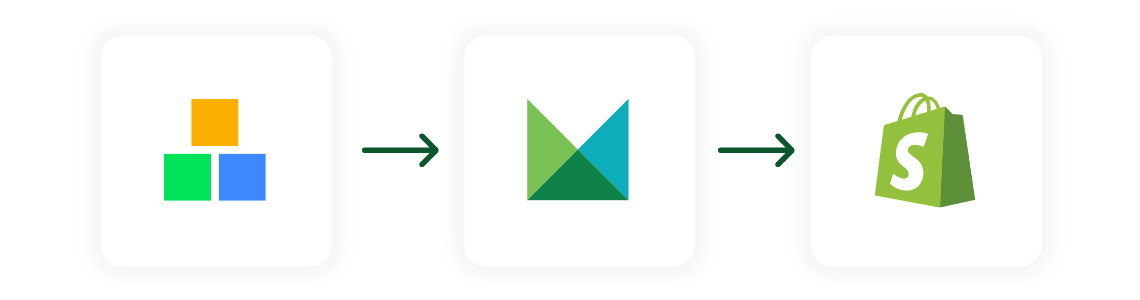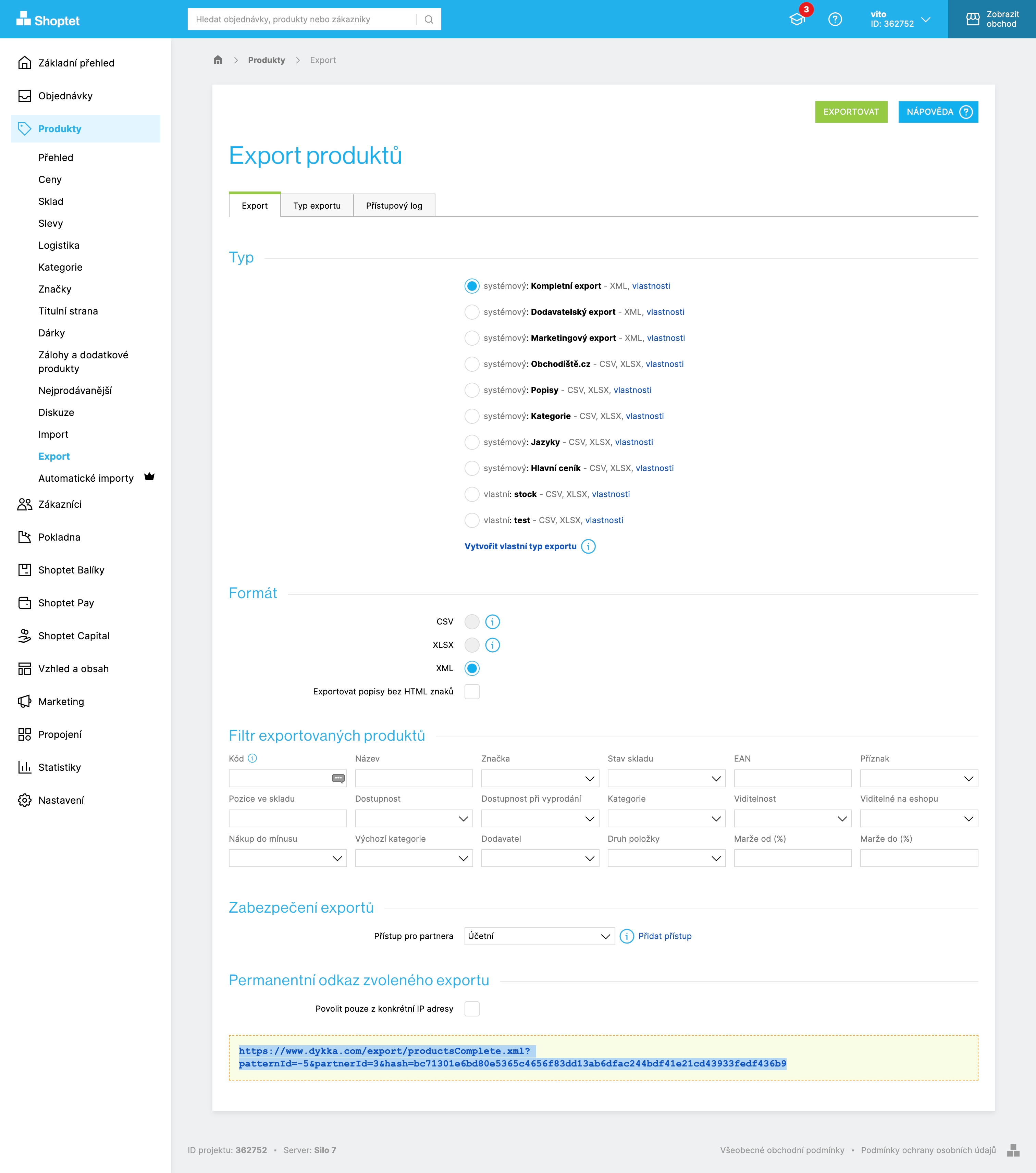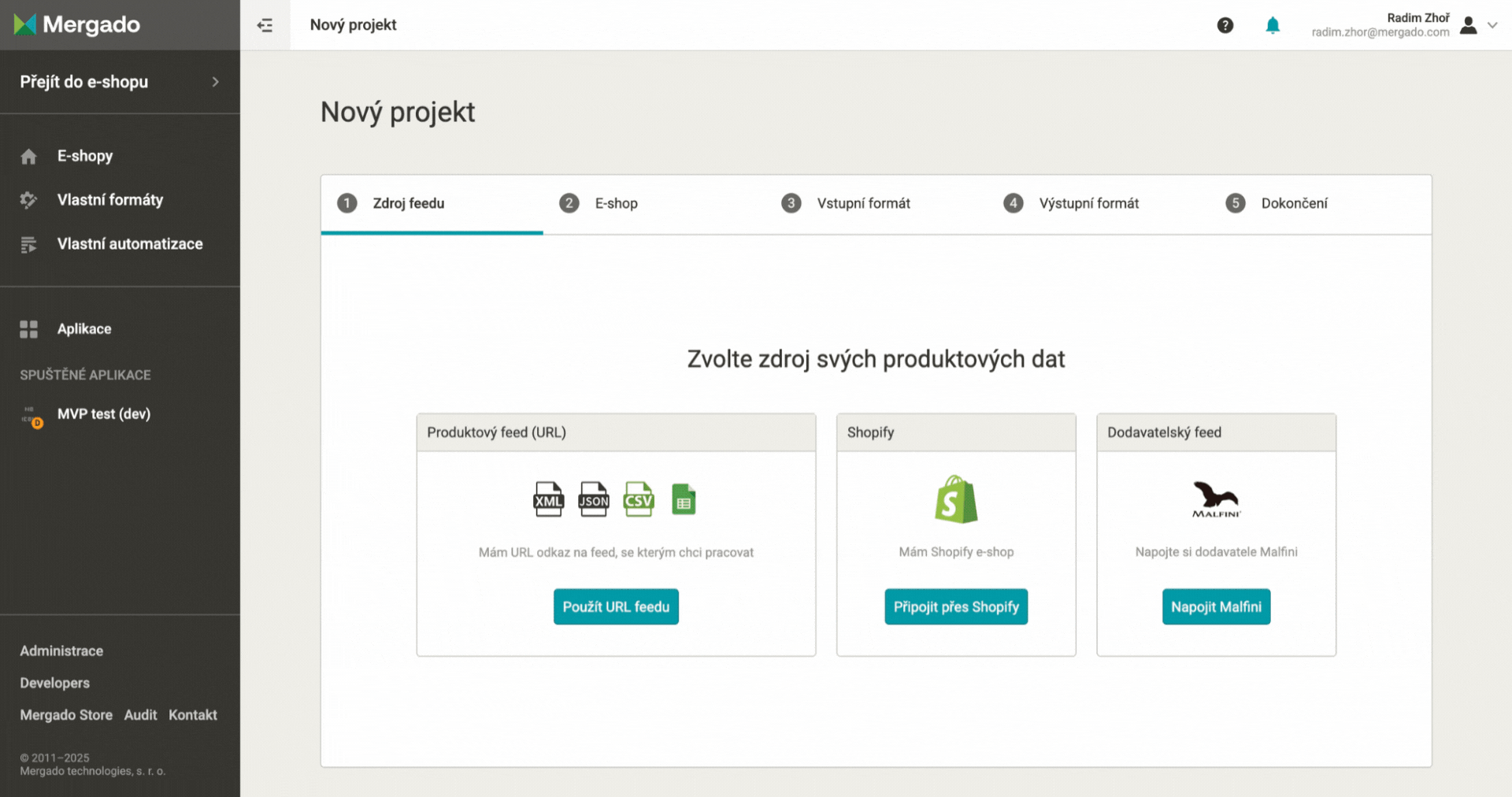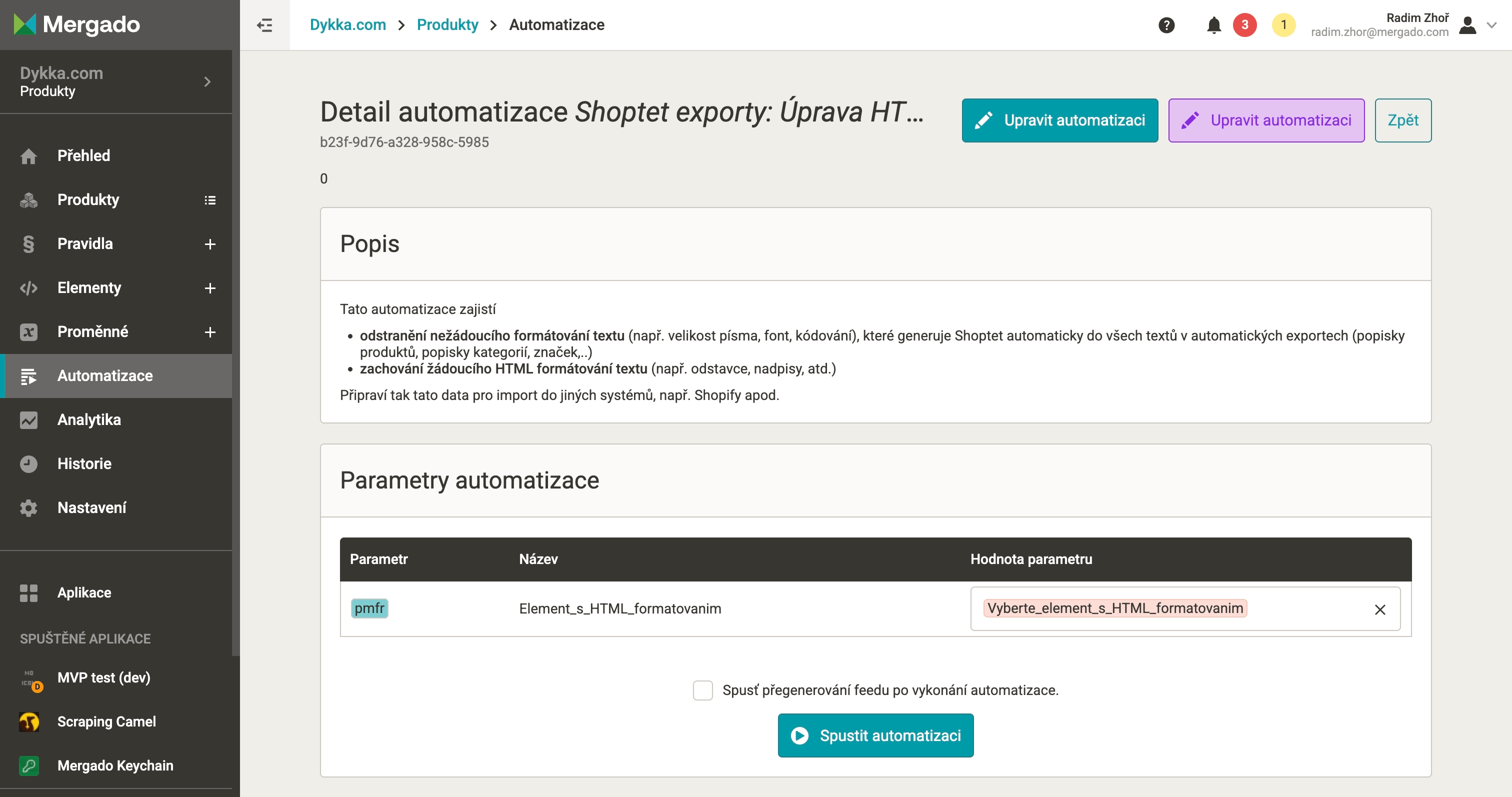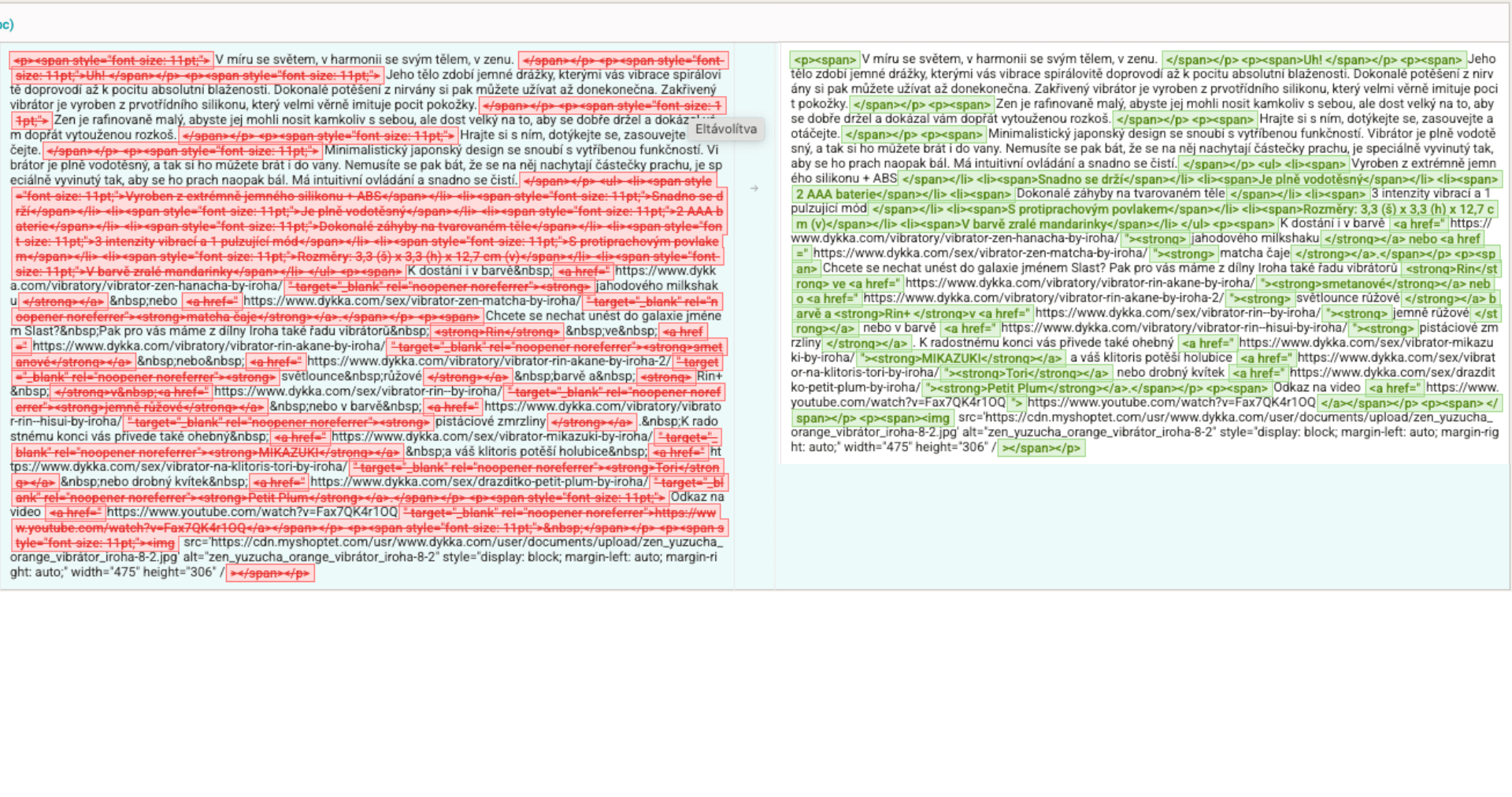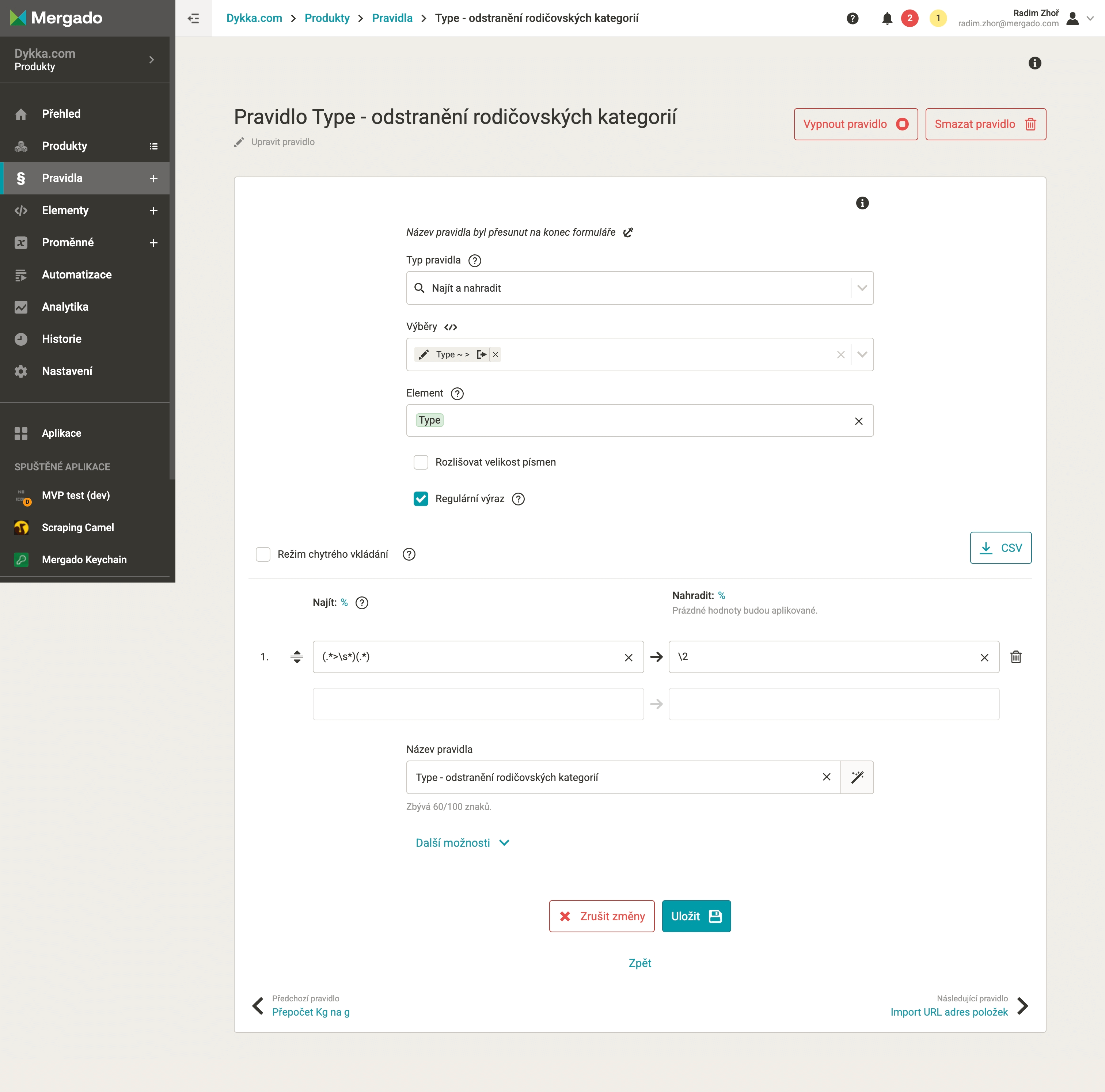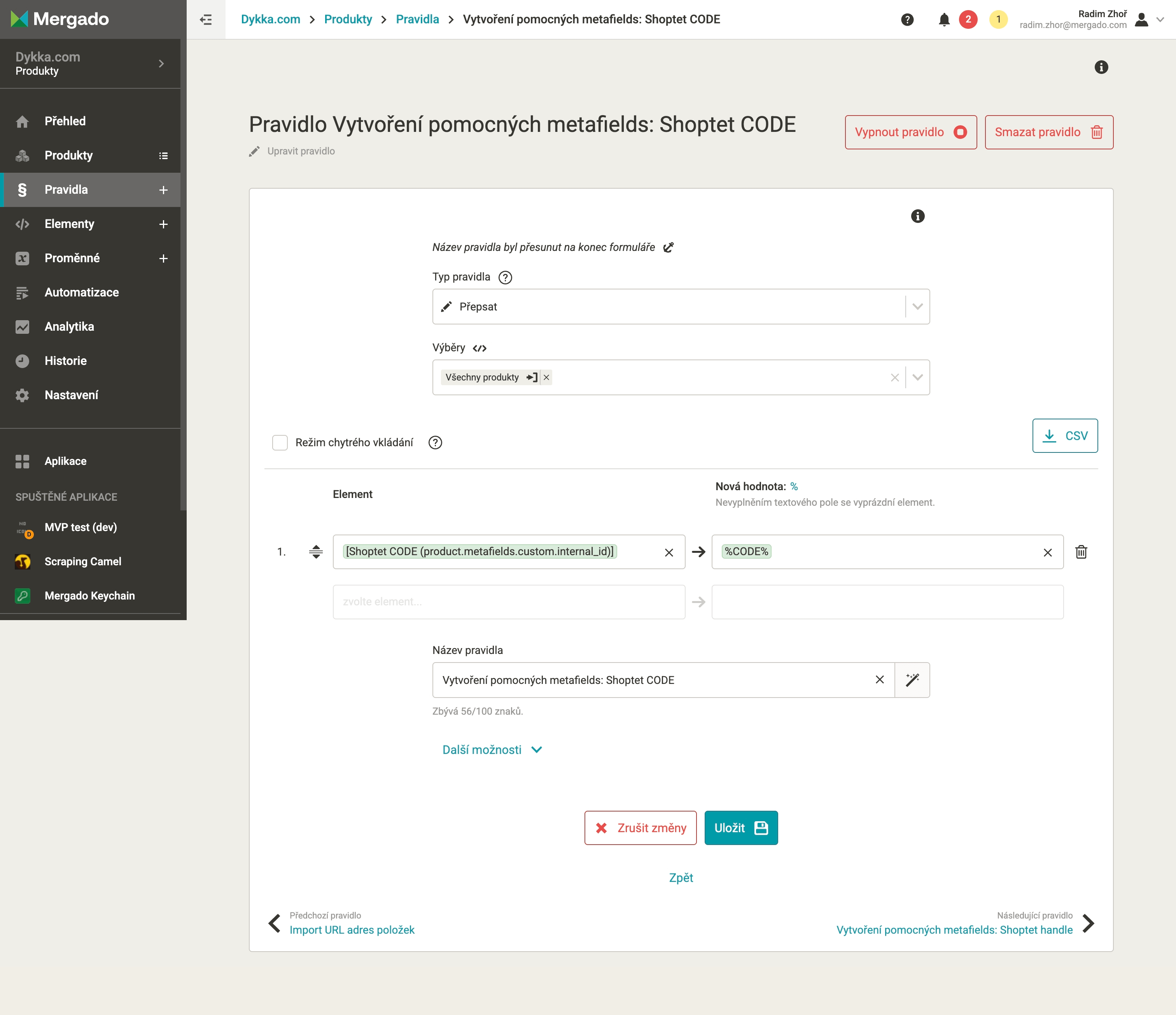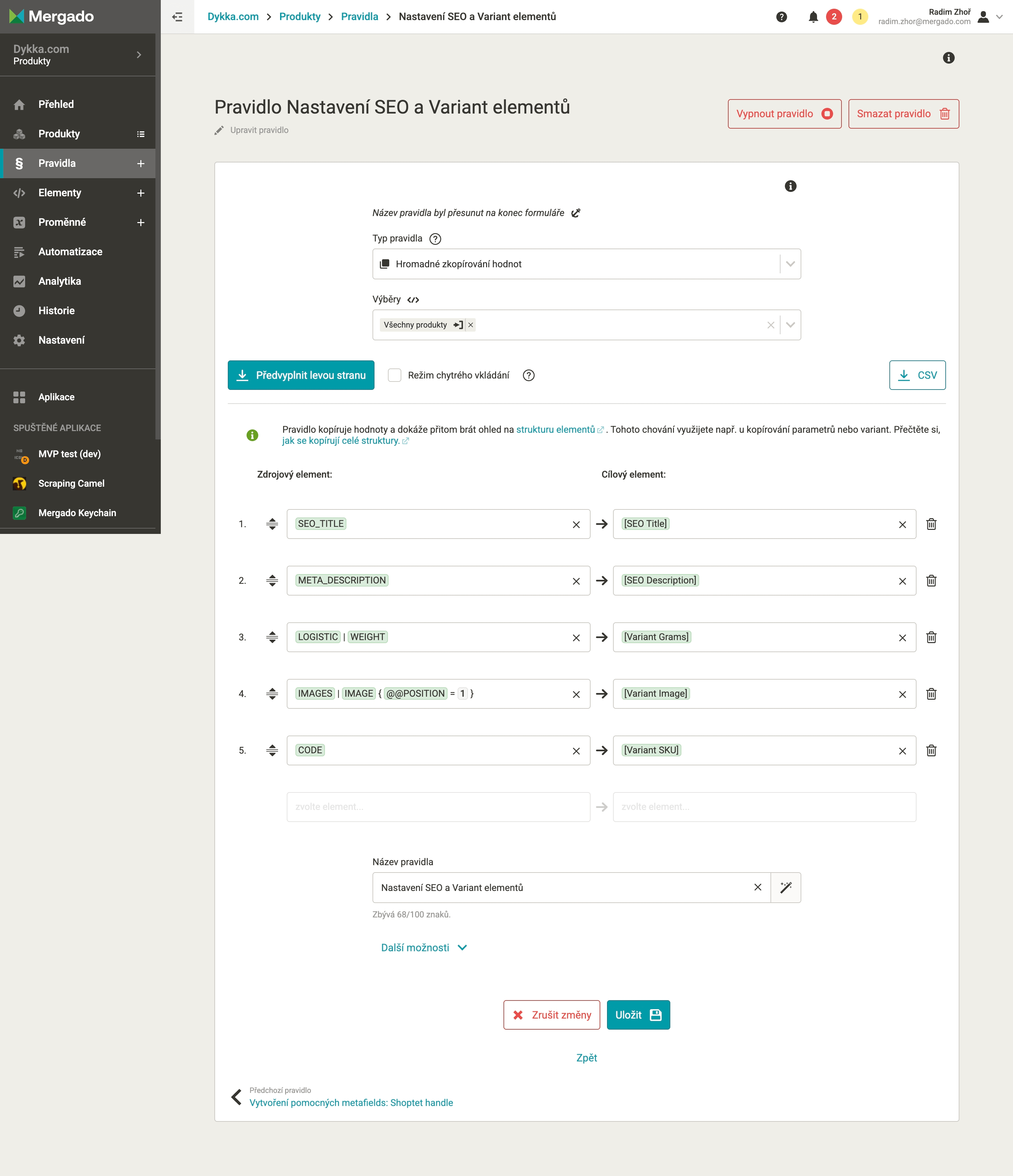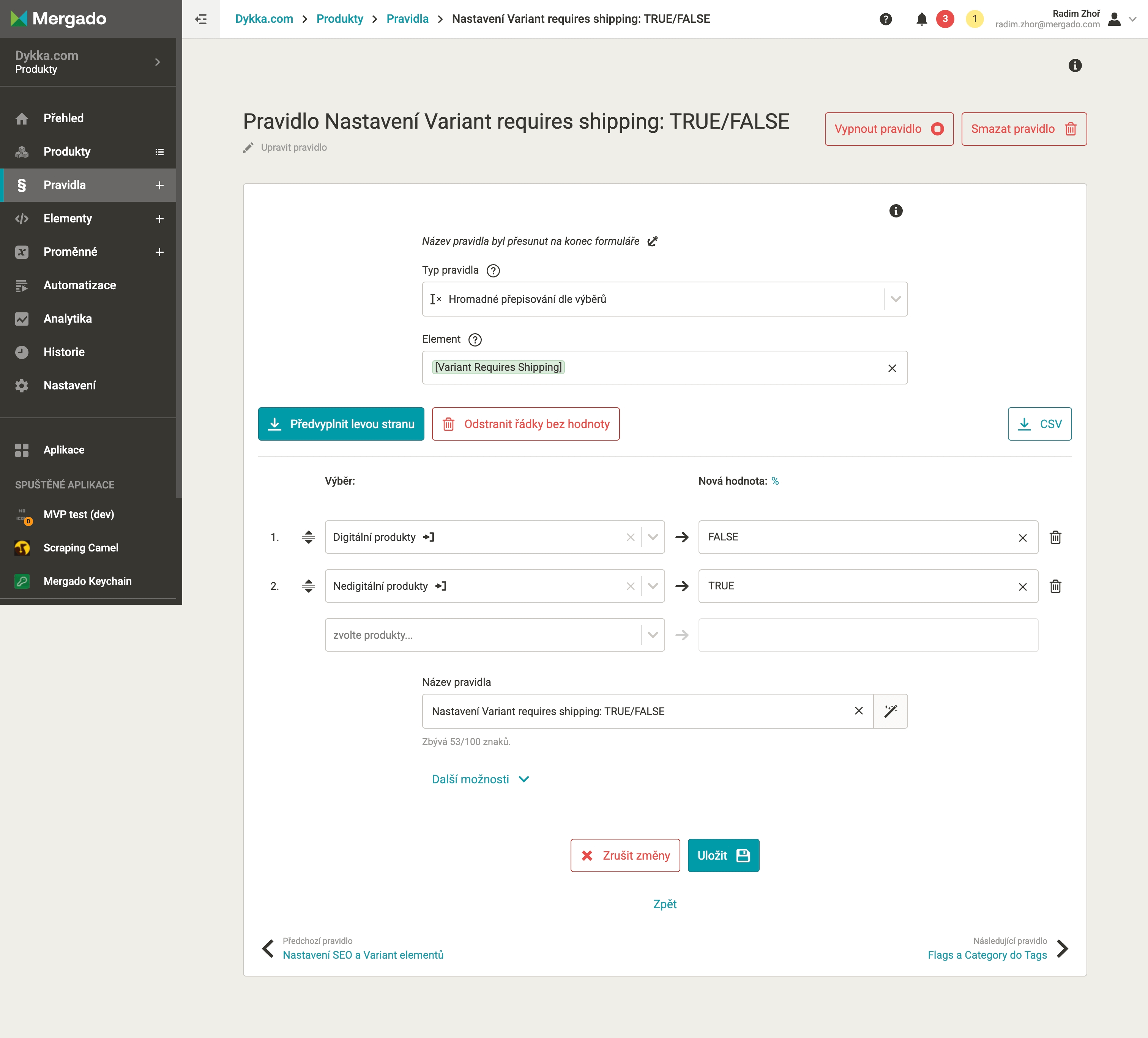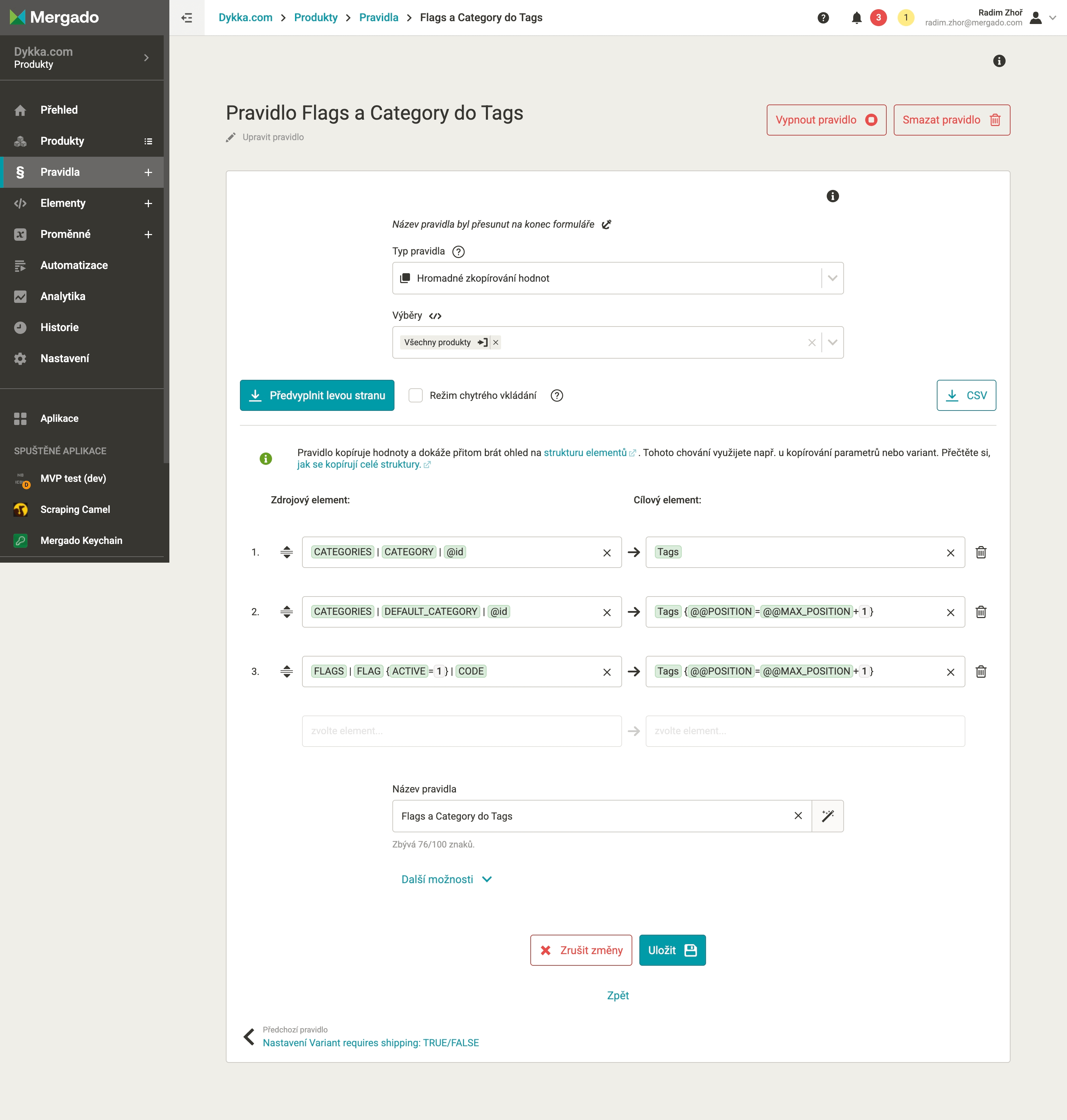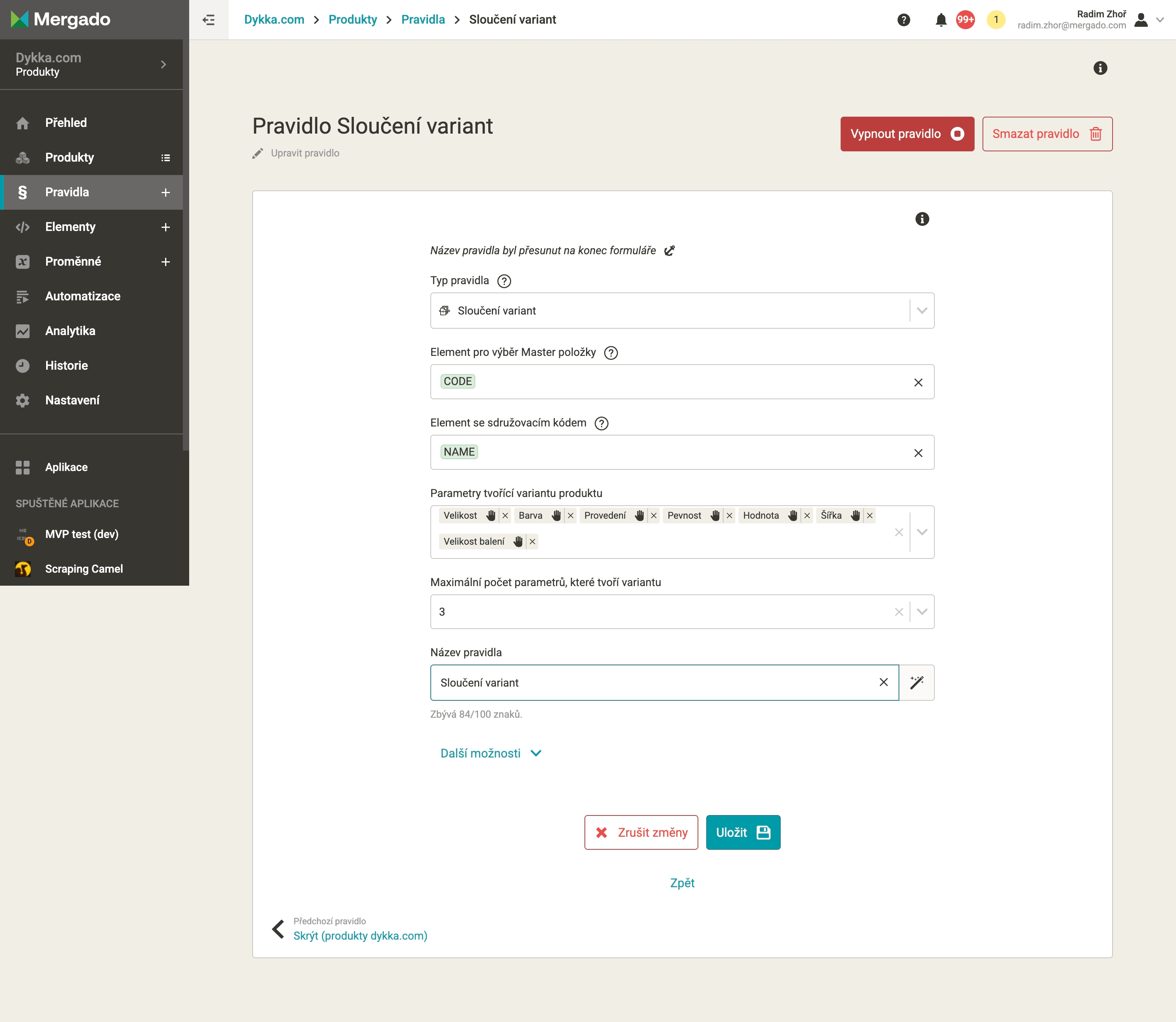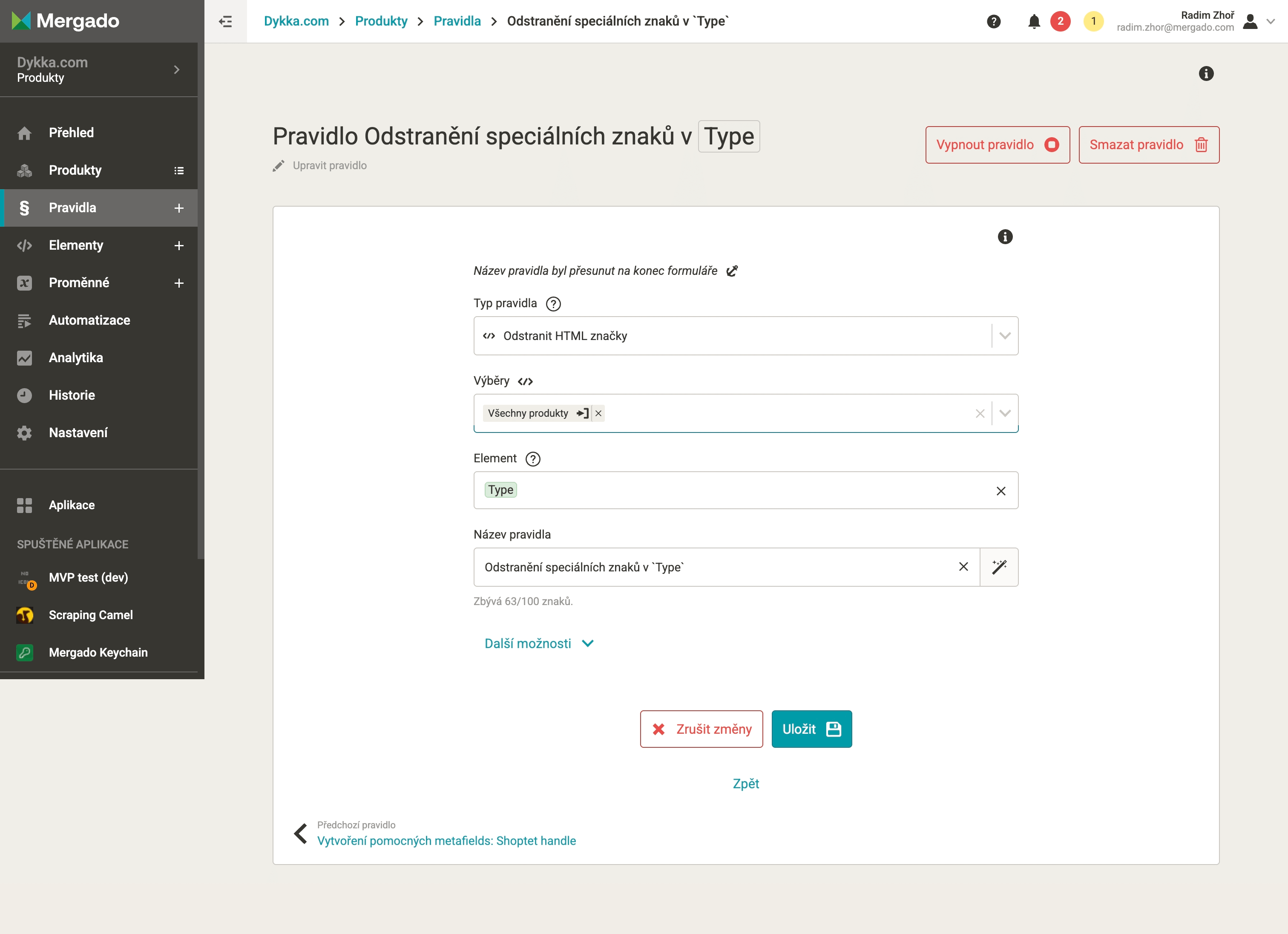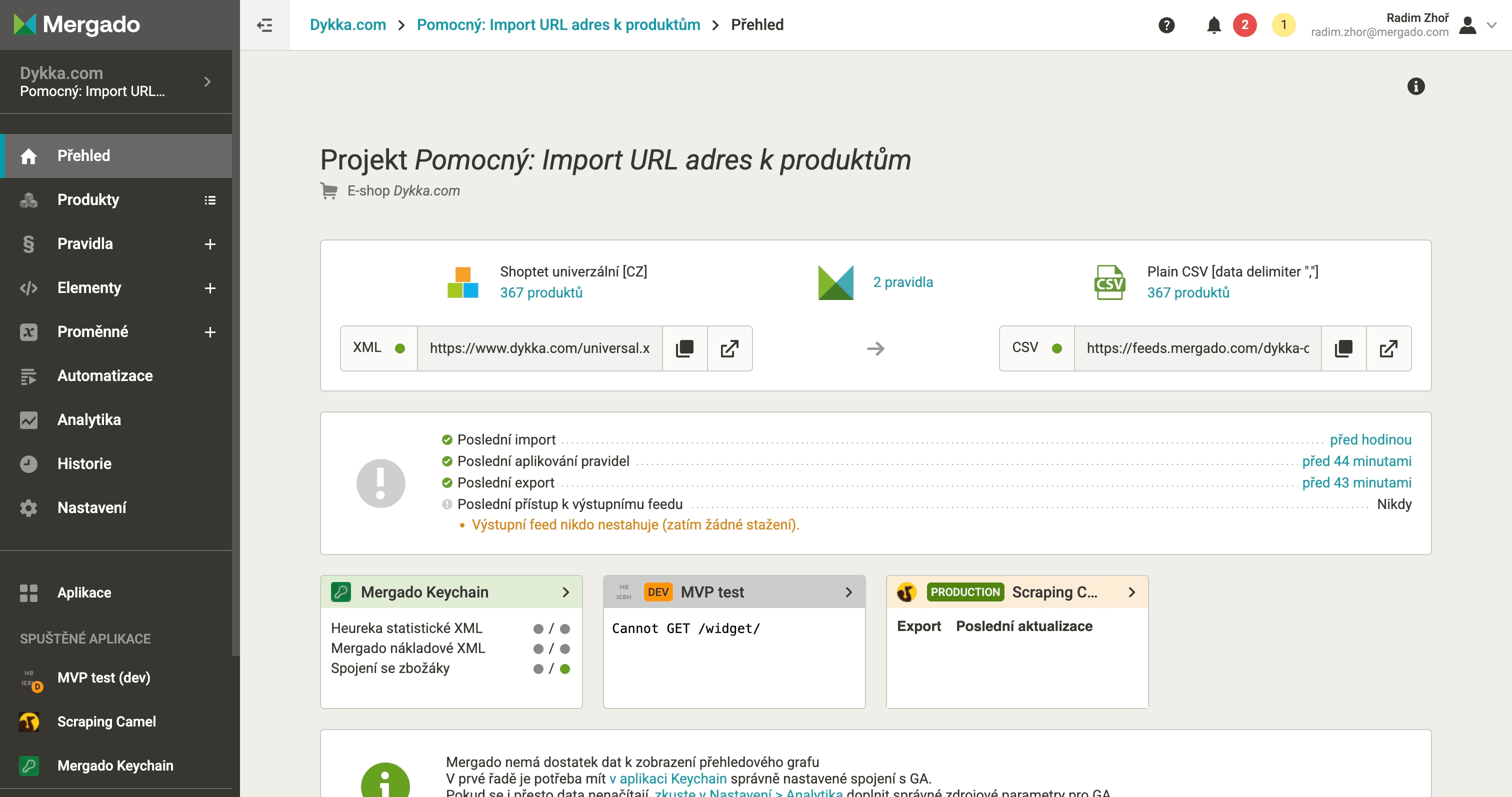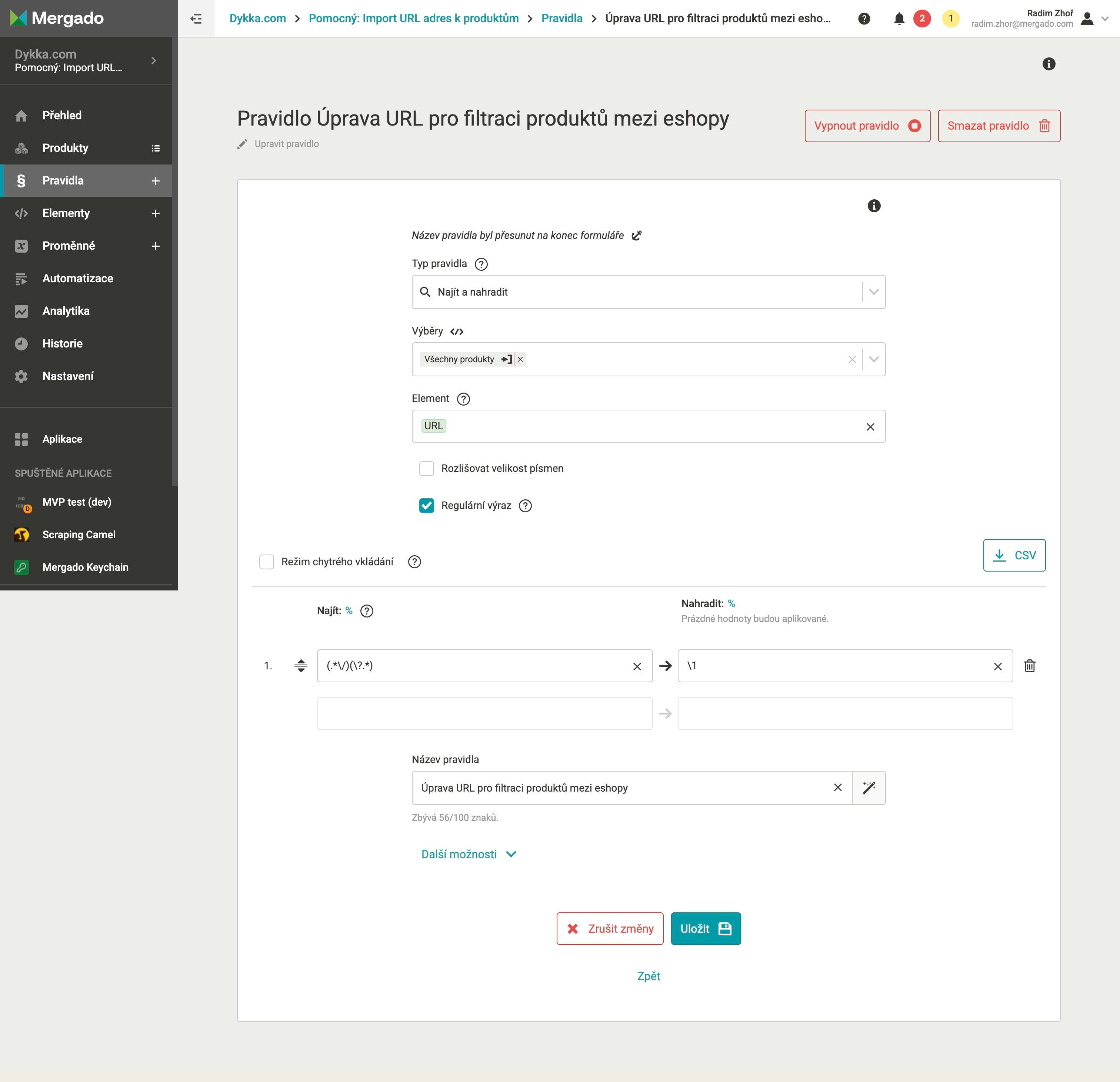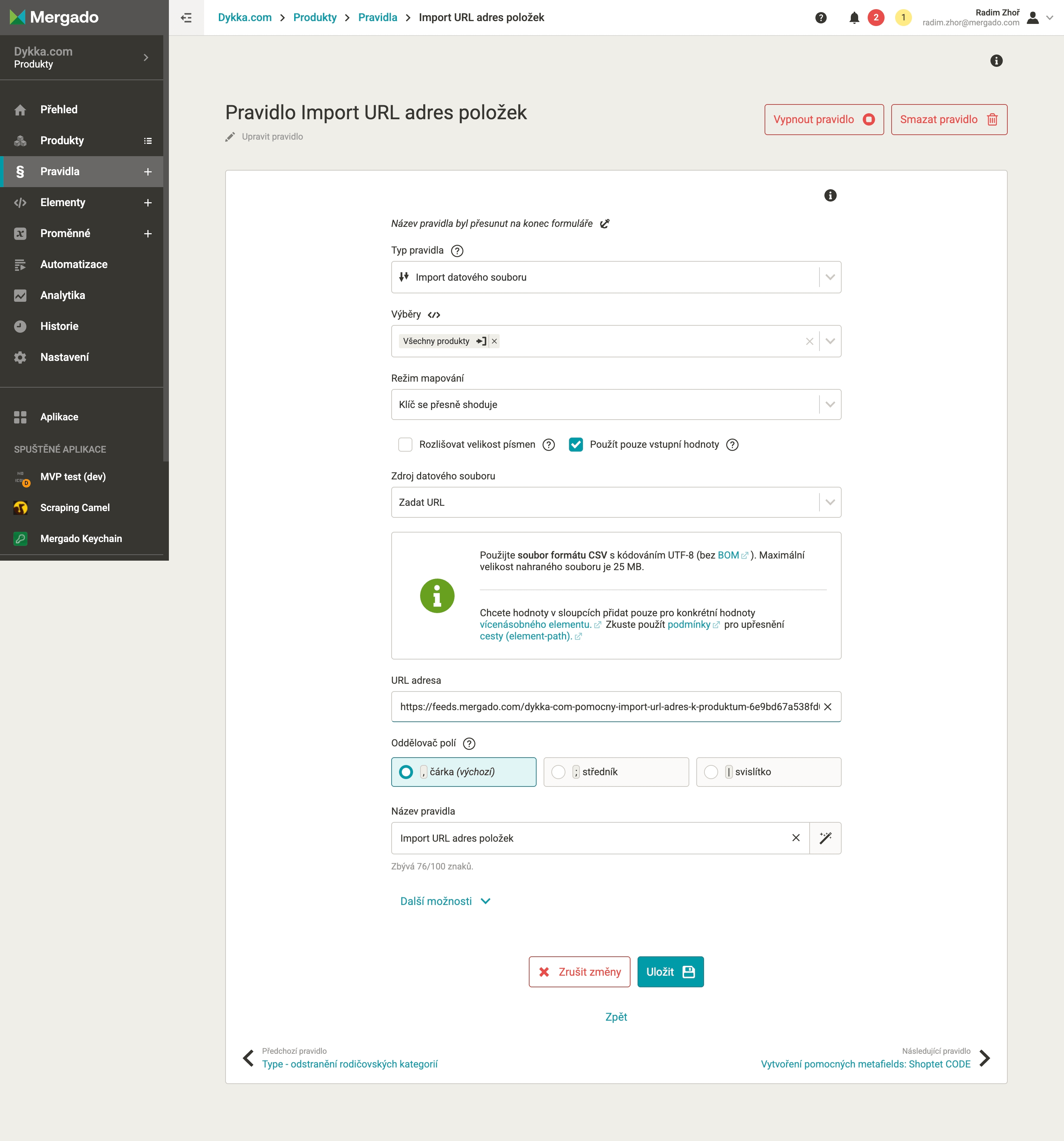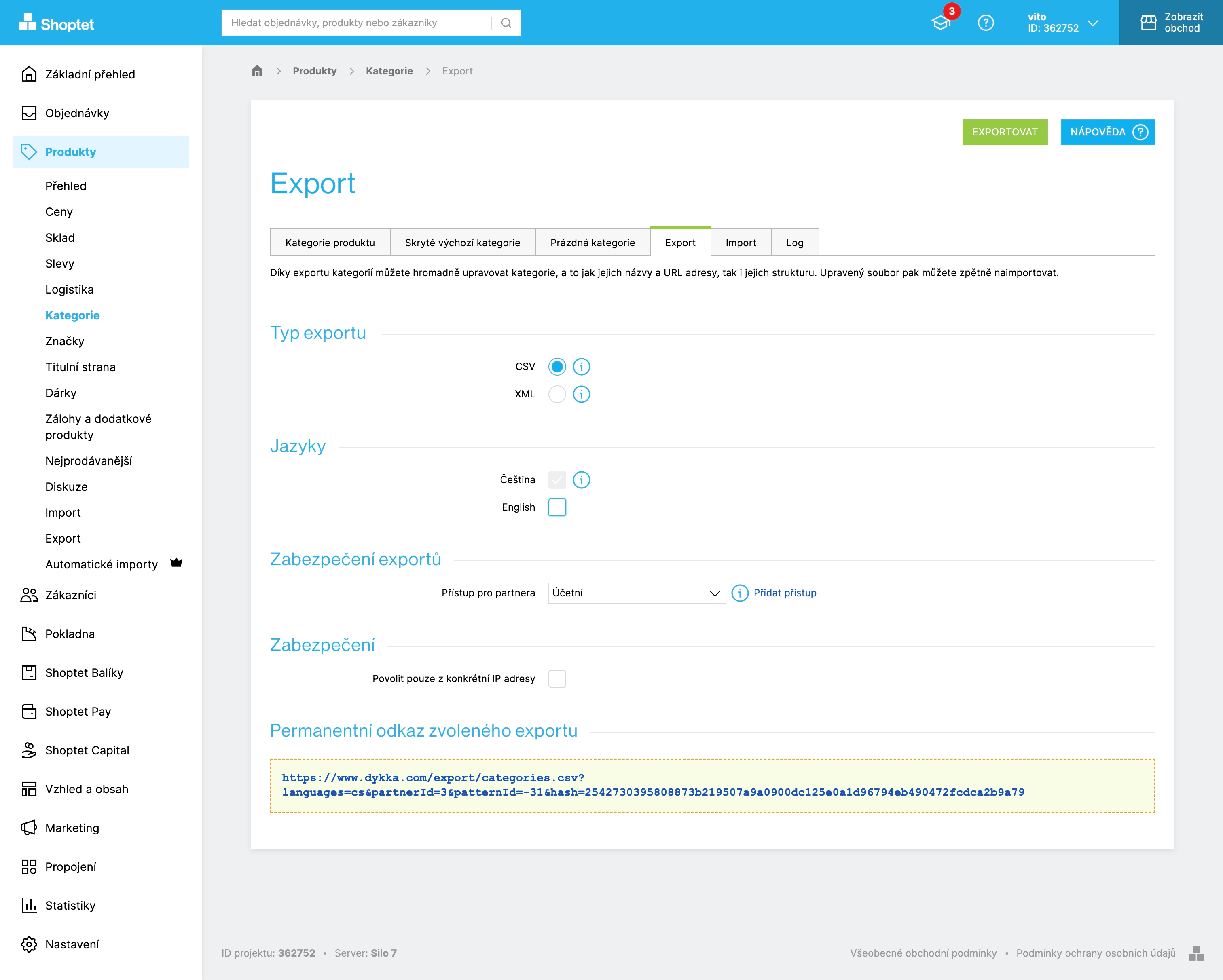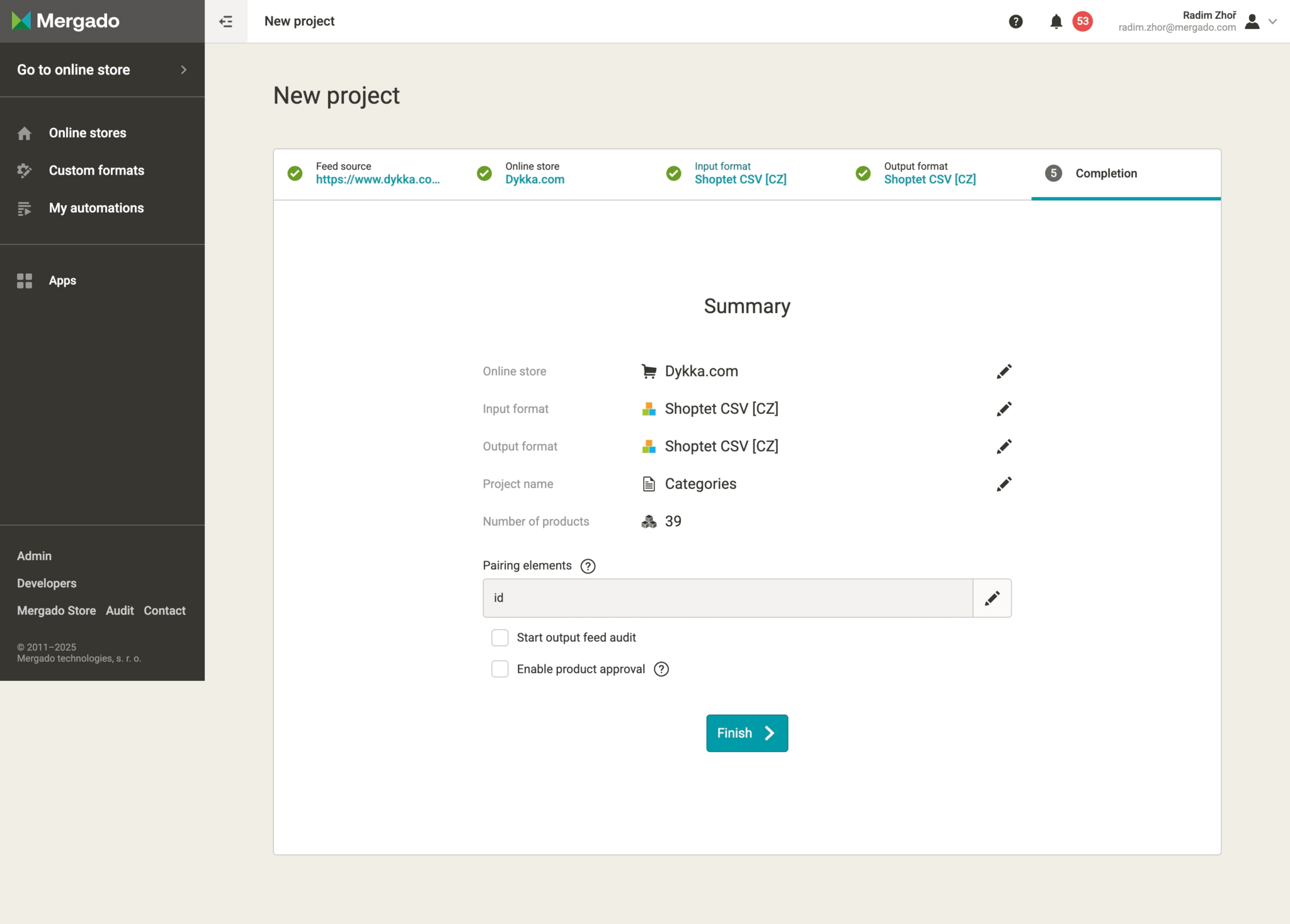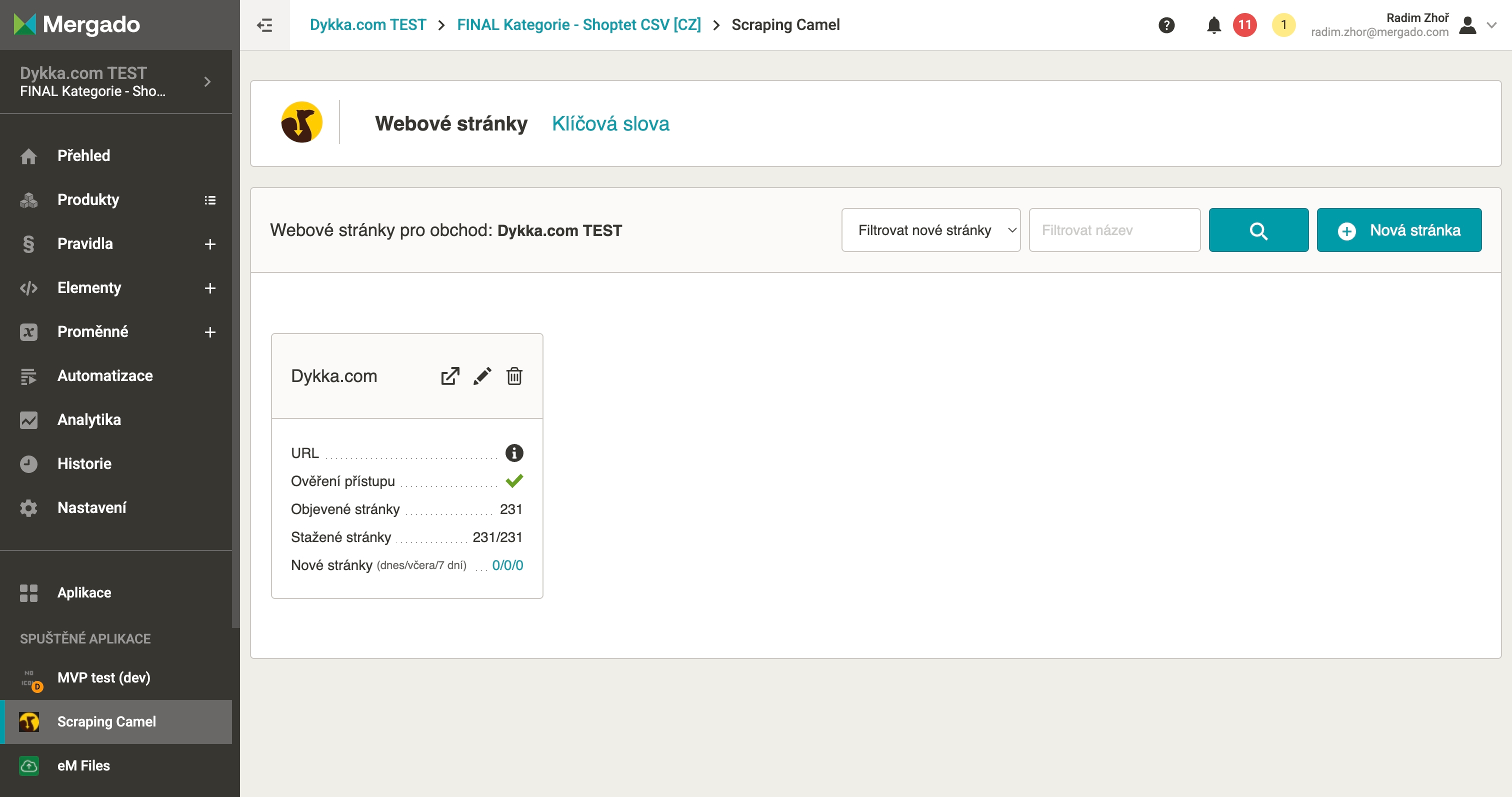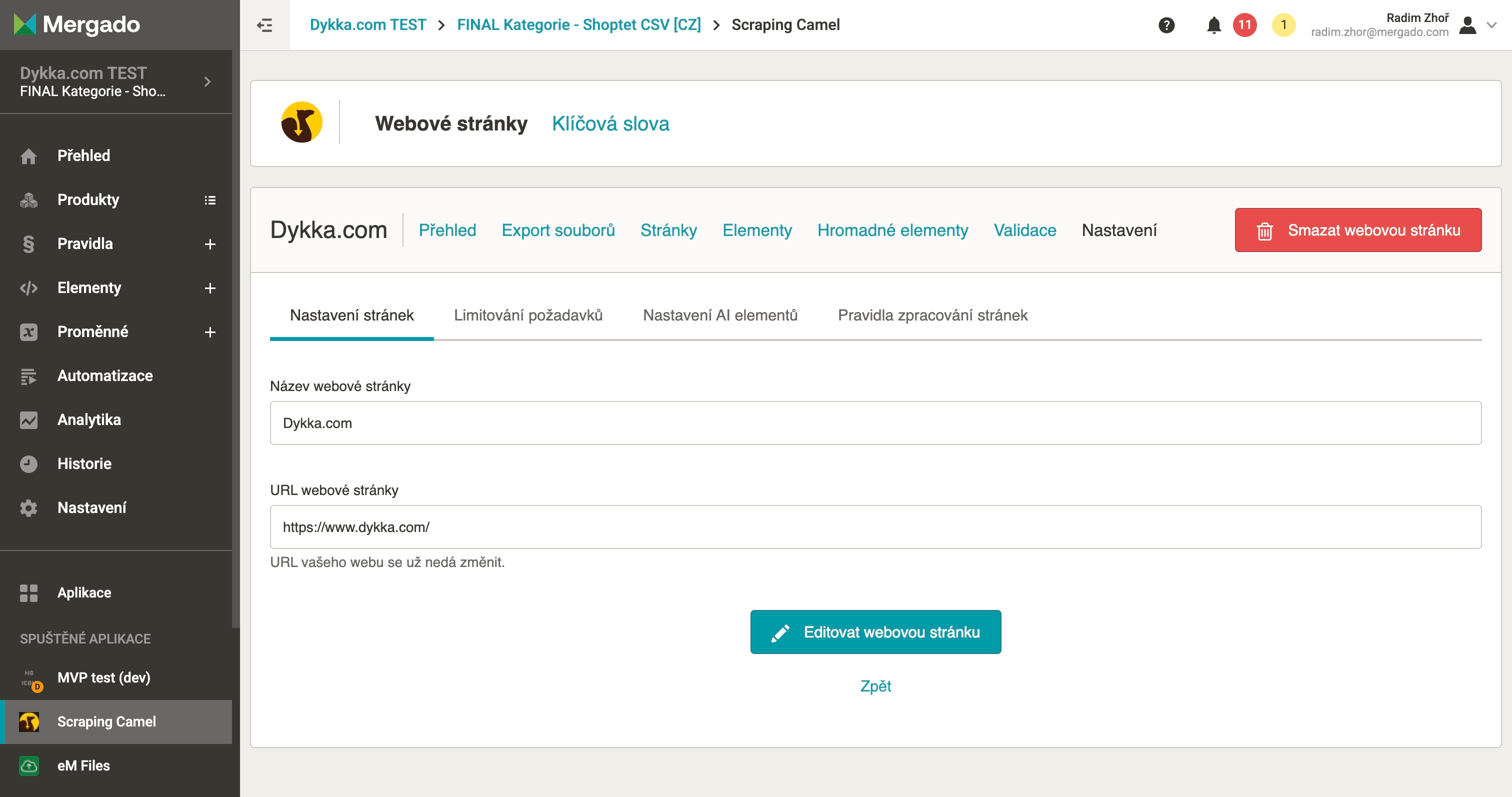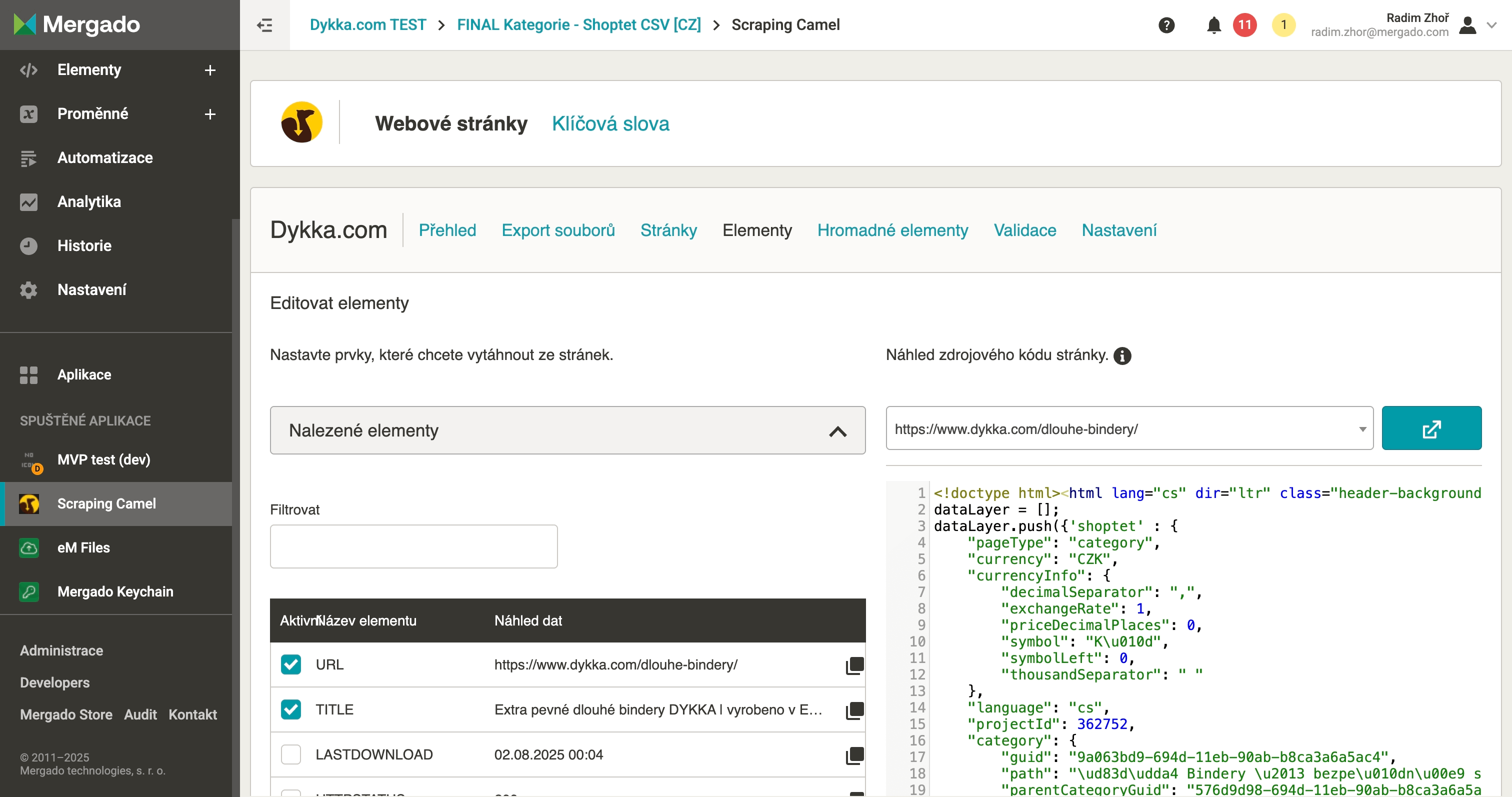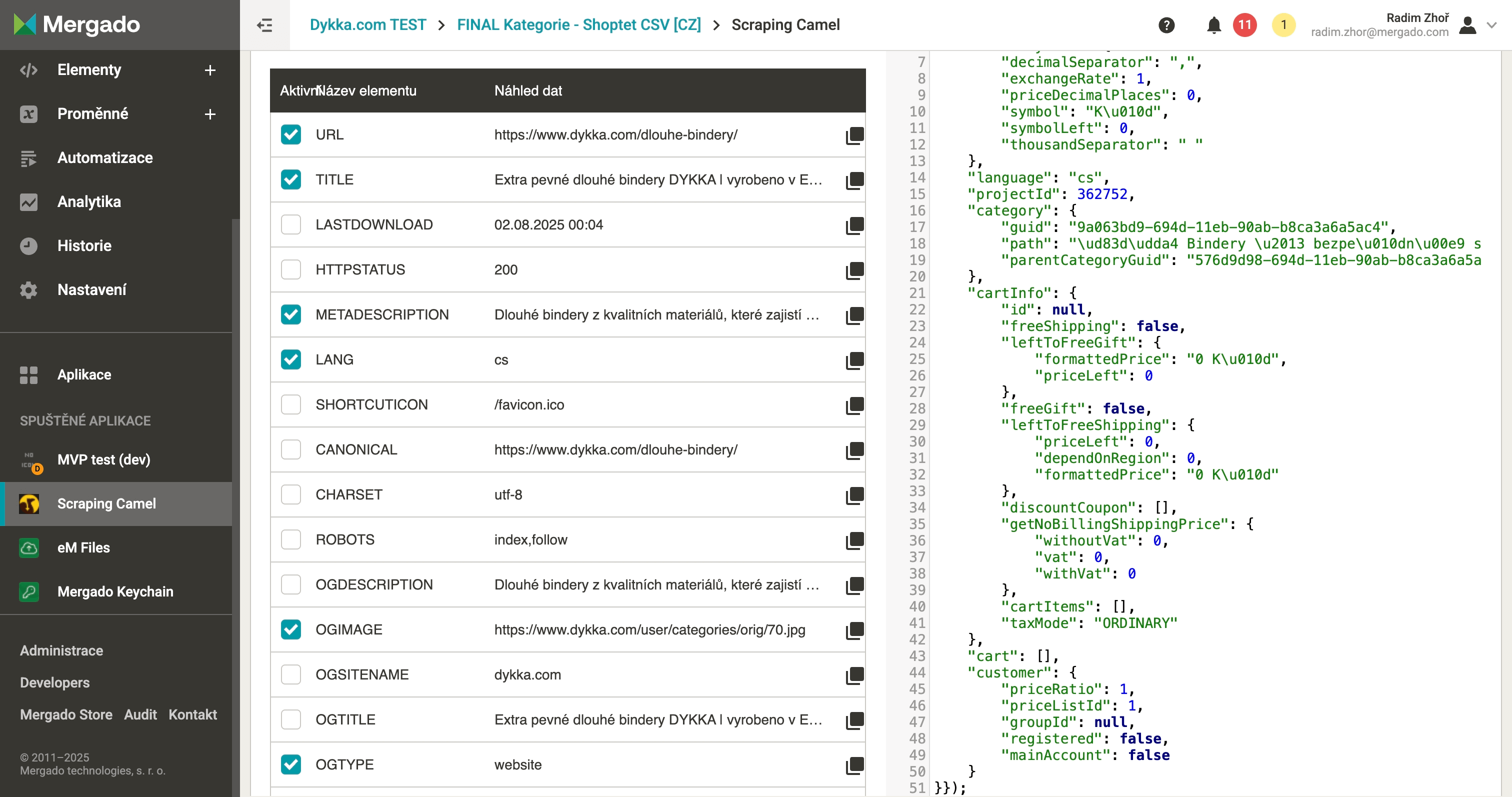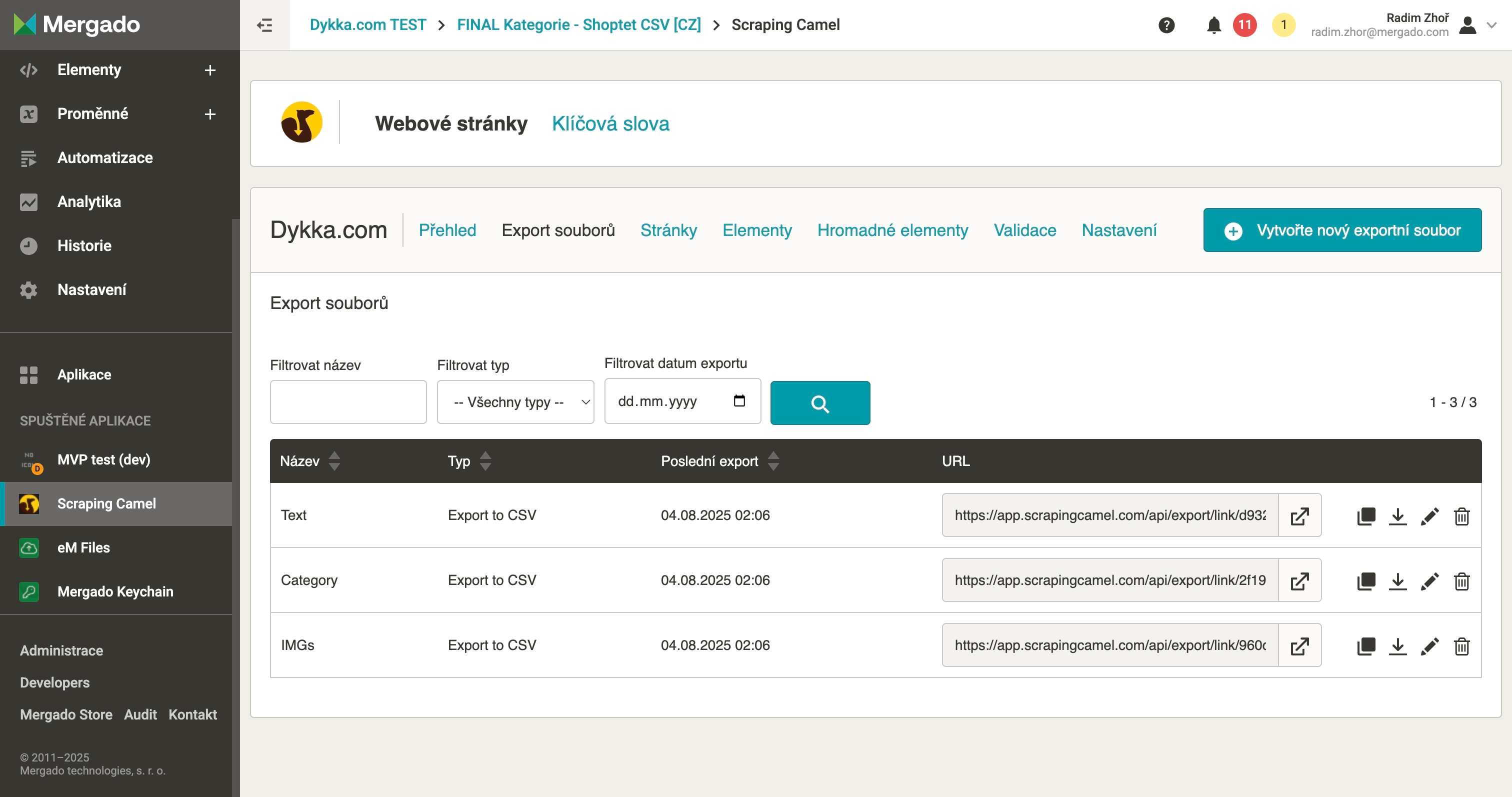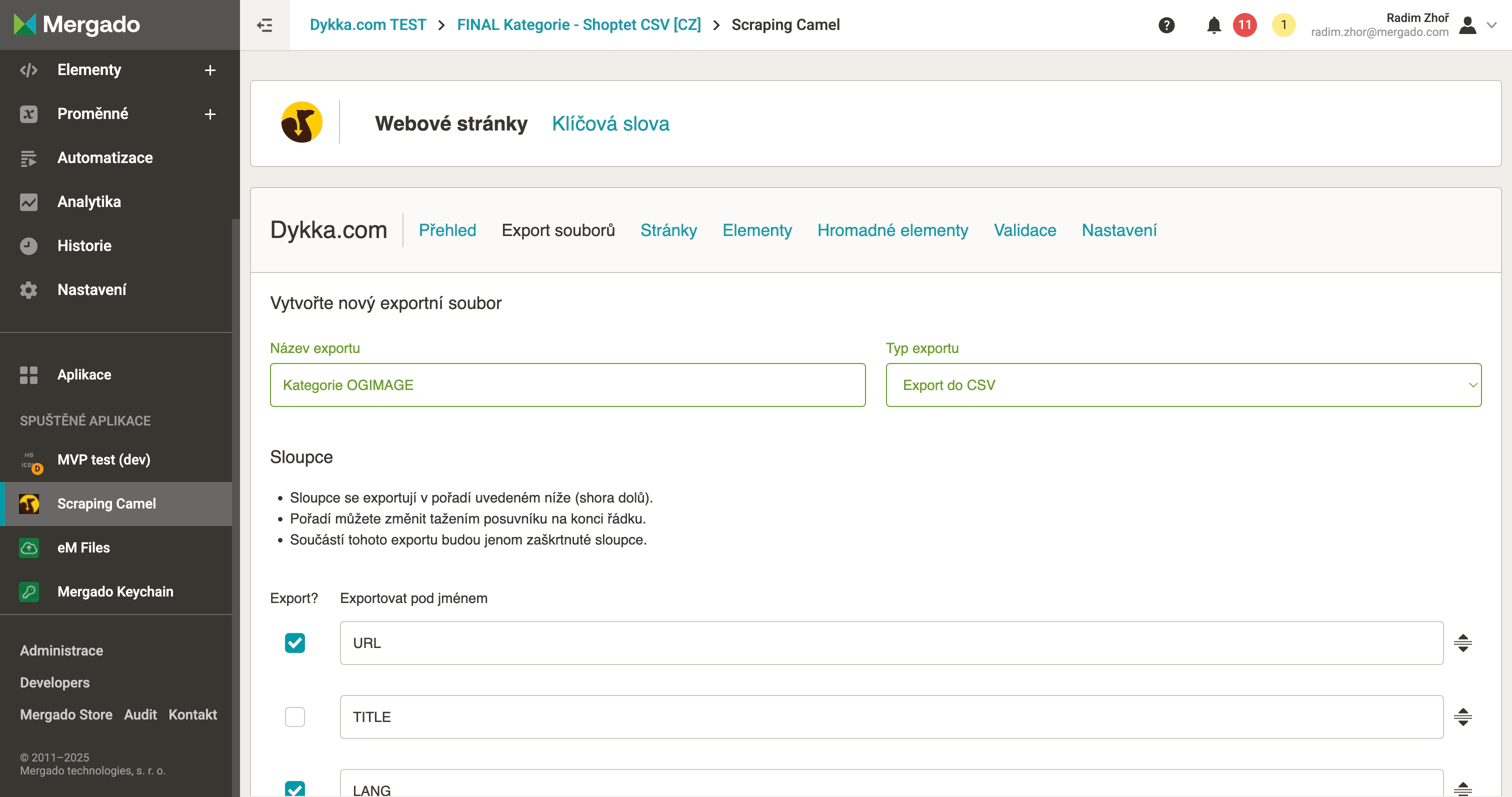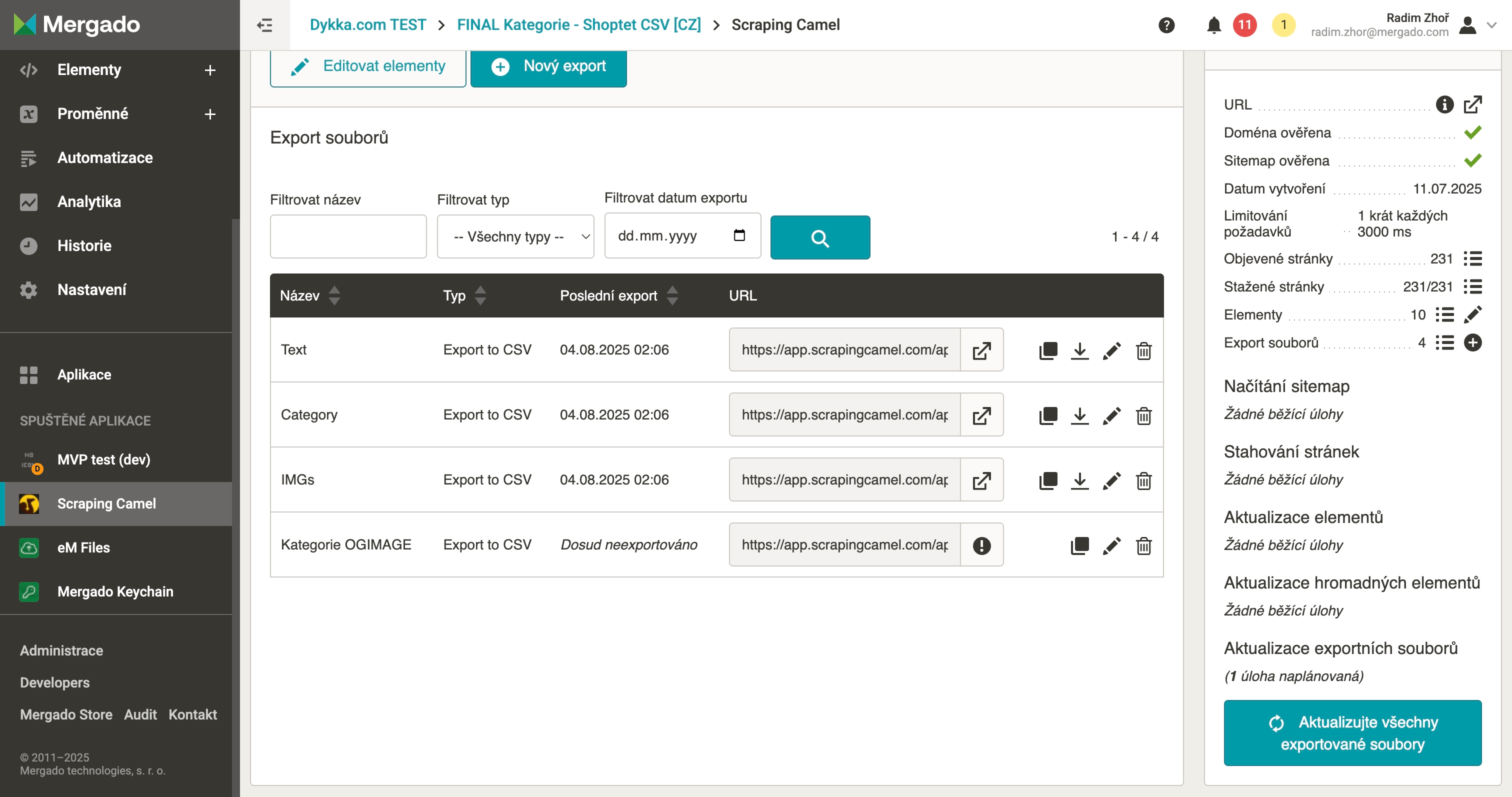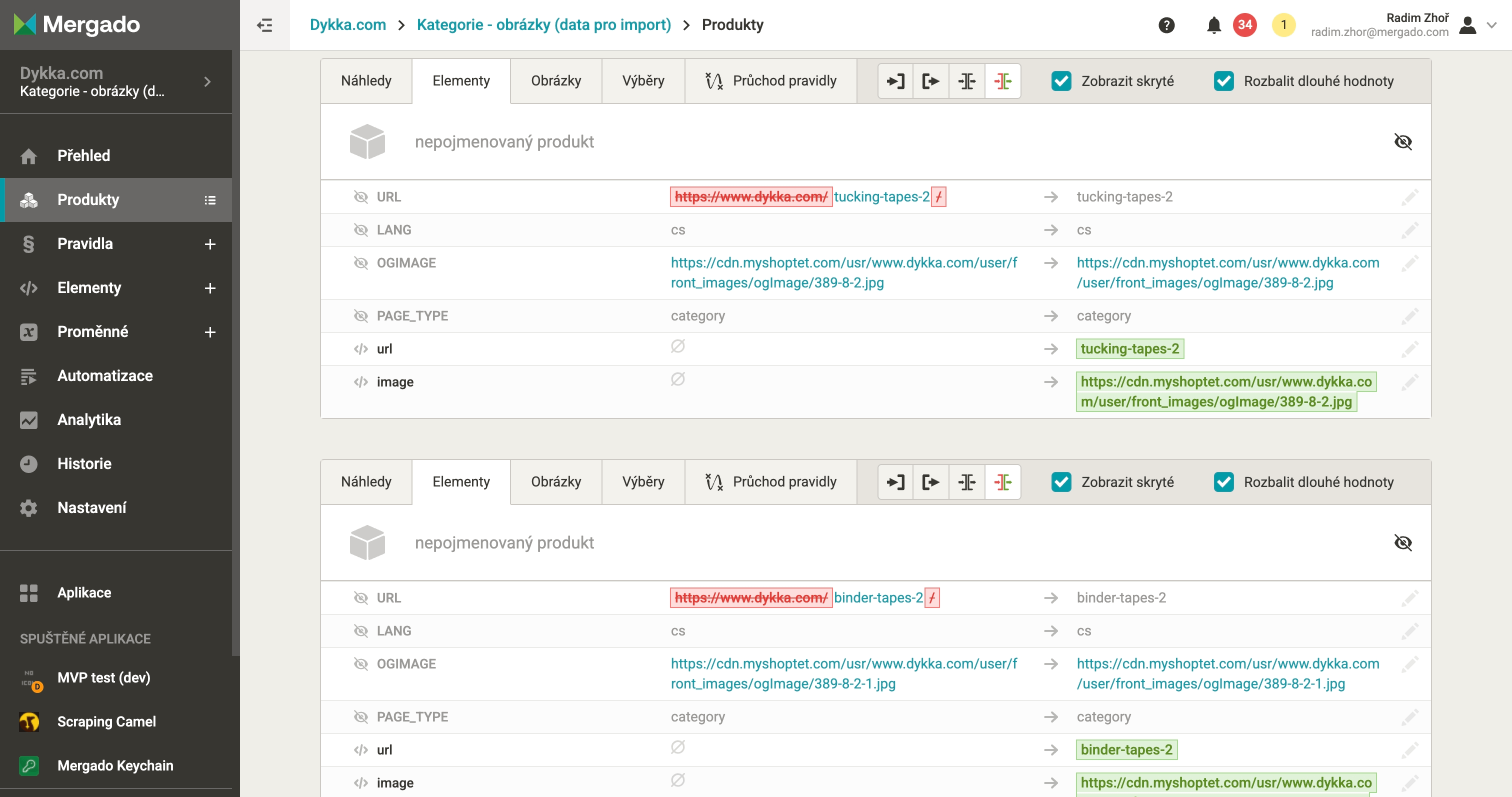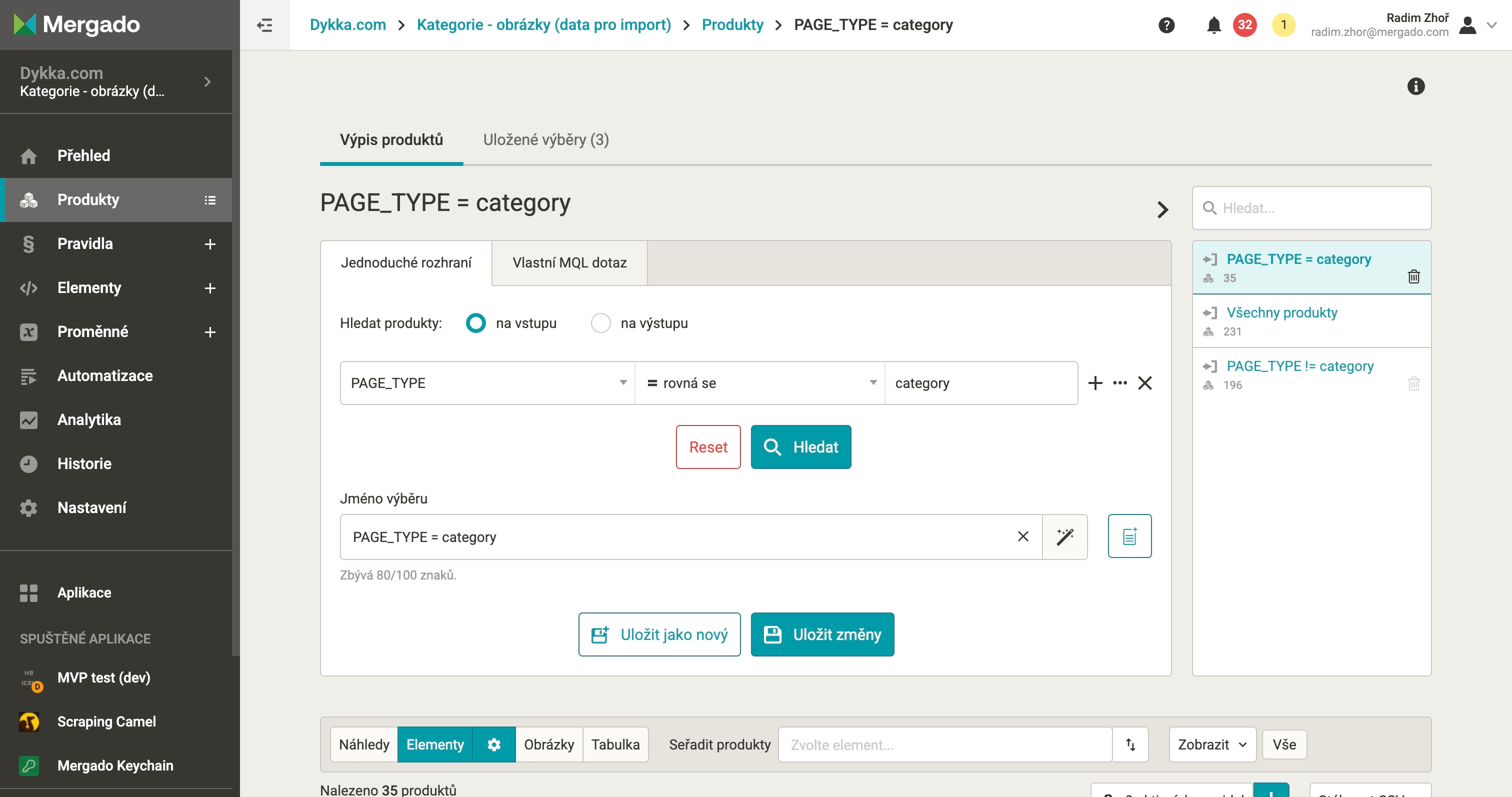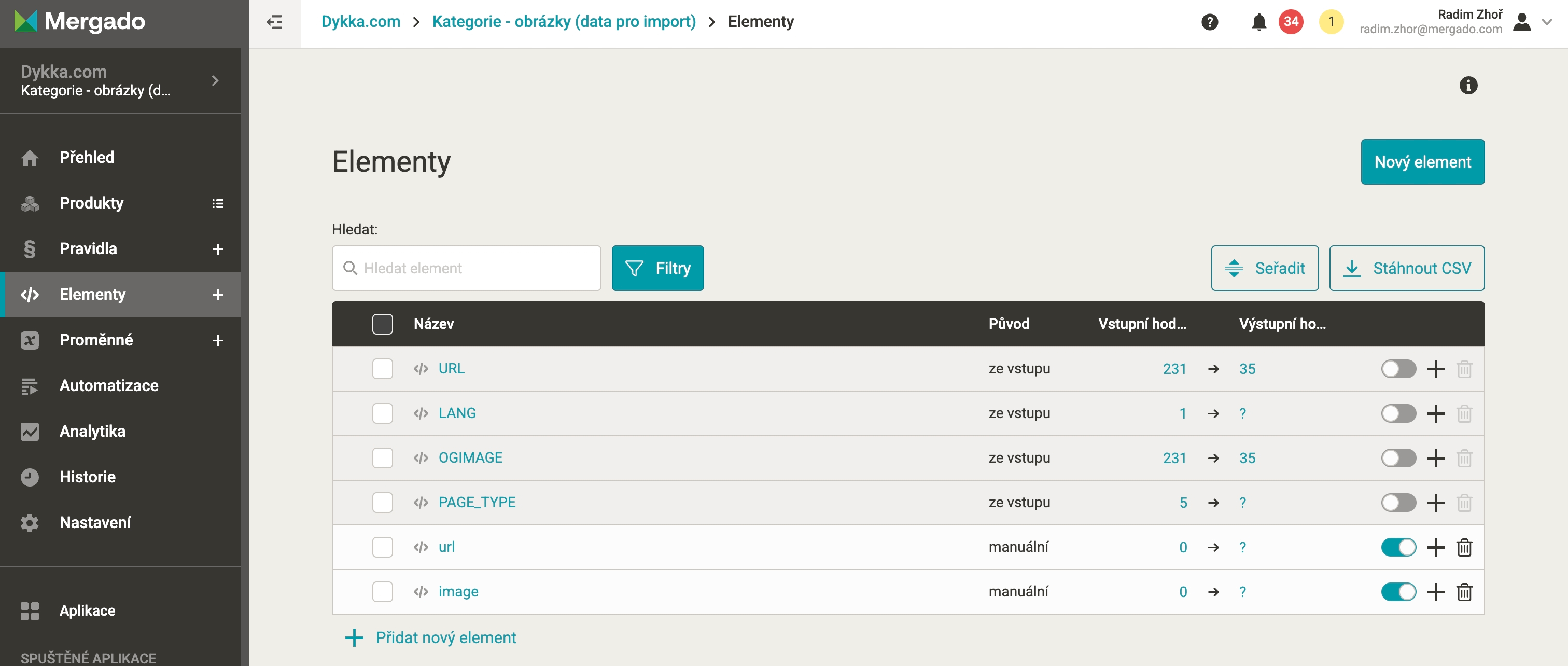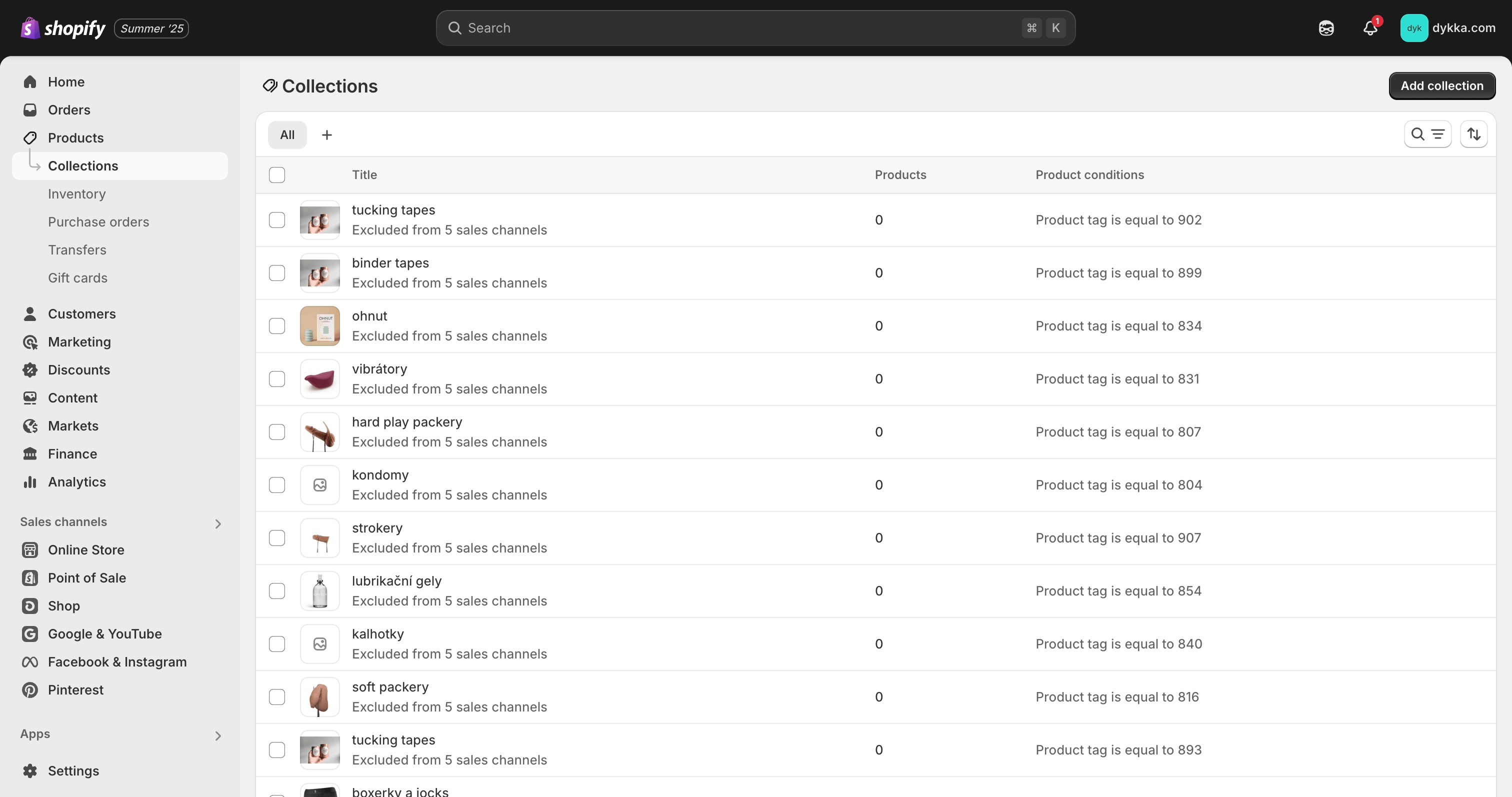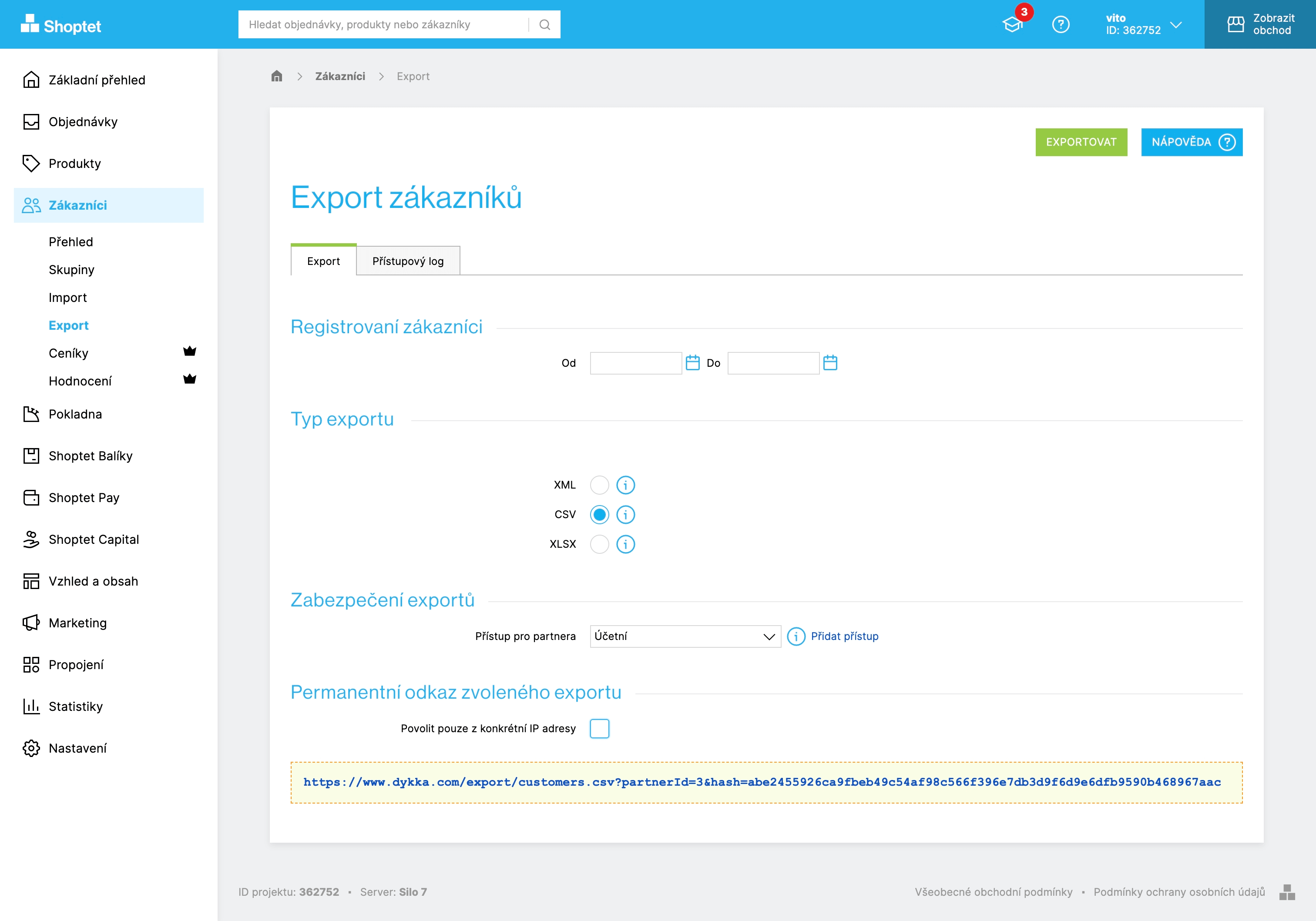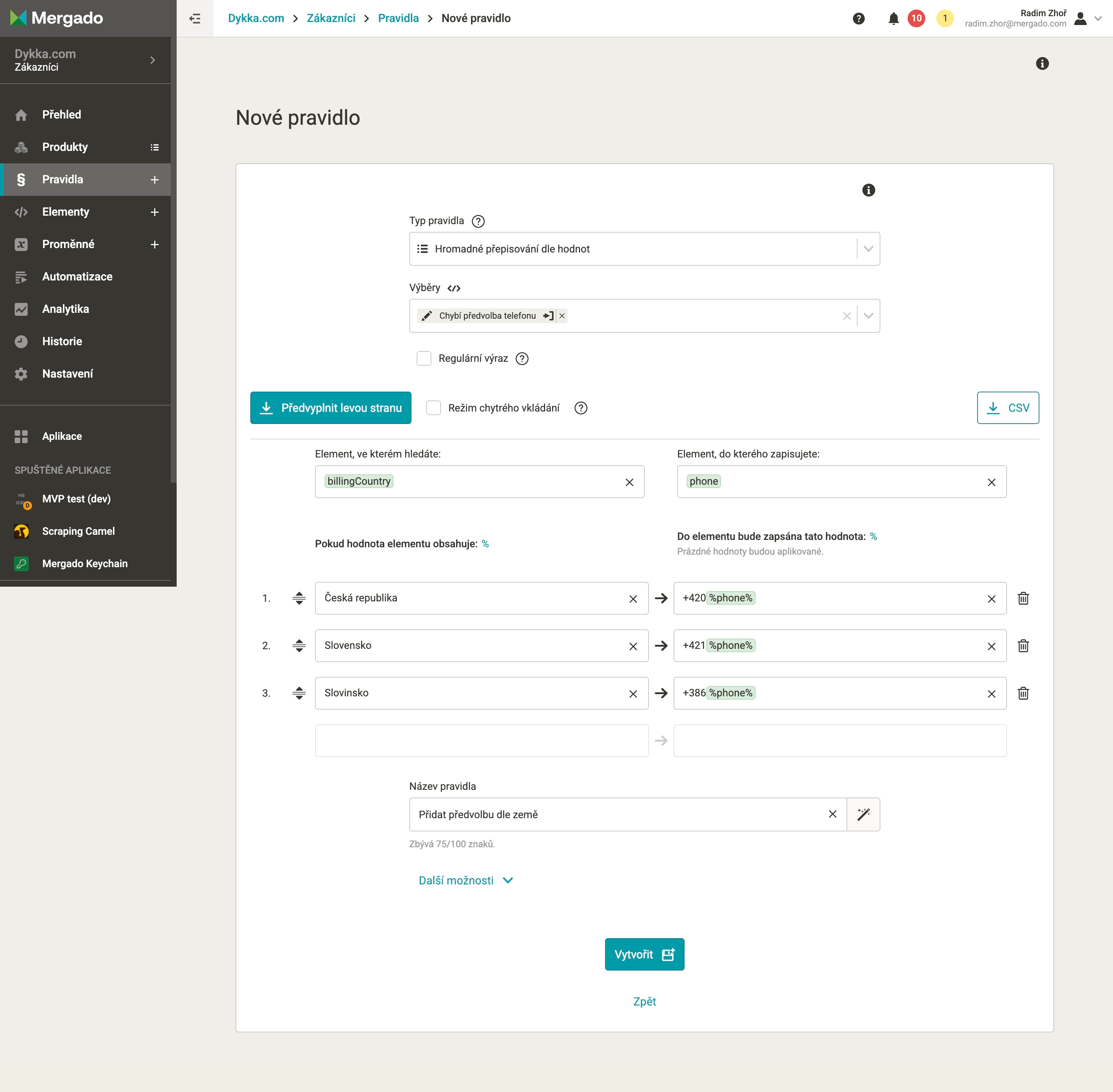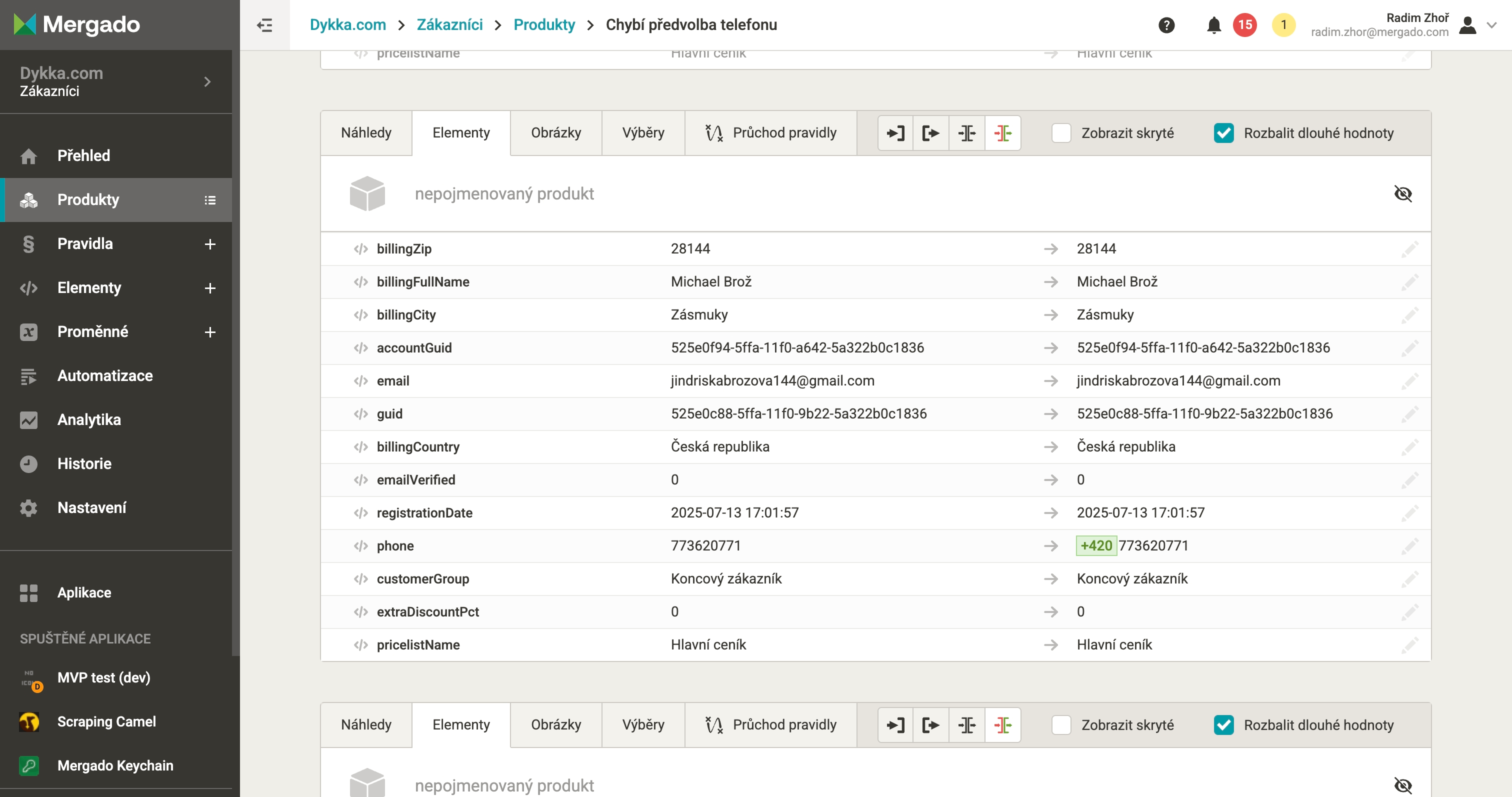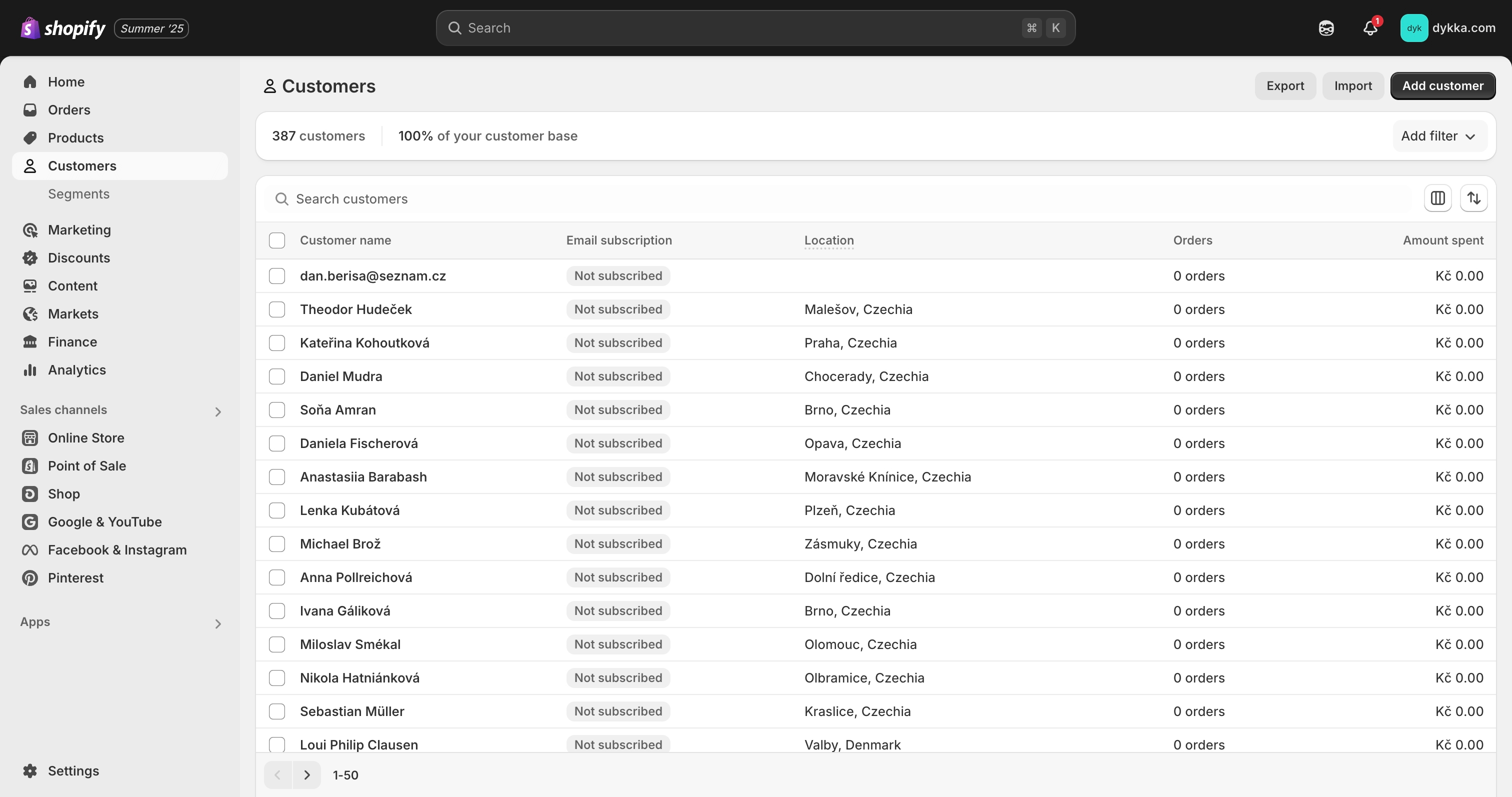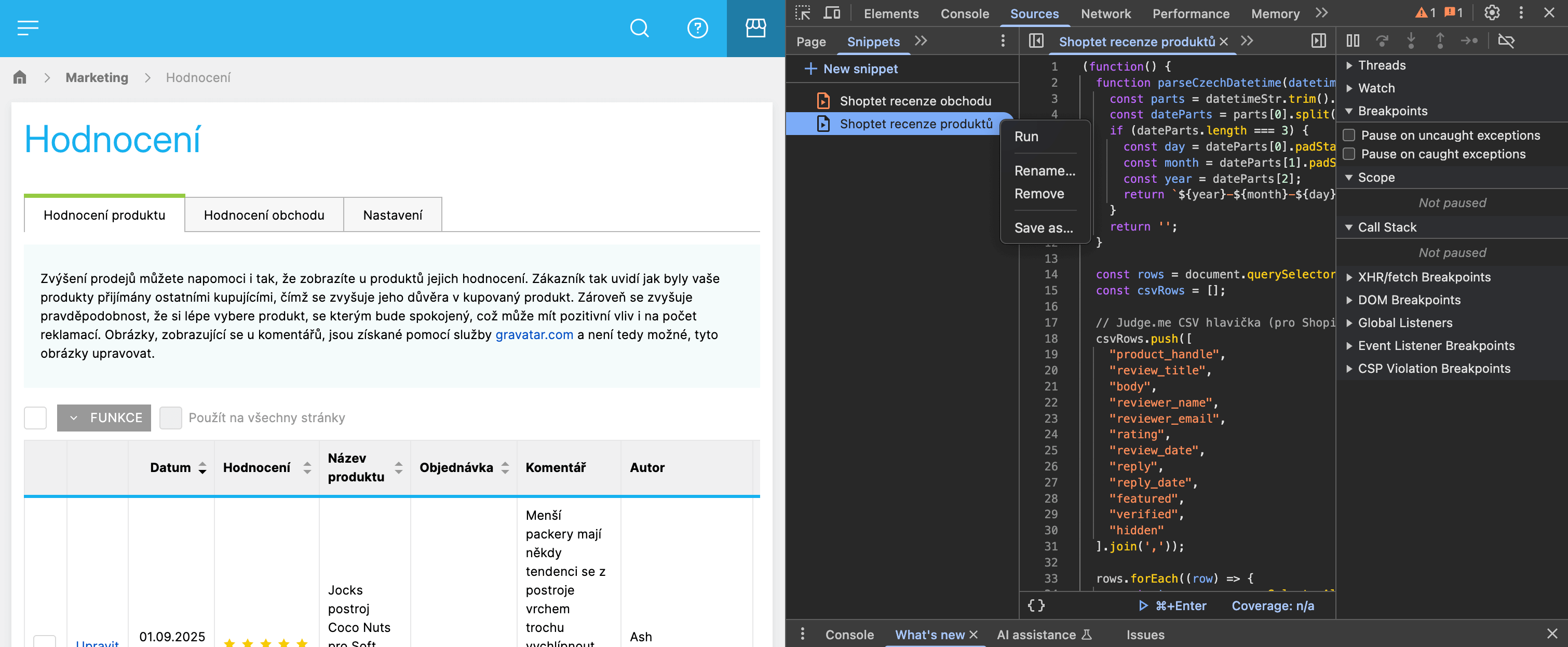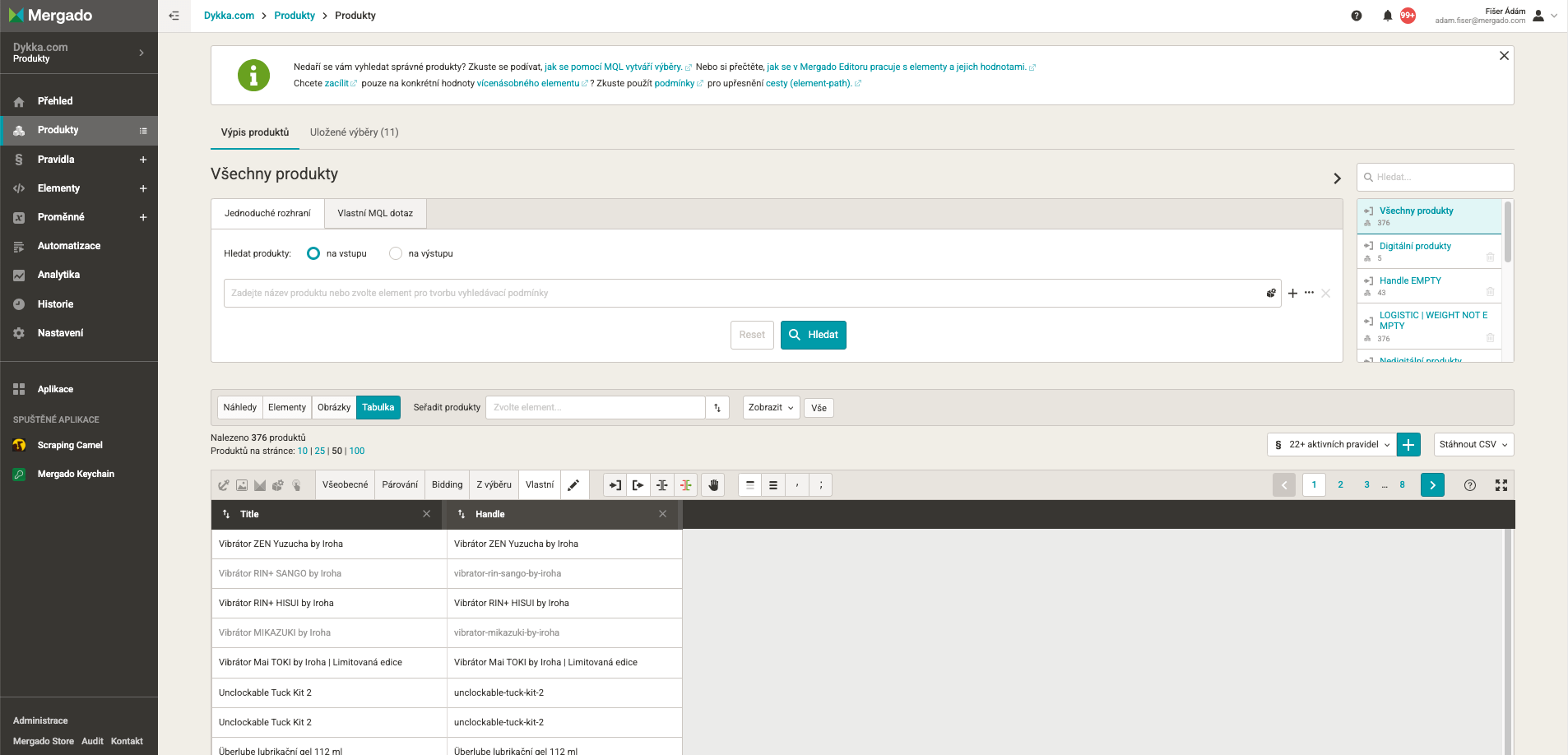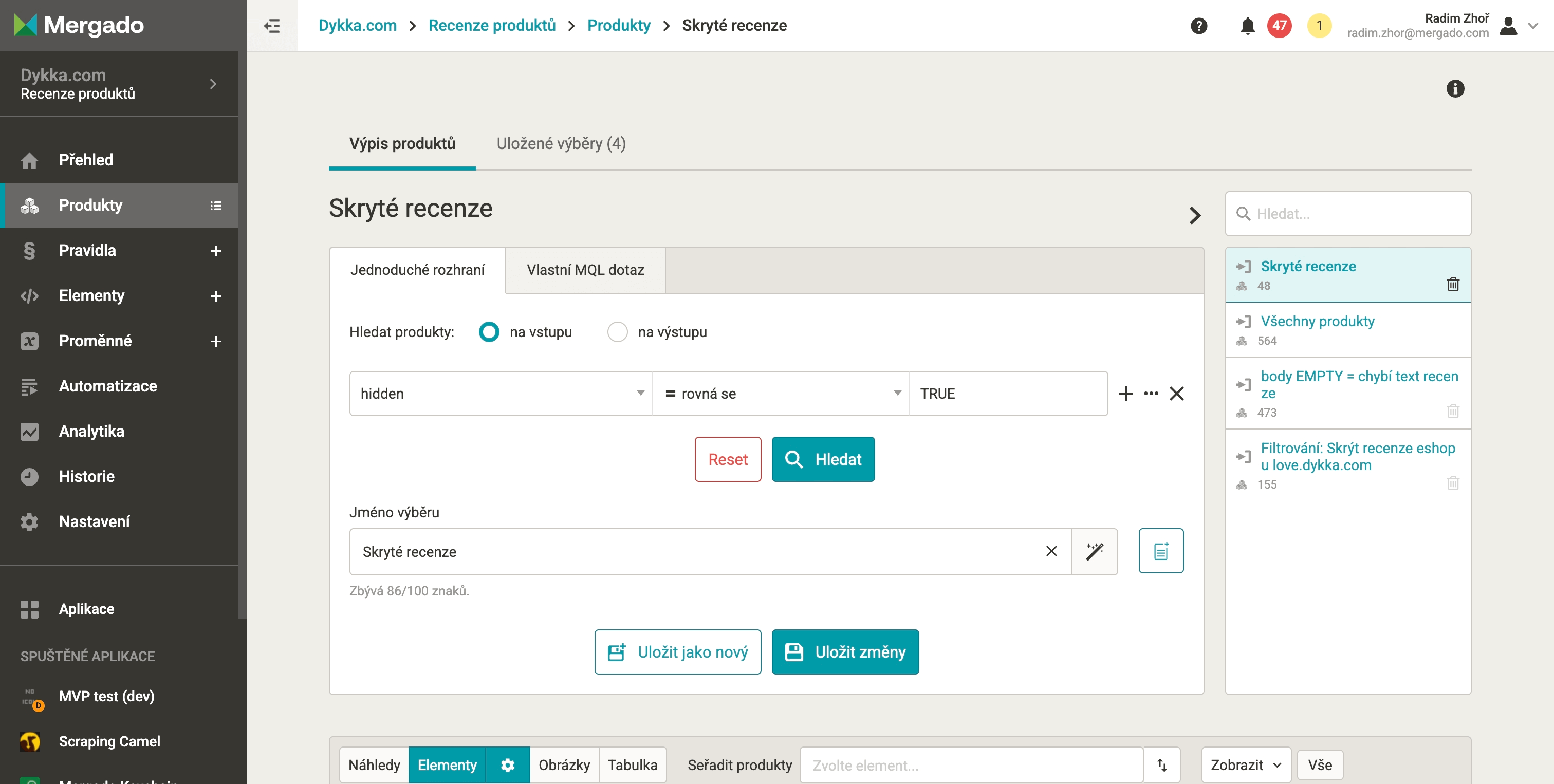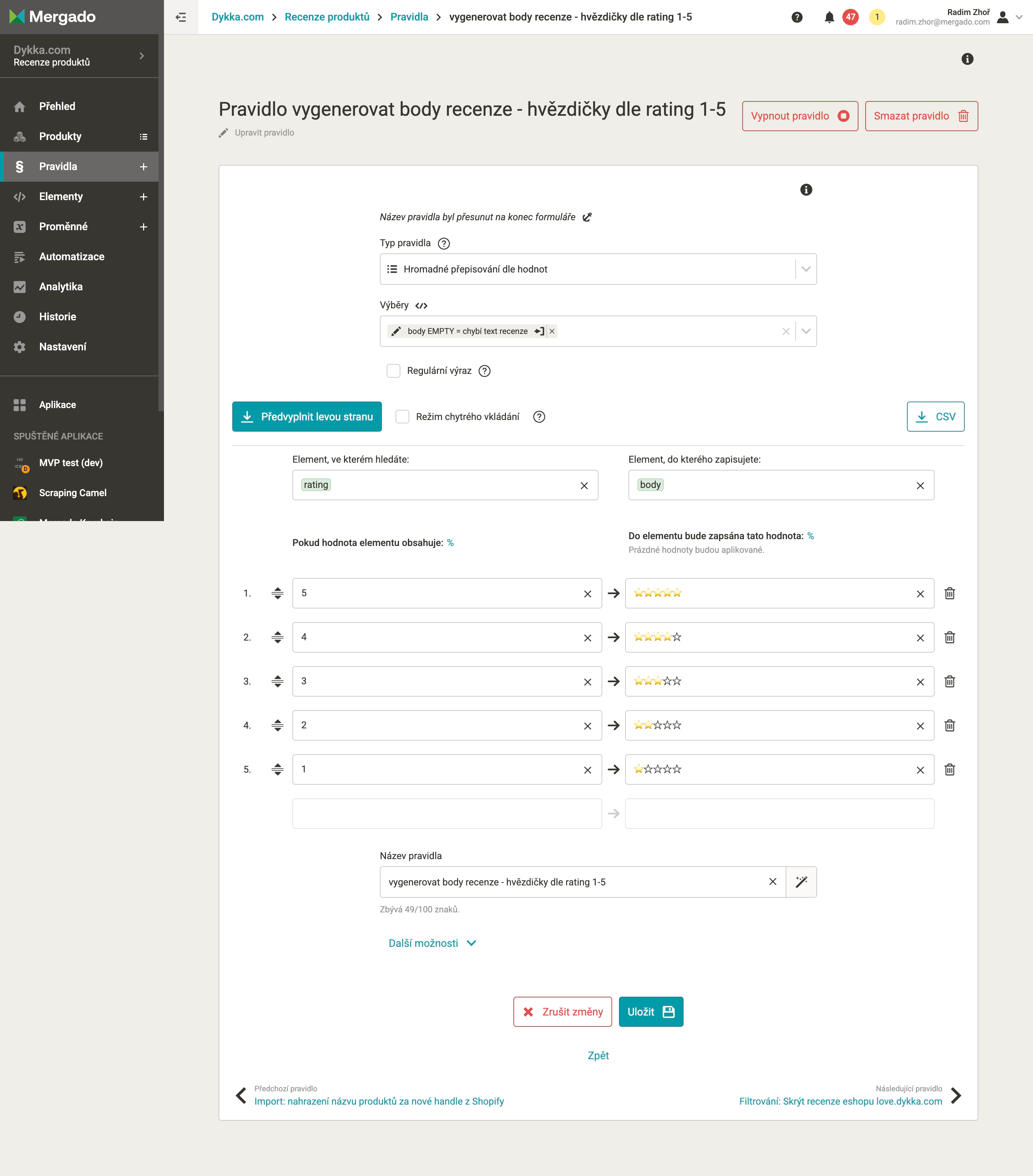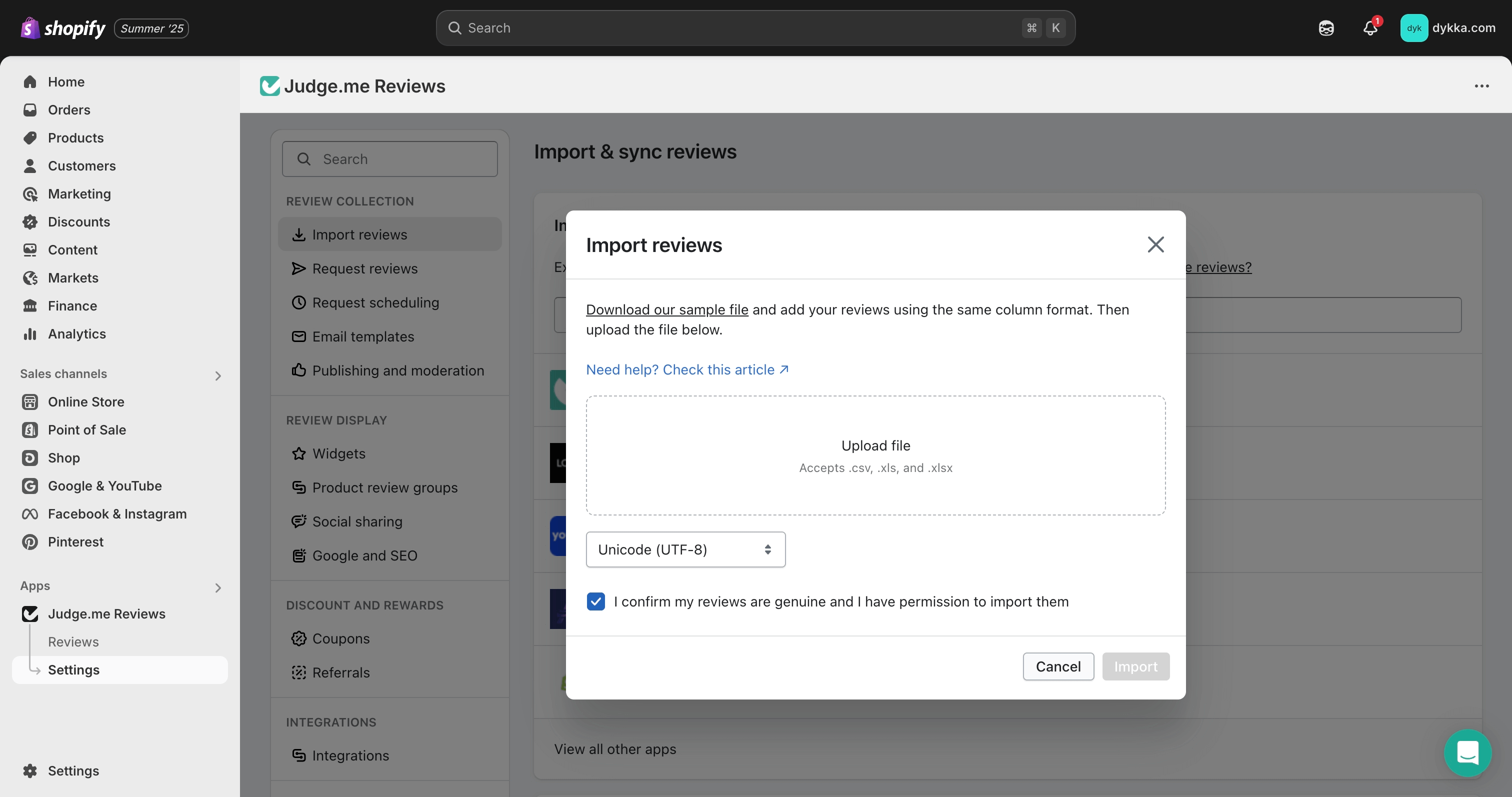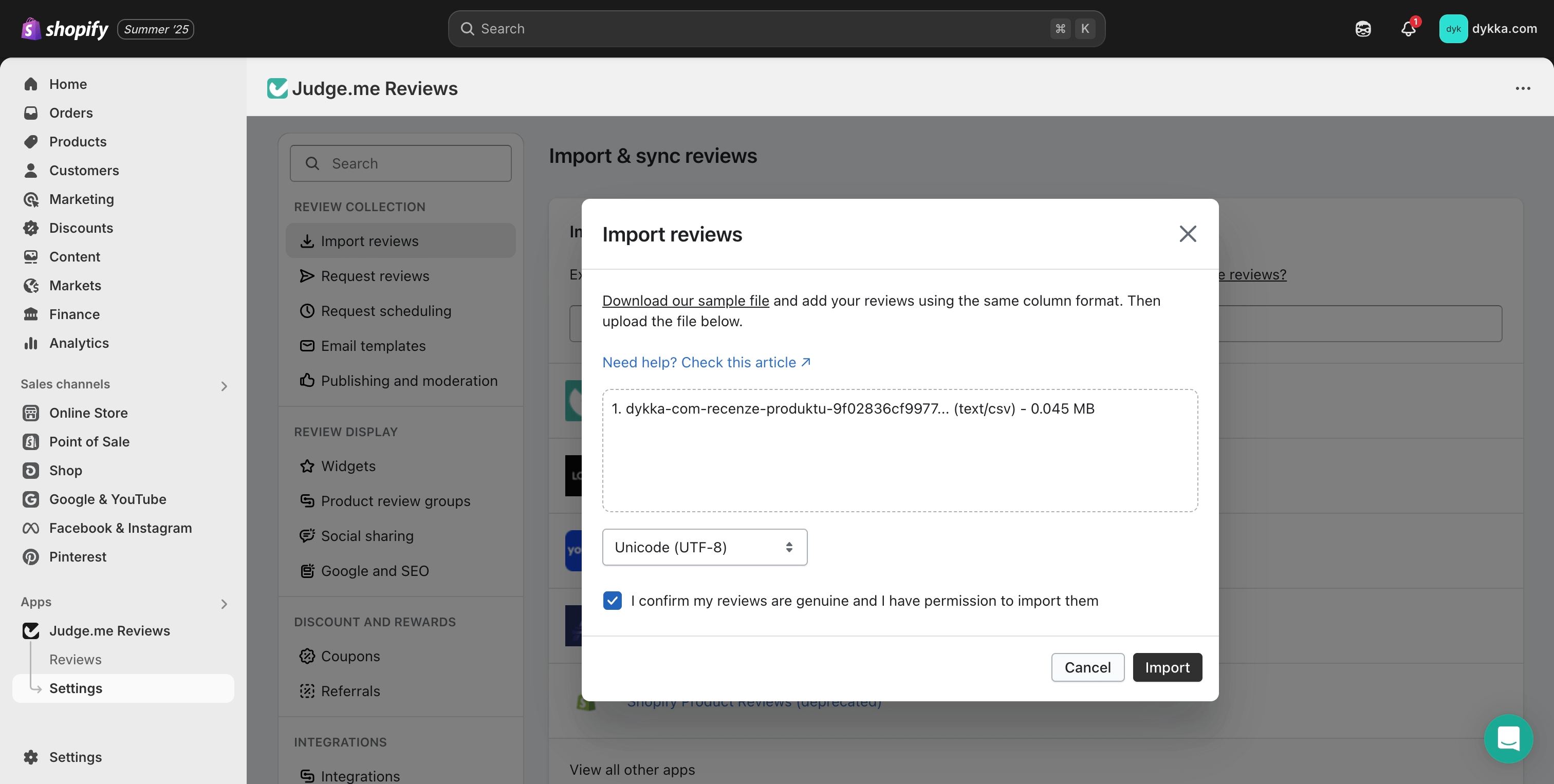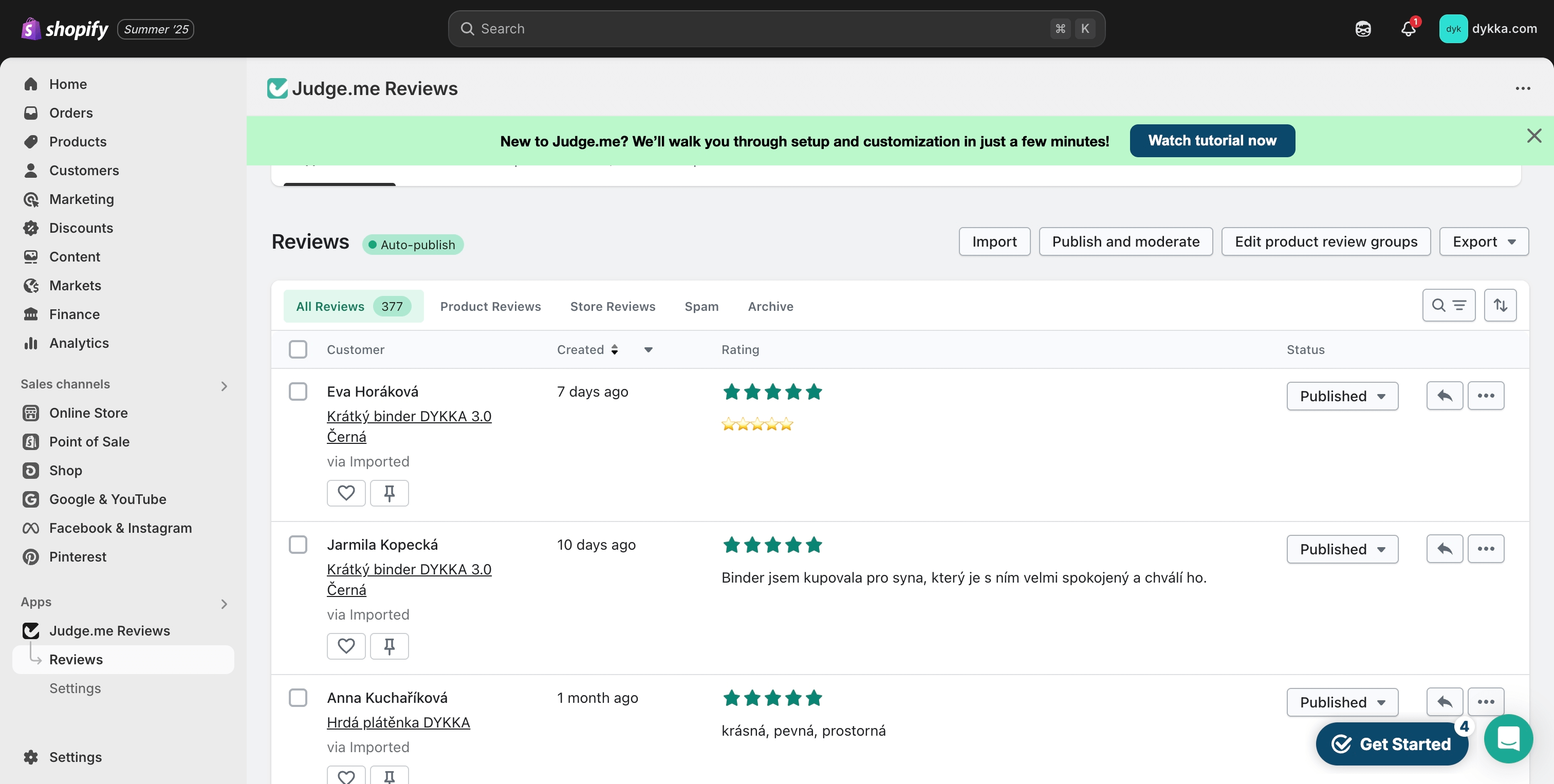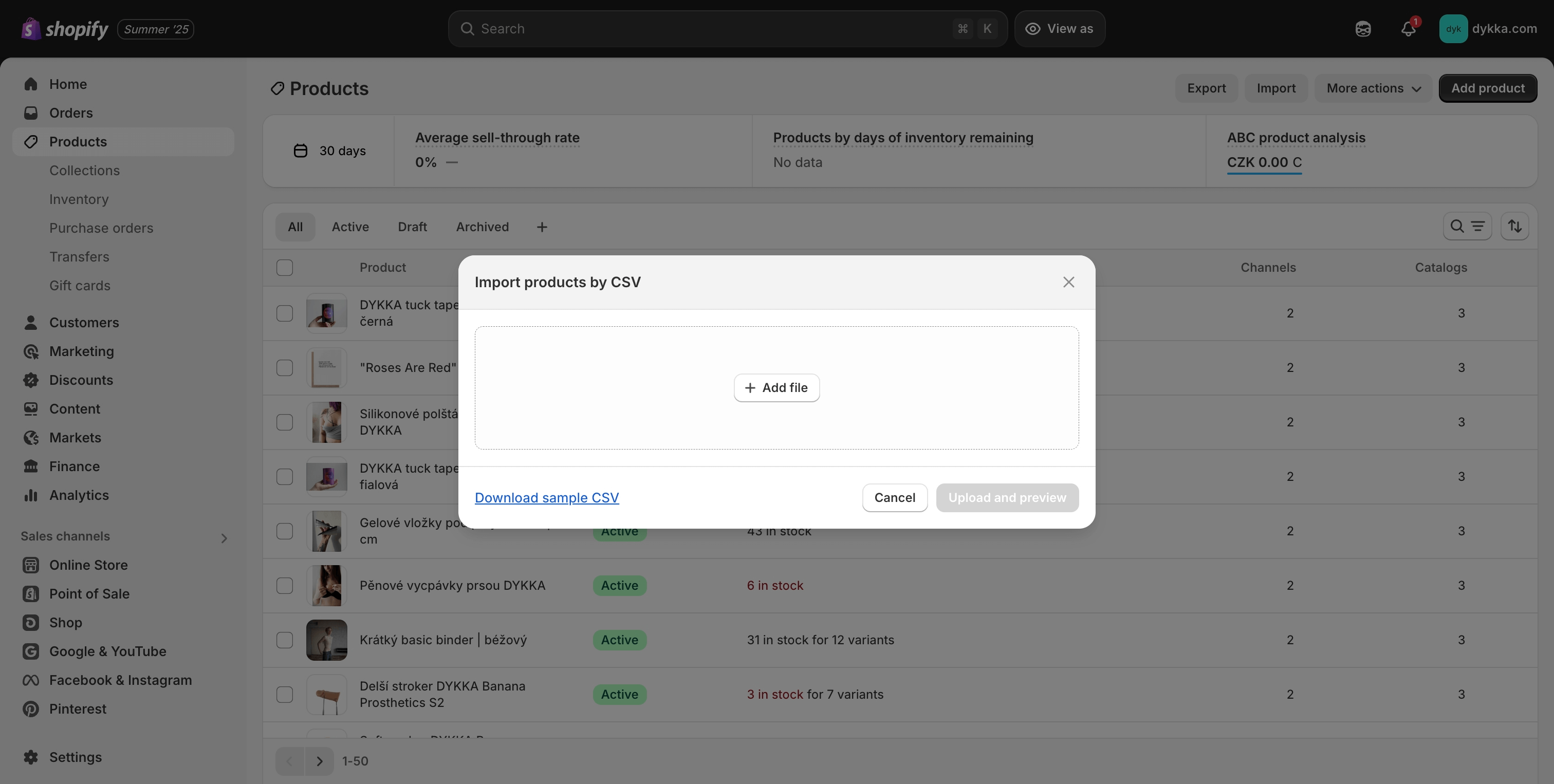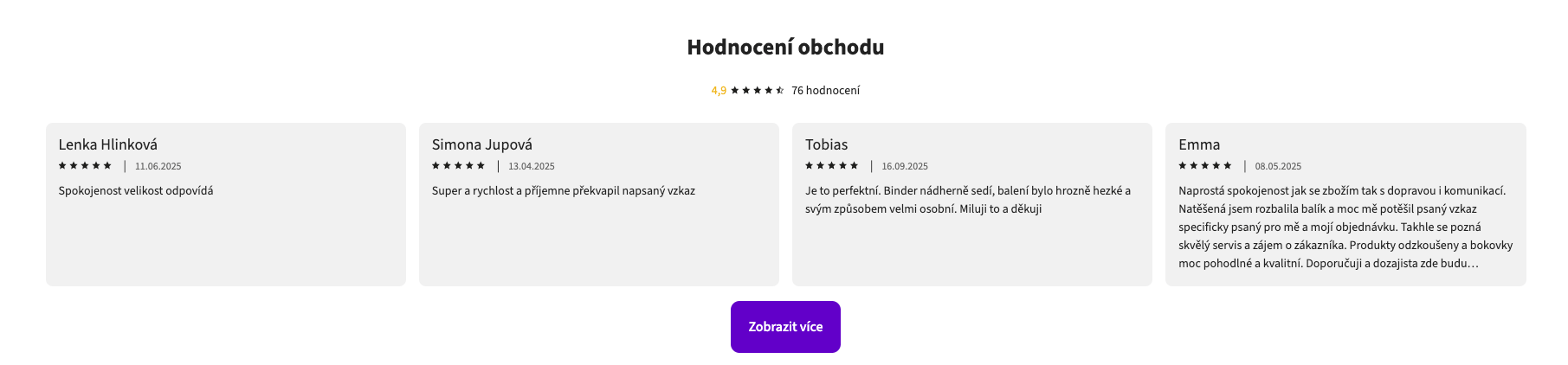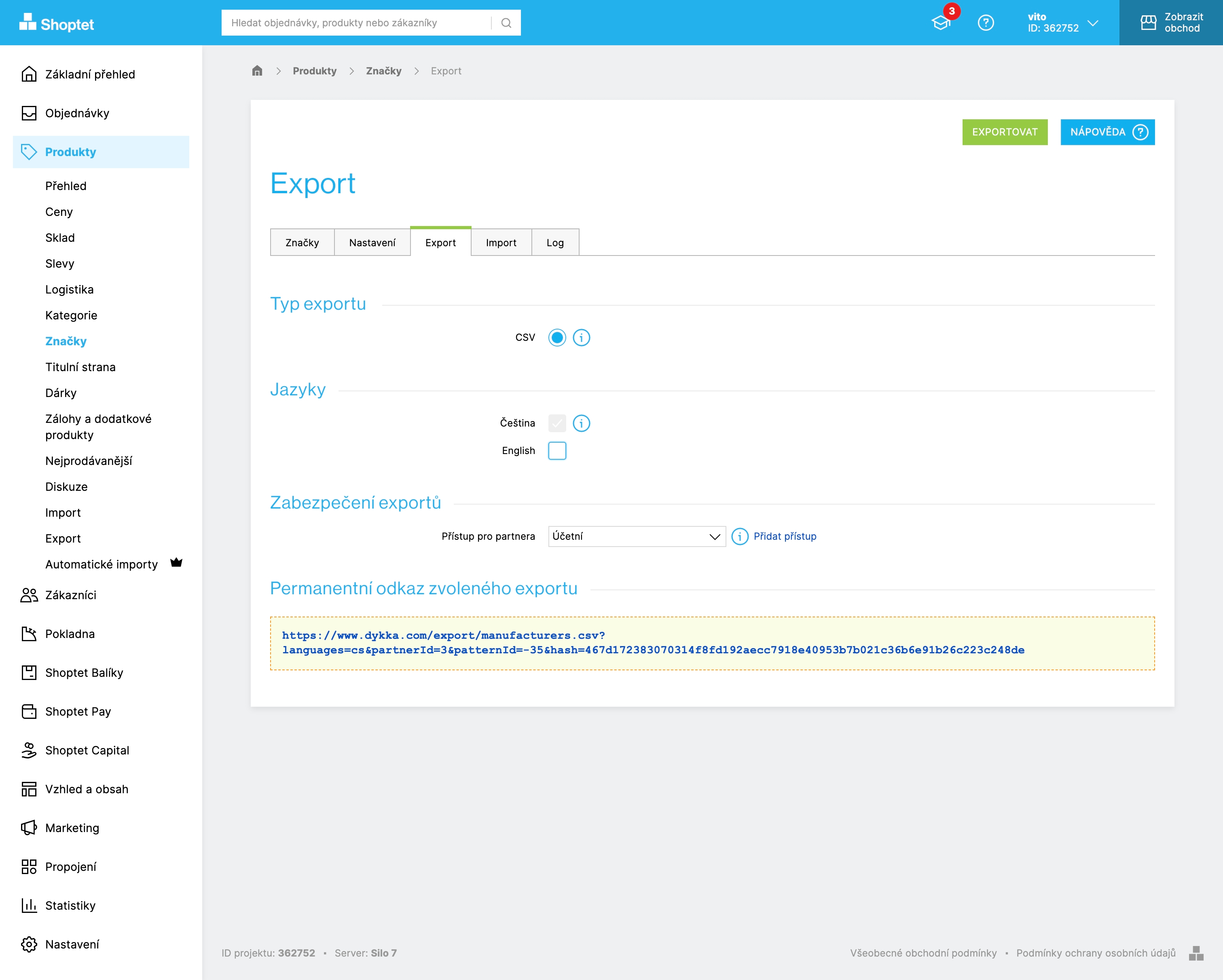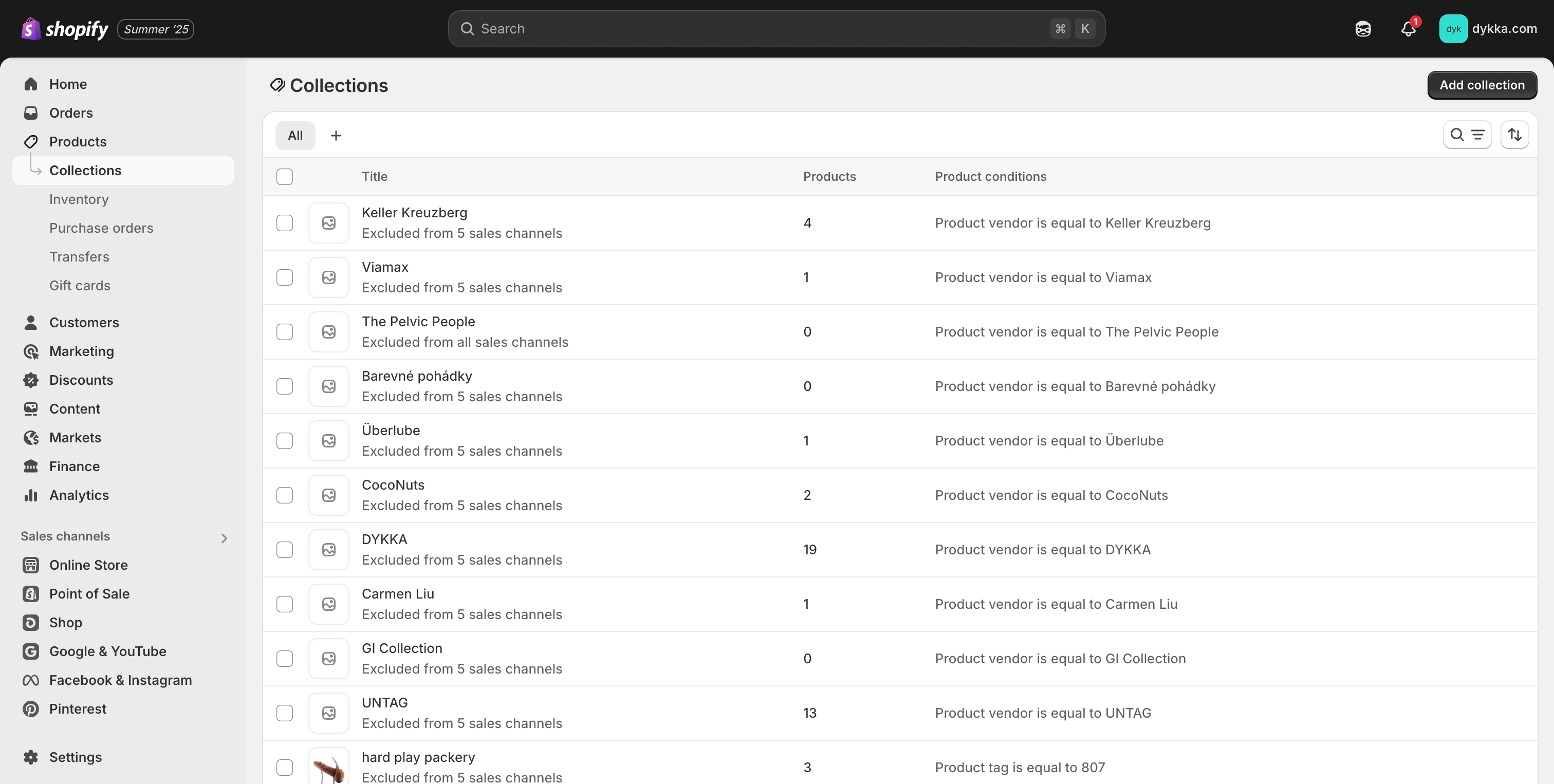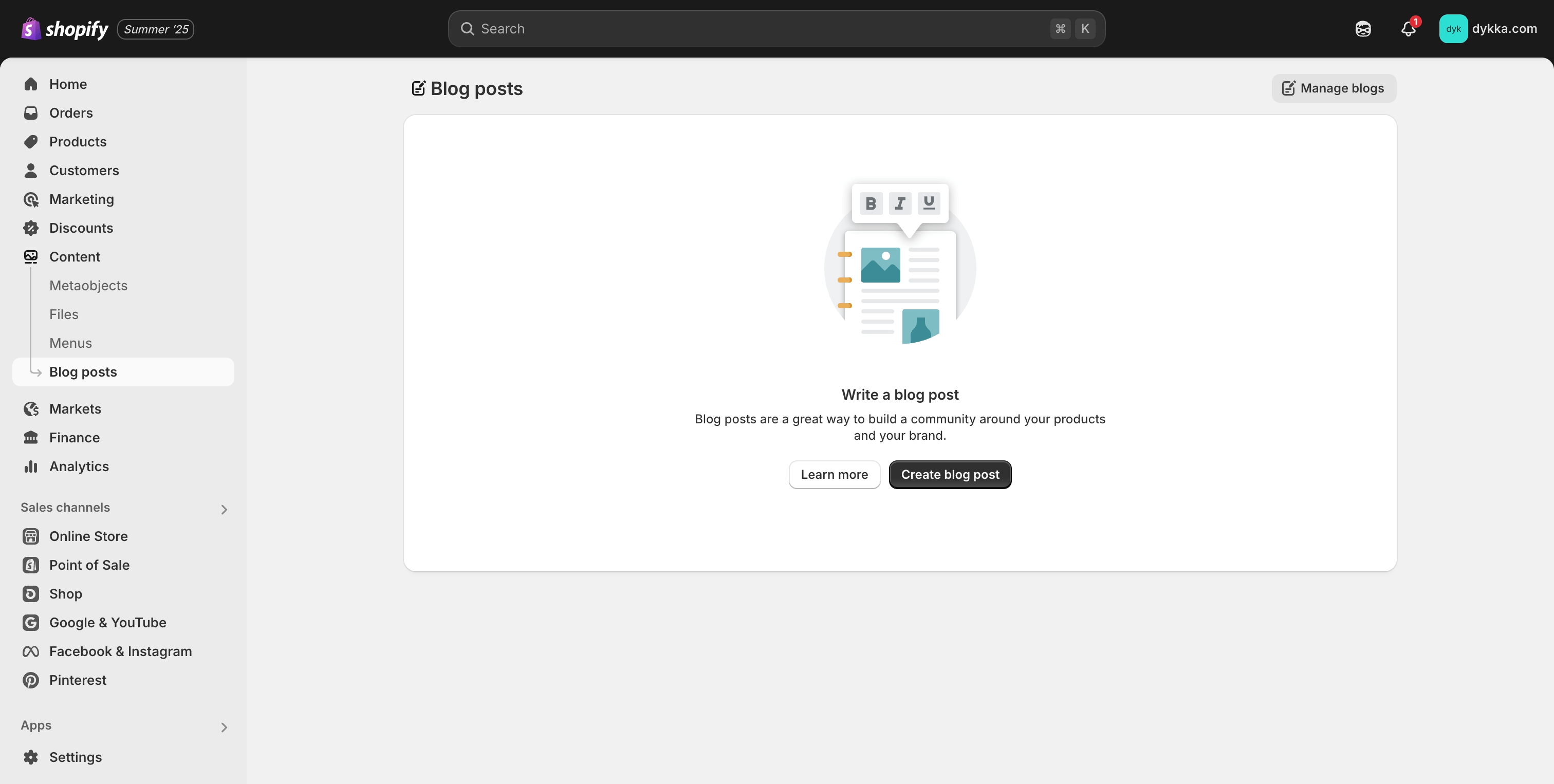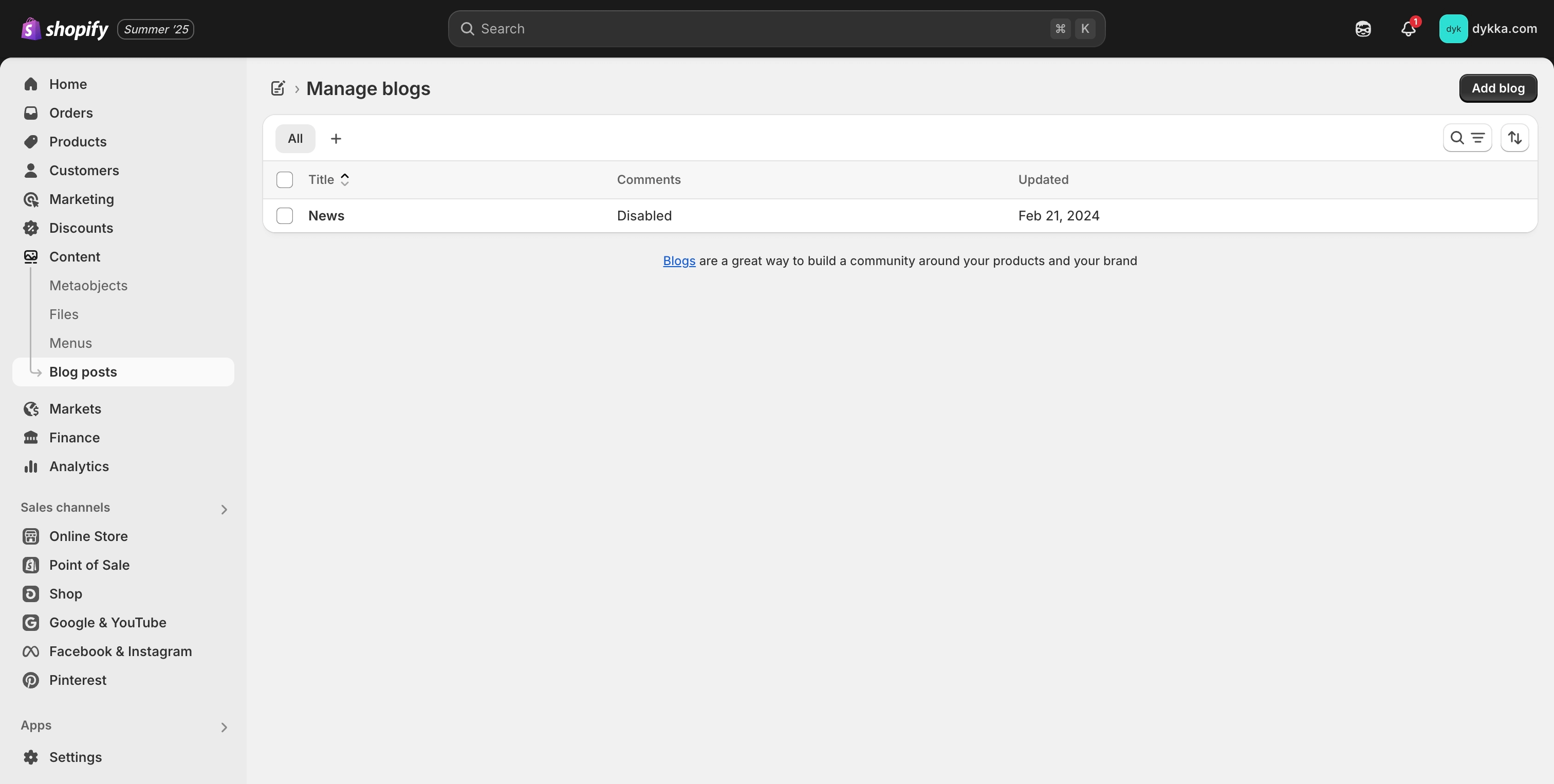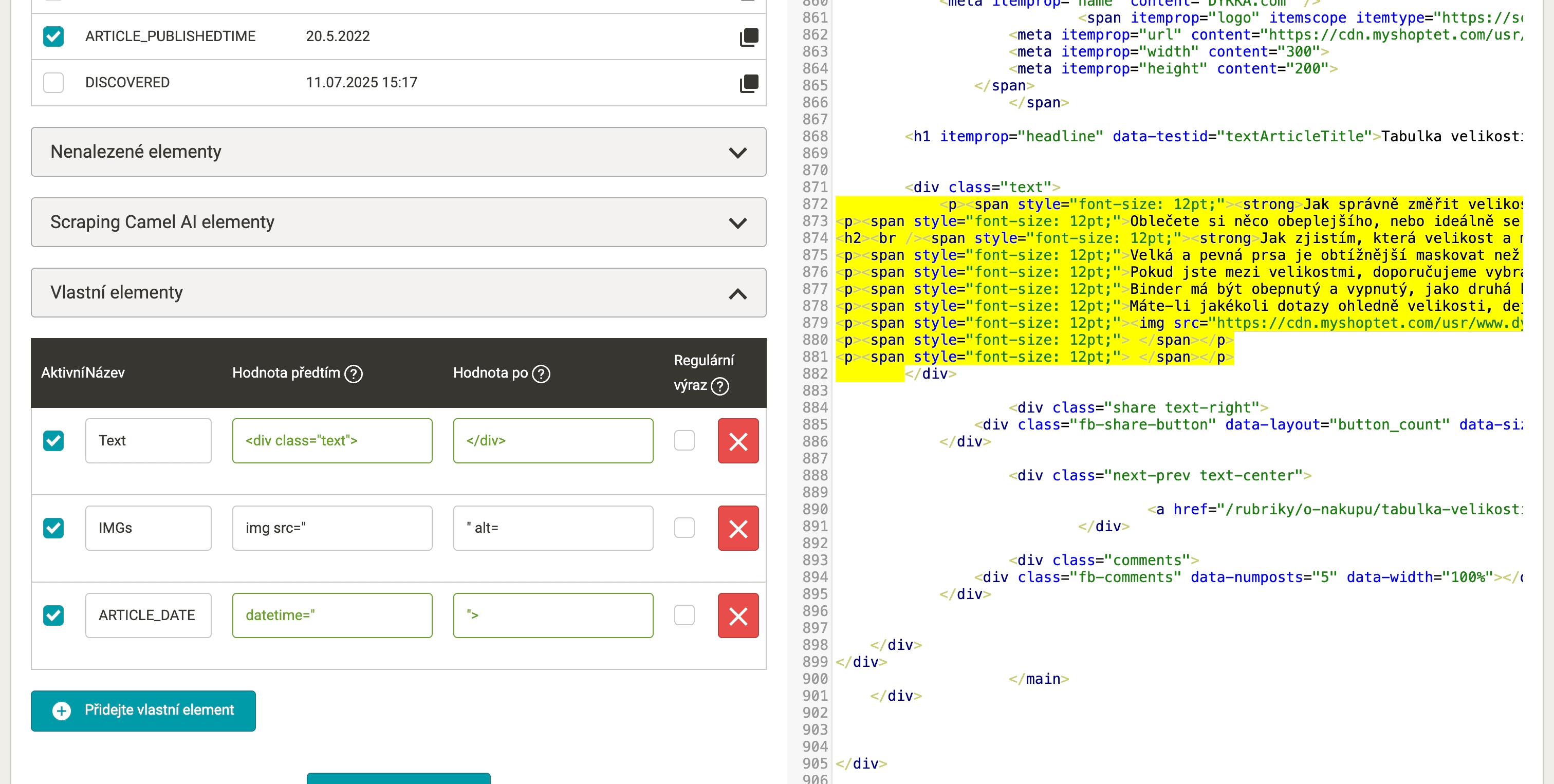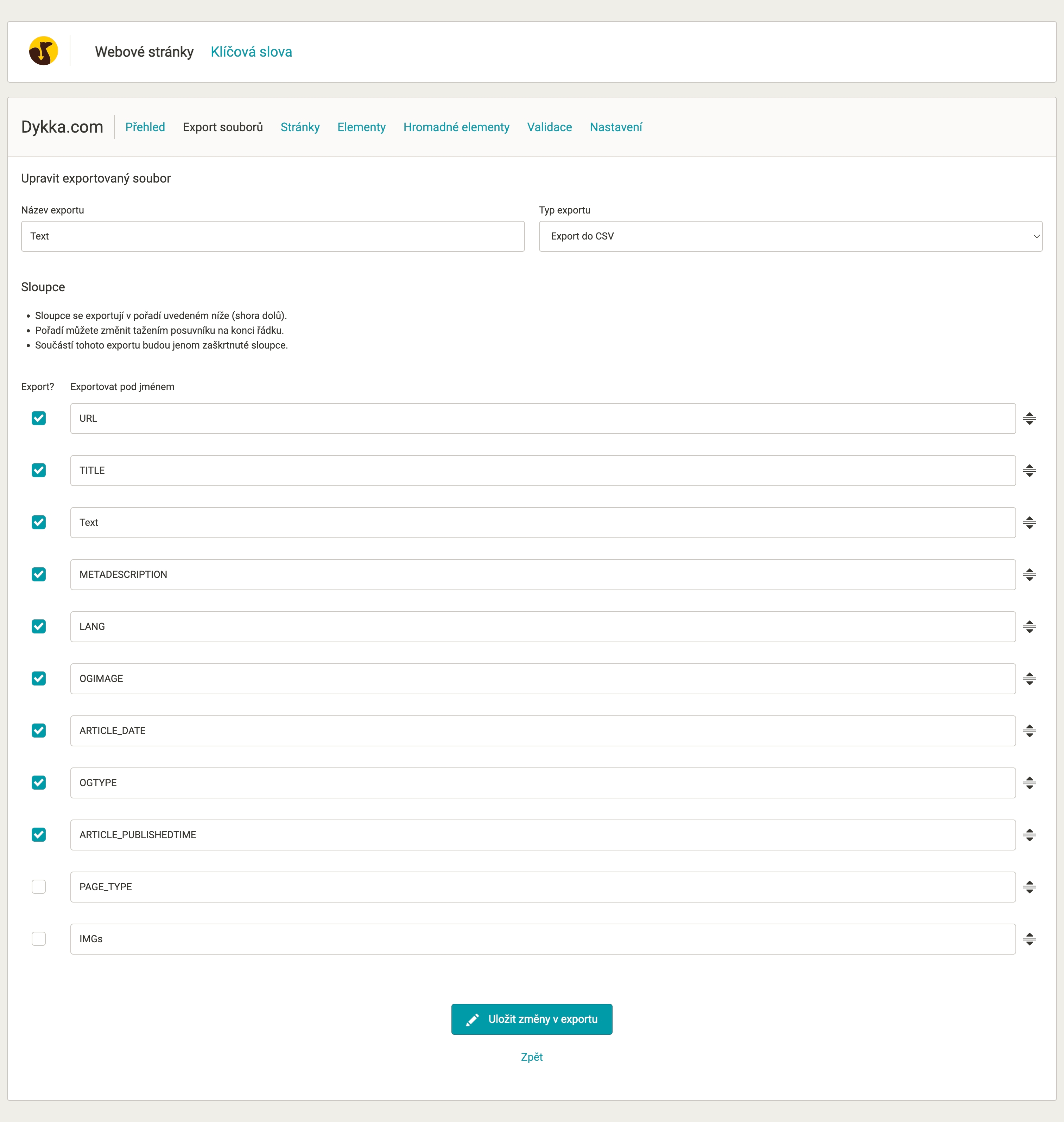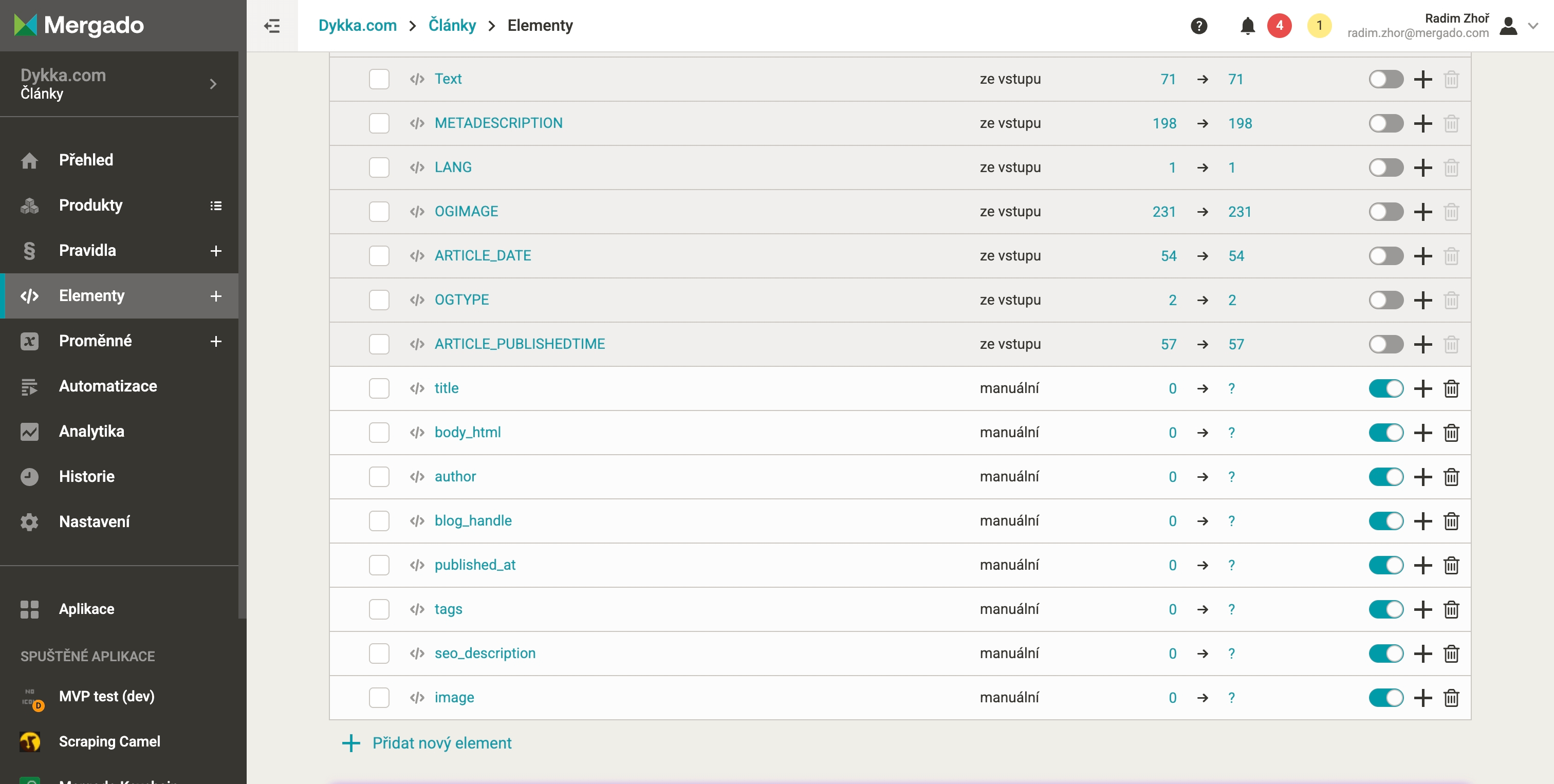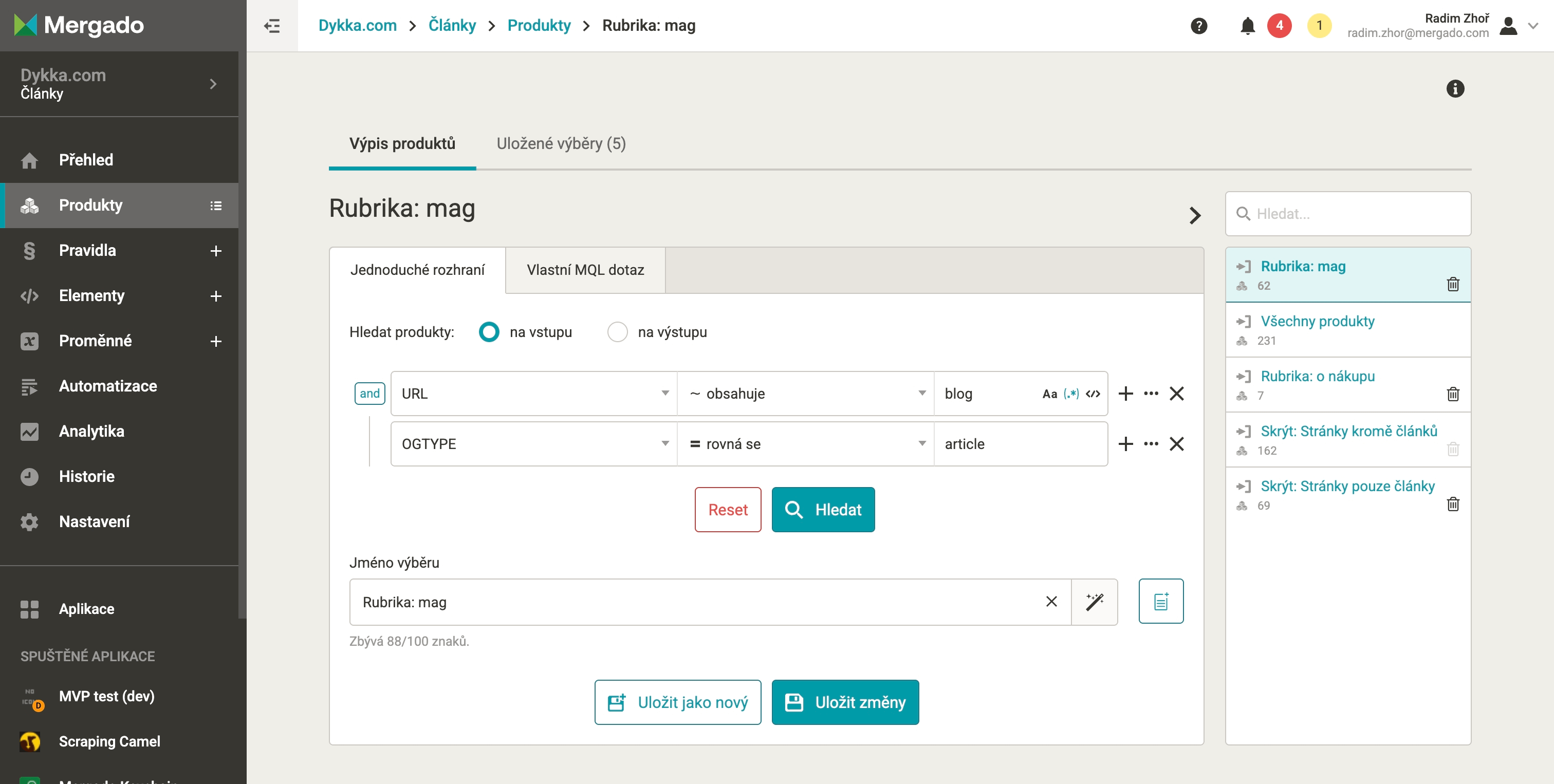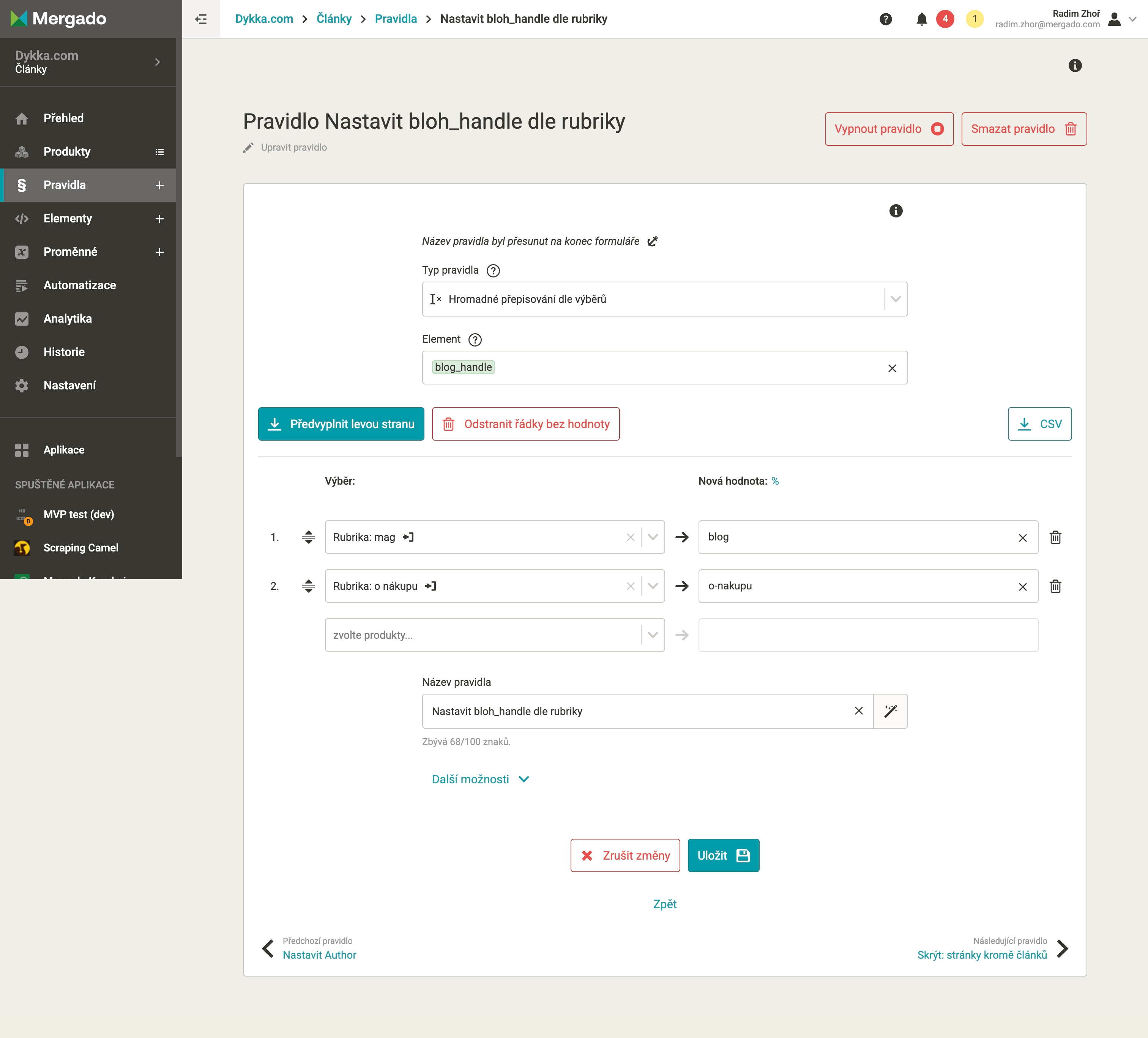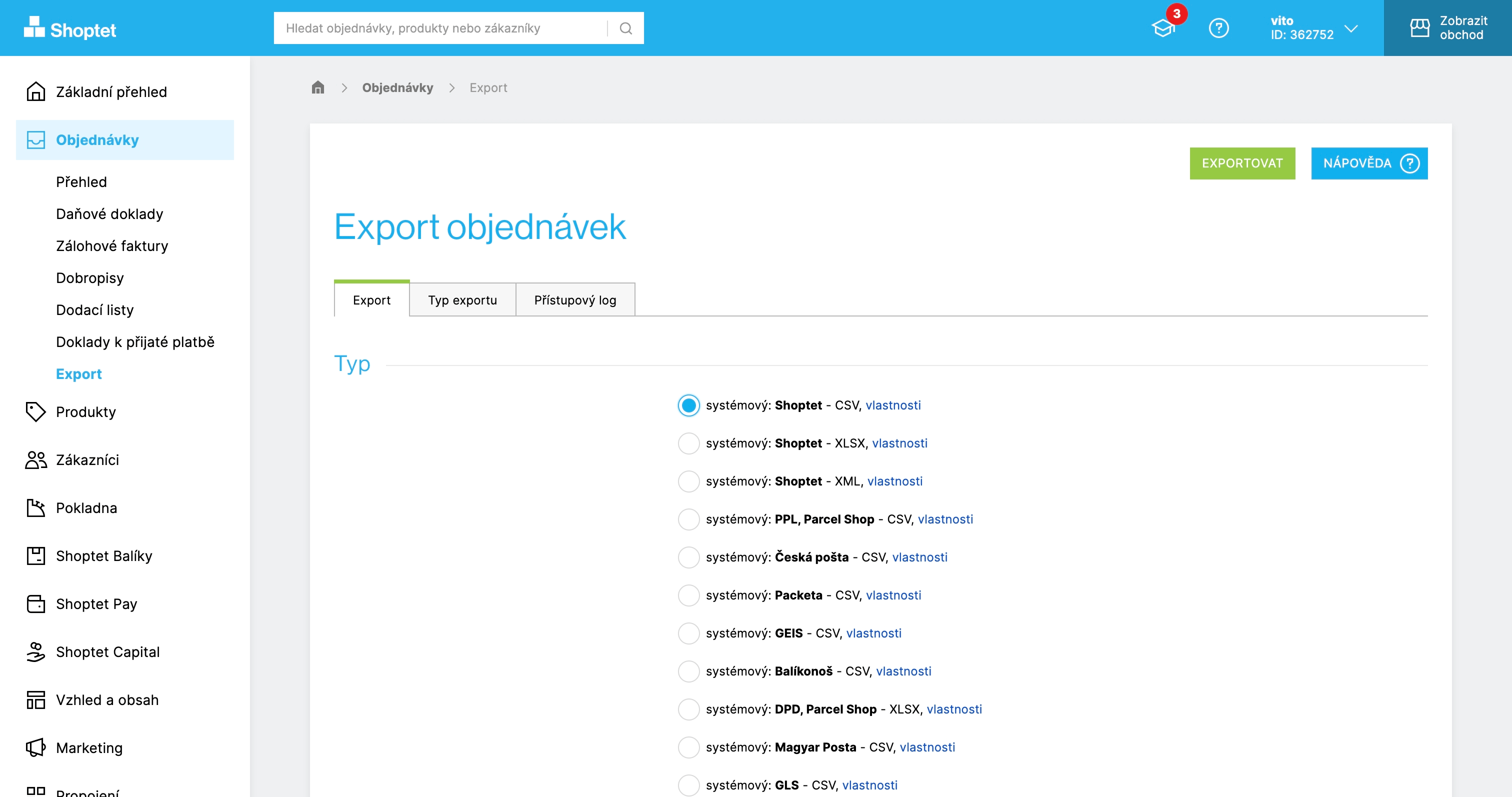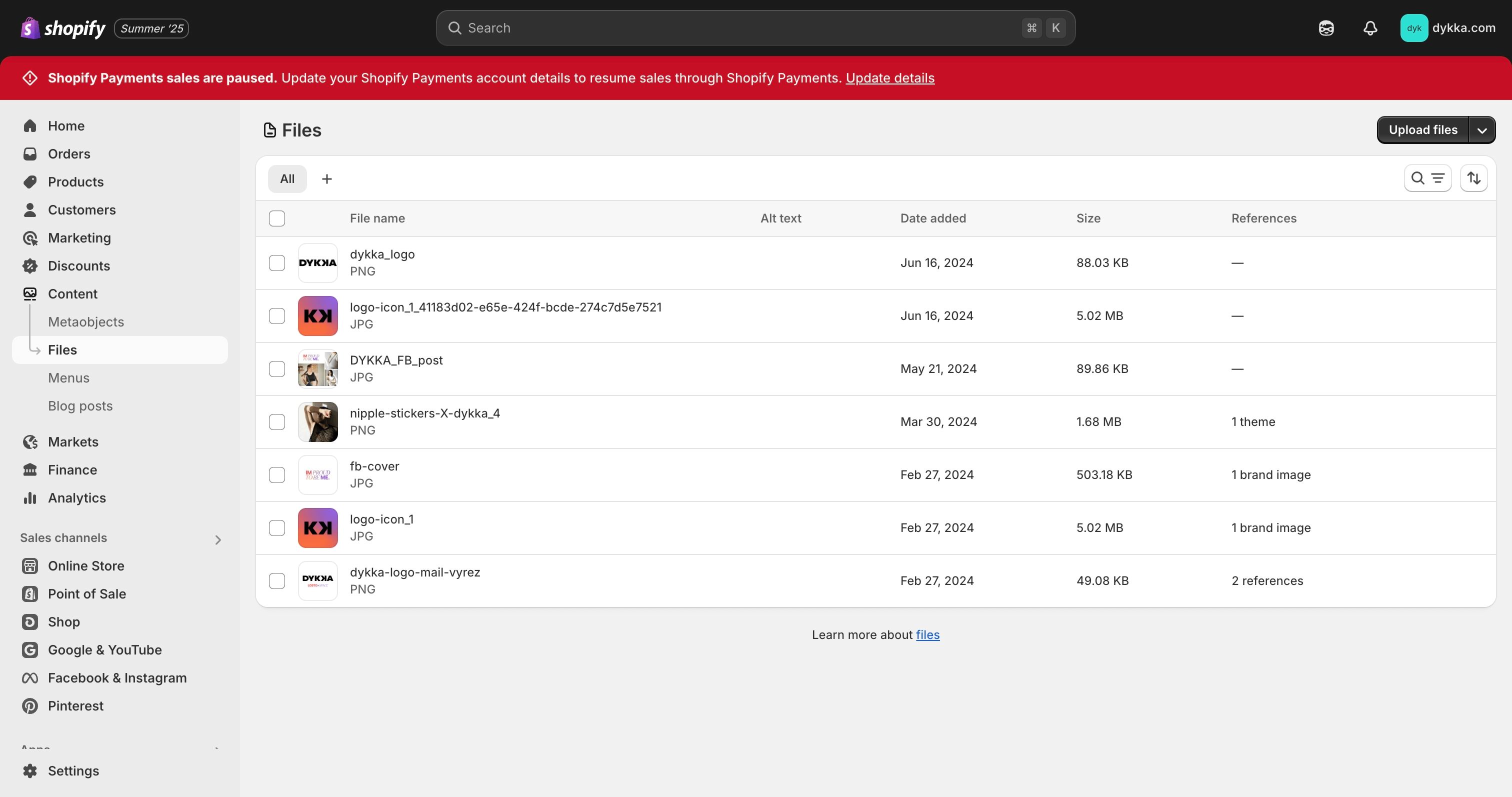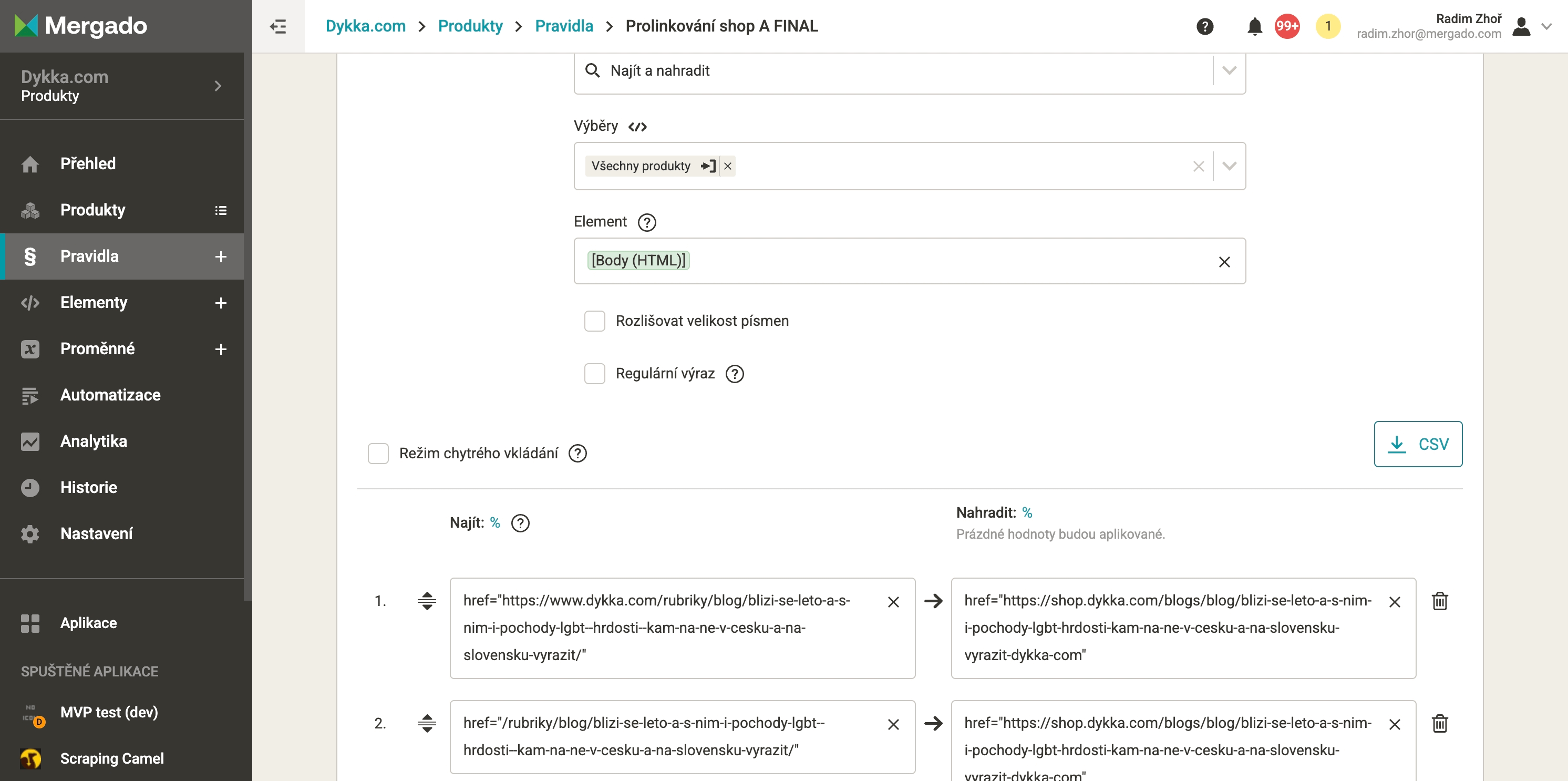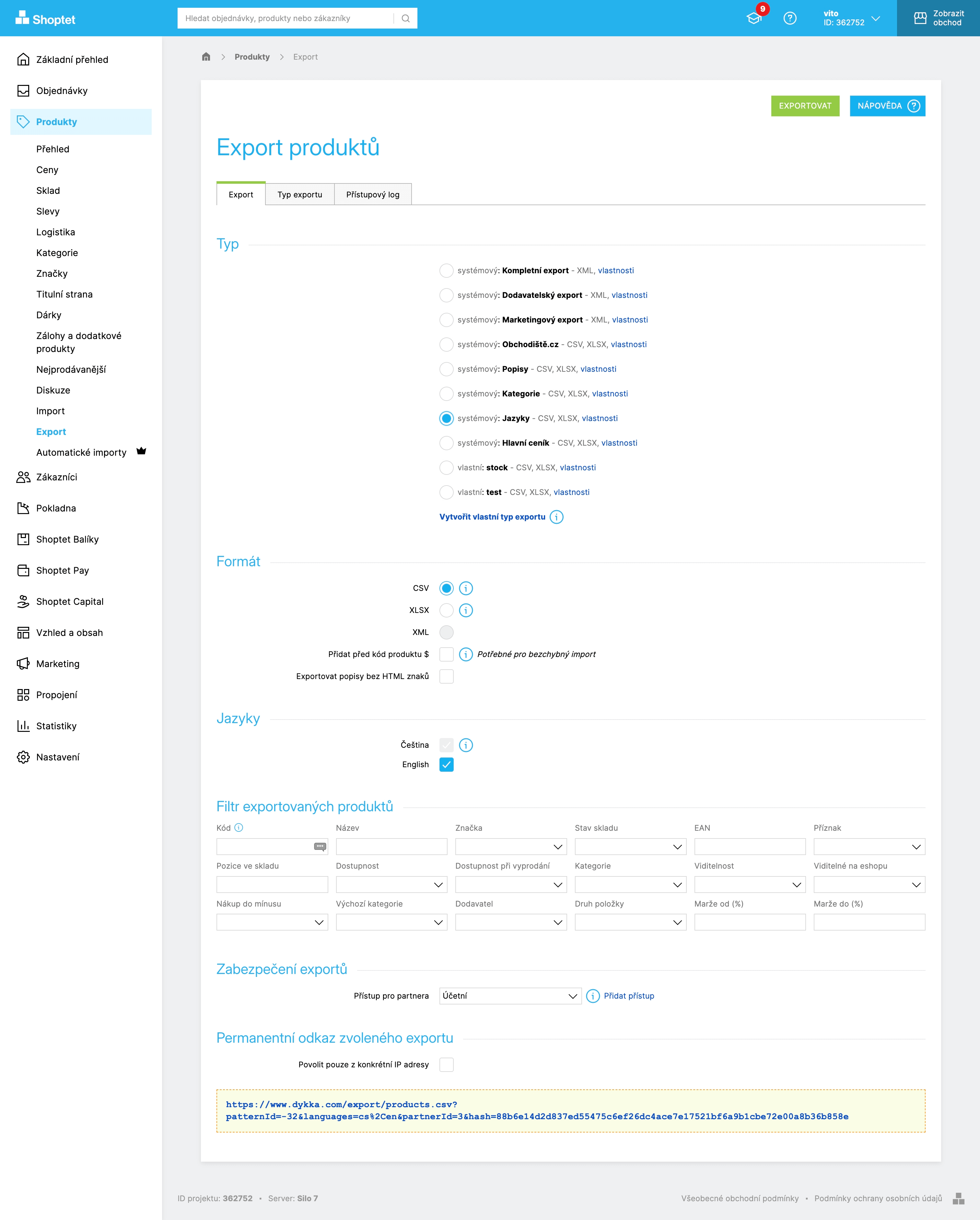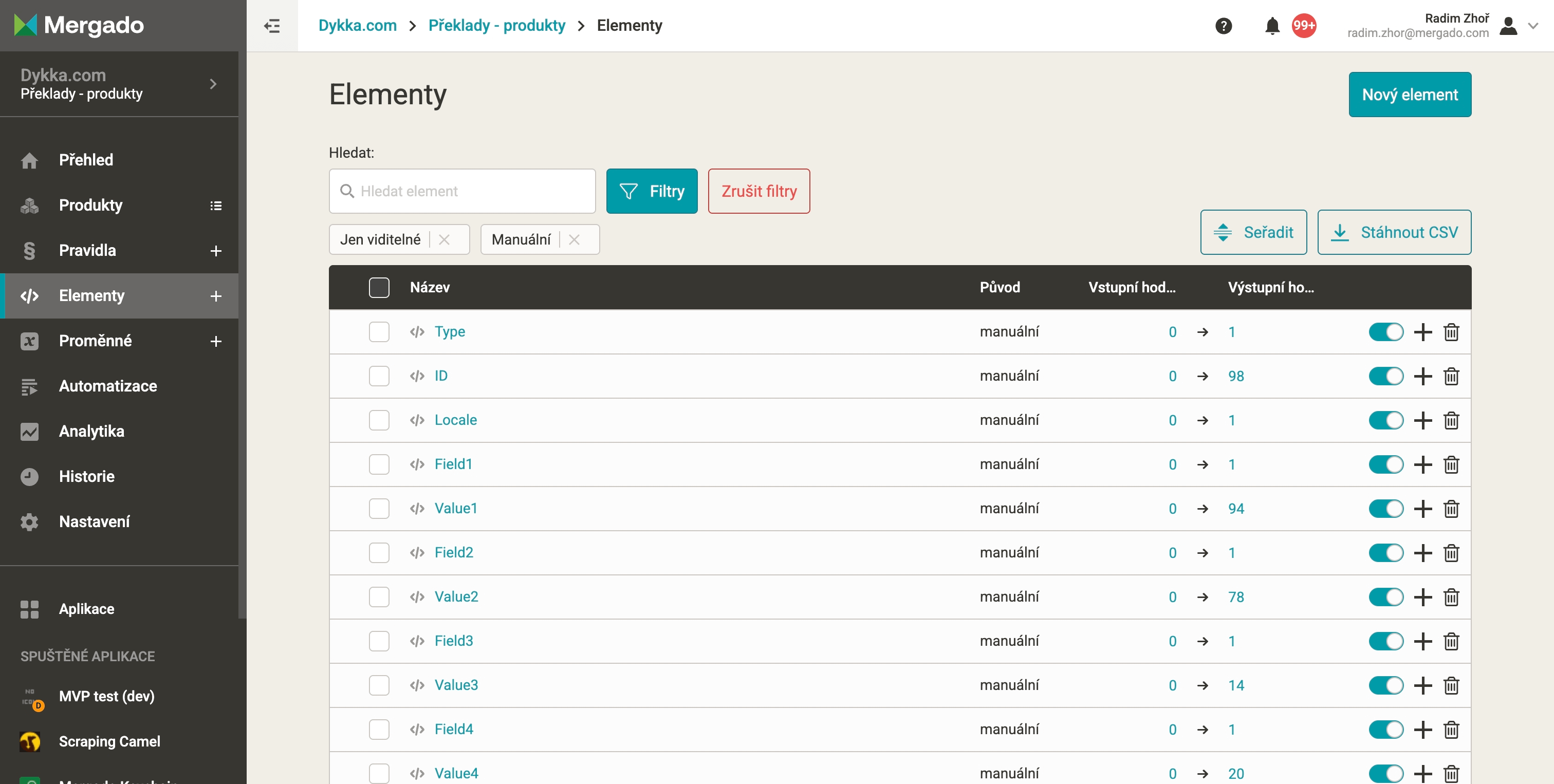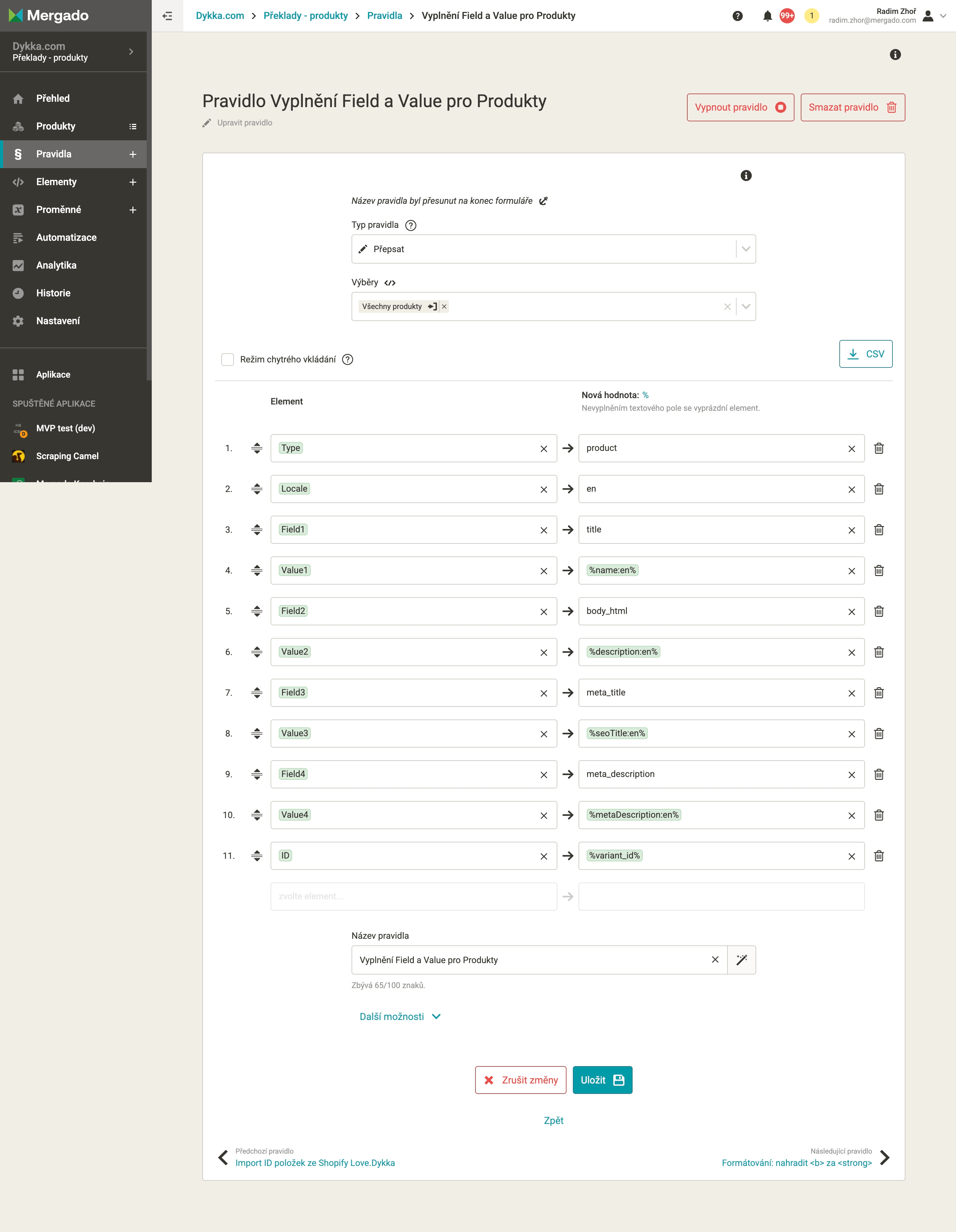1. Úvod
1.1 Co děláme
Pro klienta dykka.com jsme realizovali kompletní převod z platformy Shoptet na Shopify a to hned do dvou verzí: dykka.com a love.dykka.com (18+). Hlavním důvodem rozdělení e‑shopu byly rozdílné možnosti inzerce jednotlivých produktů. Zatímco erotické pomůcky není možné propagovat přes Google Ads, erotické prádlo ano. Kvůli tomu jsme se rozhodli vytvořit oddělený e‑shop pro produkty, které lze aktivně inzerovat.
Shoptet má navíc limity pro snadný vstup na zahraniční trhy. Shopify jako mezinárodní e‑commerce platforma tento problém řeší – umožňuje flexibilní expanzi a nabízí širší možnosti lokalizace i platebních metod.
Pro úspěšnou migraci jsme zvolili Mergado, datový editor, který nám umožnil hromadně optimalizovat a transformovat produktová data pro snadný import do Shopify. Využili jsme i několik jeho rozšíření, která v dalších částech case study popíšeme podrobněji.
1.2 Čeho jsme dosáhli
Projekt jsme zvládli v poměrně krátkém časovém rámci, a to i přesto, že šlo pro náš tým o „neorané pole“. Za úspěch považujeme fakt, že se nám podařilo převést prakticky veškerý obsah, který klient na webu měl – od produktů a kategorií až po recenze.
2. Před migrací
2.1 Jaké nástroje jsme použili
Při migraci jsme kombinovali několik nástrojů, které nám umožnily efektivně připravit, upravit a nahrát veškerá potřebná data.
Použité nástroje:
- Mergado – pro úpravu a export produktových feedů
- Mergado rozšíření: Shopify Importer – import dat do Shopify přes API a dílčí úpravy dat
- Mergado rozšíření: Scraping Camel – scraping původního webu a získání dat, která nešla standardně exportovat
- Shopify – cílová e‑commerce platforma
- Shopify custom app: Mergado – propojení Mergada se Shopify
- Shopify app: Judge.me – import recenzí produktů a e‑shopu
- Shoptet – zdrojová platforma (původní e‑shop)
- Google Sheets – rychlé úpravy dat a doplňování hodnot
- Online nástroje pro úpravu obrázků – např. pro změnu rozlišení obrázků
Jak jsme použité nástroje aktivovali:
- Mergado rozšíření (Shopify Importer, Scraping Camel) – aktivace jednoduše přes store.mergado.com.
- Shopify app: Judge.me – aktivace v sekci Apps v administraci Shopify.
Shopify custom app: Mergado – postup vytvoření najdete v návodu na Mergado fóru.
Pro správné fungování je nutné udělit aplikaci tato práva:
2.4 Jak jsme postupovali
- Před samotným importem jsme připravili Shopify e‑shop(y) pro import – nastavili jazyky, trhy a metafieldy pro jednotlivé objekty.
- Nejprve jsme převáděli objekty s textovými bloky (popisy produktů, kategorií, značek a článků).
- Tyto texty obsahovaly URL se starými doménami a odkazy na obrázky uložené na cdn.shoptet, které bylo nutné nahradit novými URL po nahrání na Shopify.
- Poté jsme nahráli ostatní bloky – zákazníky, objednávky a recenze.
- Nahráli jsme obrázky.
- Vyřešili jsme prolinkování – v textech jsme nahradili staré URL za nové adresy objektů i obrázků.
- Nahráli jsme jazykové mutace a překlady všech objektů (produkty, kategorie, články, značky) a aktualizovali odkazy i v těchto textech. Převod jazykových mutací musí probíhat až v poslední fázi migrace, kdy už jsou všechny ostatní části e‑shopu převedené.
- Posledním krokem byla závěrečná kontrola a předání k SEO auditu.
2.5 Na co myslet před migrací e‑shopu
- SEO – zachování URL struktury, přesměrování a meta informací
- Zálohy – kompletní záloha obsahu i databáze
- Kompatibilita dat – ověření formátů souborů a datových typů pro import
- Dostupnost API a přístupů – aby migrace neuvízla na čekání na povolení
- Časová rezerva – pro testování a odstraňování chyb před spuštěním
Velikost obrázků – může se stát, že některé bude nutné před importem upravit
3. Průběh migrace
3.1 Produkty
3.1.1 Co potřebujeme
Shoptet umožňuje export produktových dat ve formátu XML na URL adrese, zatímco Shopify požaduje import z CSV souboru ve formátu Shopify CSV. Pro převod z formátu Shoptet Kompletní XML na Shopify CSV jsme použili Mergado, které umí data transformovat a připravit pro import.
Pro tento postup je nutné mít:
- Mergado účet – pro převod dat (převodník)
- Přístup do Shoptet administrace – pro export dat
- Přístup do Shopify administrace – pro import dat
- Custom aplikace v Shopify: Mergado – pro propojení Mergada a Shopify
3.1.2 Postup
Shoptet
- V administraci Shoptetu přejděte na Produkty → Export.
- Vyberte systémový formát Kompletní export XML.
- Zkopírujte URL adresu feedu (spodní část stránky).
3.2 Kategorie
3.2.1 Co potřebujeme
Shoptet umožňuje export kategorií ve formátu CSV na URL adrese a Shopify požaduje import kategorií pouze přes API. Shoptet CSV navíc neobsahuje URL obrázků kategorií a je potřeba je před importem do Shopify doplnit. Vše jsme vyřešili pomocí Mergado Editoru a jeho rozšíření.
Chybějící URL obrázků kategorií jsme stáhli pomocí rozšíření Scraping Camel a získané adresy do CSV doplnili v Mergado Editoru. Takto upravené CSV jsme díky Shopify Importeru nahráli přes API přímo do Shopify.
Pro tento postup je nutné mít:
- Mergado účet – pro přípravu dat a aktivaci rozšíření Scraping Camel a Shopify Importer
- Mergado rozšíření: Scraping Camel – pro stažení URL obrázků kategorií
- Přístup do Shoptet administrace – pro export kategorií
- Přístup do Shopify administrace – pro import dat
- Custom aplikace v Shopify – pro propojení Mergada a Shopify
- Mergado rozšíření: Shopify Importer – pro nahrání dat do Shopify přes API
3.2.2 Postup
Shoptet
- V administraci Shoptetu přejděte na Produkty → Kategorie → Export (CSV) a vyberte jazyk CZ.
- Zkopírujte URL adresu feedu (spodní část stránky).
Mergado
- Vytvořte projekt v Mergadu, vložte URL adresu ze Shoptetu.
- Vstupní i výstupní formát nastavte na Shoptet CSV a jako párovací element zvolte id.
💡 V Shoptet exportu najdete vše potřebné, až na obrázky kategorií.
- Obrázky kategorií získáte pomocí rozšíření Scraping Camel.
- Zapněte rozšíření v záložce Mergado Store.
- Ověřte doménu, přejděte na Editace webu a zvolte Editace elementů.
- Vyberte element OGIMAGE a ověřte správnost hodnot.
- Vytvořte nový exportní soubor s elementy: URL (párovací), LANG (CZ), OGIMAGE, PAGE_TYPE (category).
- Po vygenerování exportu zkopírujte jeho URL adresu.
- Po nahrání můžete pro kontrolu stáhnout CSV s původním a novým category ID a handle, což je možné využít při importu překladů.
3.3 Zákazníci
3.3.1 Co potřebujeme
Shoptet umožňuje export zákazníků ve formátu CSV na URL adrese. Toto CSV je potřeba před importem do Shopify upravit a je také nutné opravit chyby (např. country code), které mohou po nahrání CSV vzniknout.
Úpravy jsme provedli v Mergado Editoru a takto připravené CSV nahráli do Shopify přes API a to díky rozšíření Shopify Importer. Shopify sice umožňuje i ruční import zákazníků přes CSV, ale API řešení je rychlejší a flexibilnější.
Pro tento postup je nutné mít:
- Mergado účet – pro přípravu dat a aktivaci rozšíření
- Přístup do Shoptet administrace – pro export zákazníků
- Přístup do Shopify administrace – pro import dat
- Custom aplikace v Shopify – pro propojení Mergada a Shopify
- Mergado rozšíření: Shopify Importer – pro nahrání dat do Shopify přes API
3.3.2 Postup
Shoptet
- V administraci Shoptetu přejděte na Zákazníci → Export (CSV).
- Zkopírujte URL adresu feedu (spodní část stránky).
3.4 Recenze produktů
3.4.1 Co potřebujeme
Shoptet neumožňuje exportovat recenze zákazníků ve standardizovaném formátu a do Shopify je nelze importovat přes API. Z toho důvodu jsme stáhli CSV s recenzemi ze Shoptetu pomocí vlastního skriptu ve formátu vhodném pro Judge.me. Skrze tuto Shopify aplikaci jsme recenze nahráli do Shopify. Potřebné úpravy v souboru (např. doplnění handle produktů) proběhly v Mergado Editoru.
Pro tento postup je nutné mít:
- Mergado účet – pro přípravu dat
- Vlastní kód (skript) – pro stažení recenzí do CSV
- Přístup do Shoptet administrace – pro export recenzí
- Přístup do Shopify administrace – pro import dat
- Google Sheets – pro úpravu a spojení souborů
- Shopify aplikace: Judge.me – pro import recenzí (judgeme.com)
3.4.2 Postup
Shoptet
- V administraci přejděte na Marketing → Hodnocení → Hodnocení produktů.
- Klikněte pravým tlačítkem na stránku a zvolte Prozkoumat.
- V záložce Zdroje vytvořte nový snippet a vložte skript, který:
- Vygeneruje CSV v Judge.me formátu.
- Automaticky spustí stahování.
-
Spusťte skript (pravým tlačítkem na název snippetu a zvolte Run) na všech stránkách s recenzemi – nelze stáhnout všechny naráz (max. 50 recenzí na stránku).
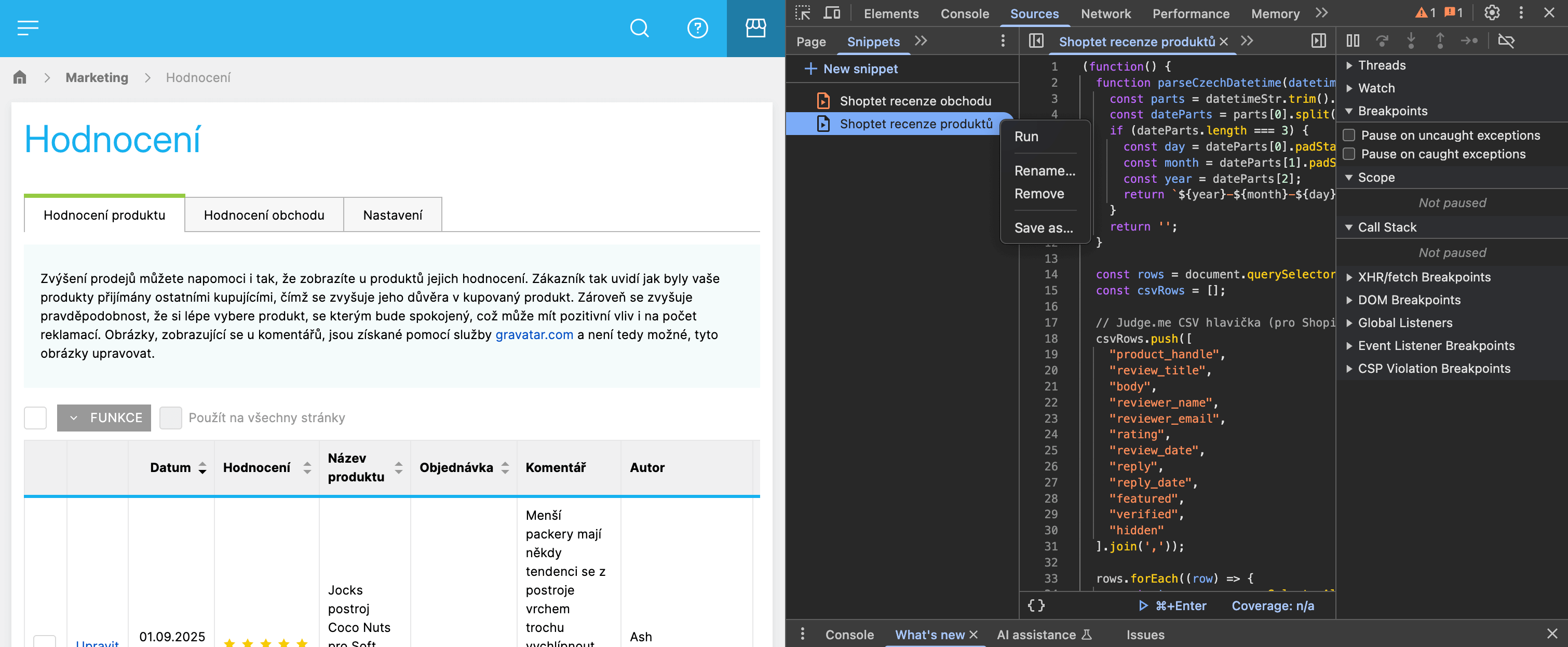
- Stažené soubory spojte v Google Sheets. Přidejte sloupec ID a vyplňte čísla 1 až n. Proč: aby se daly recenze importovat do Mergada, potřebujete unikátní id, které jednoduše vytvoříte přidáním čísla od 1 do n. Při importu do Shopify se s tímto ID už nepracuje.
Mergado
💡 V CSV jsou místo handle názvy produktů. Ty je nutné přepsat na správné handle, jinak Shopify recenze nespáruje. 👇
- Přepsání elementu
product_handle:
- V projektu s Produkty na stránce Produkty → zobrazení Tabulka → Vlastní vyberte pouze element Title a Handle.
- Stáhněte vybrané sloupce do CSV.
-
V CSV upravte názvy sloupců na:Title → product_handle aHandle → product_handle (párovací element s nevalidním handle vs. nový/funkční handle).
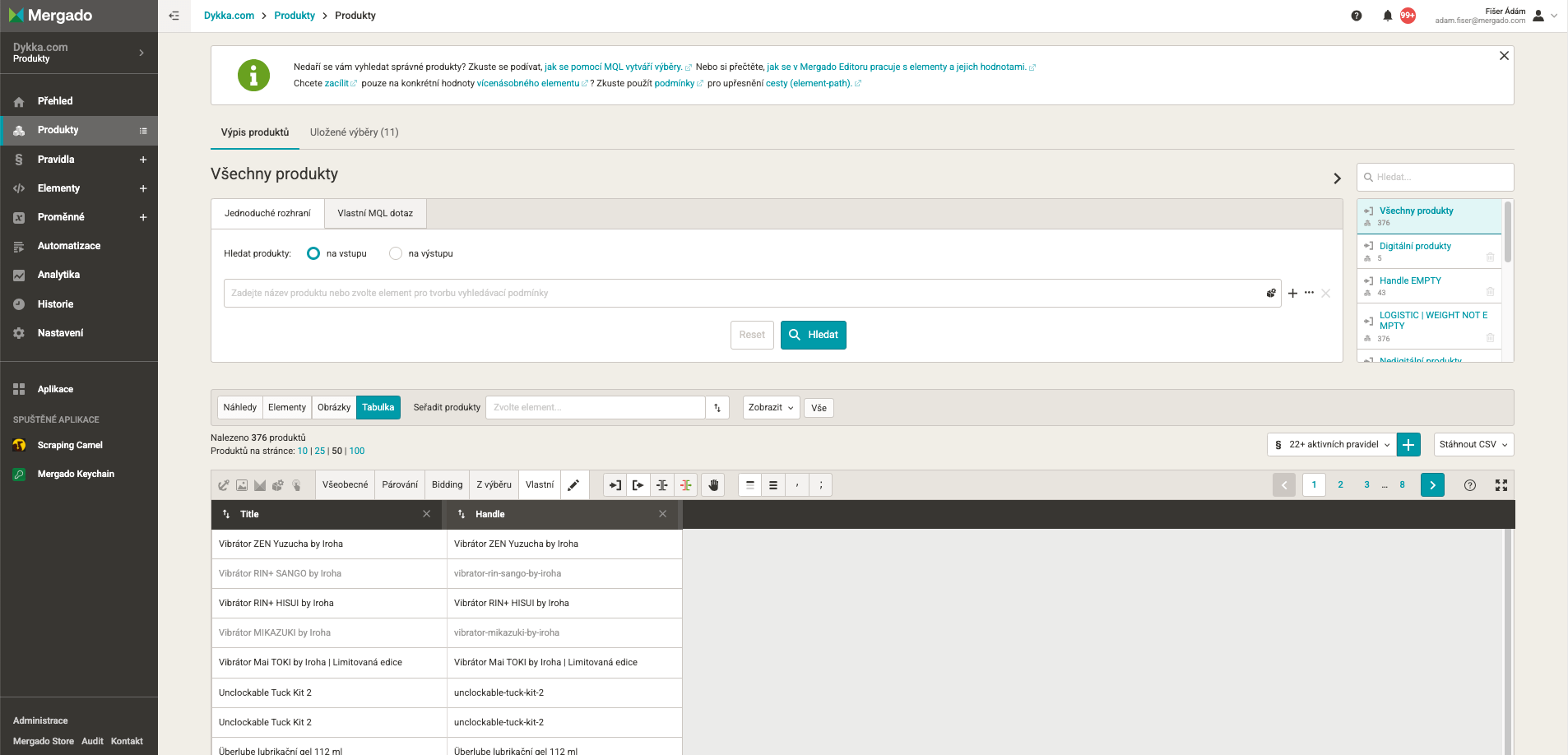
- Importujte tento soubor do projektu s recenzemi pro doplnění handle.
- Ověřte spárování. Pokud
product_handle neobsahuje „-“, je nutné opravit to ručně.
-
Skryjte v Mergadu recenze shidden=TRUE, pokud nechcete, aby se po importu zobrazily.
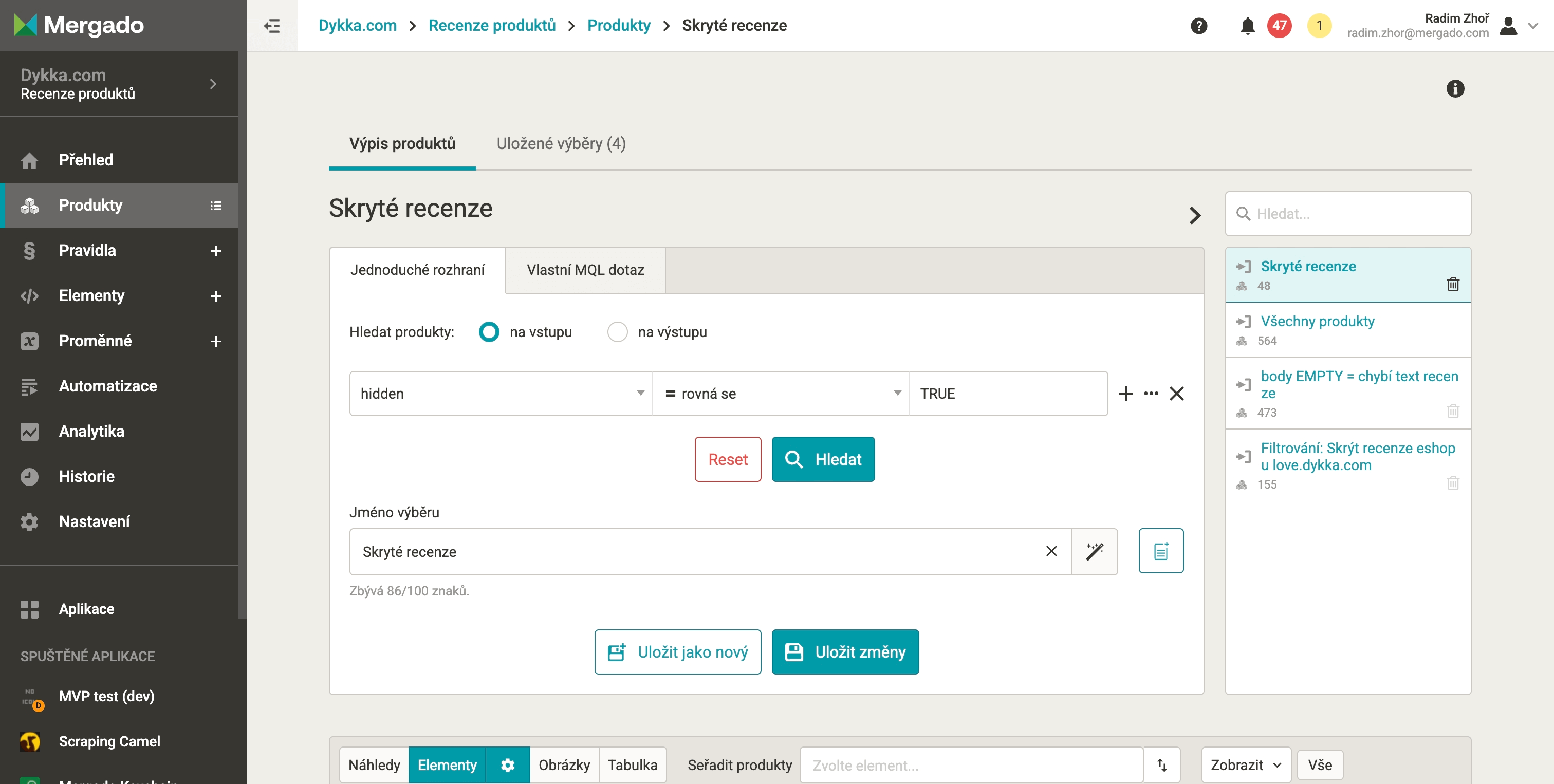
- Opravte recenze bez textu (
body) – Shopify je nepodporuje. Můžete:
- Doplnit libovolný text do pole
body.
-
Přidat emoji hvězdiček podle hodnocení (rating → body).
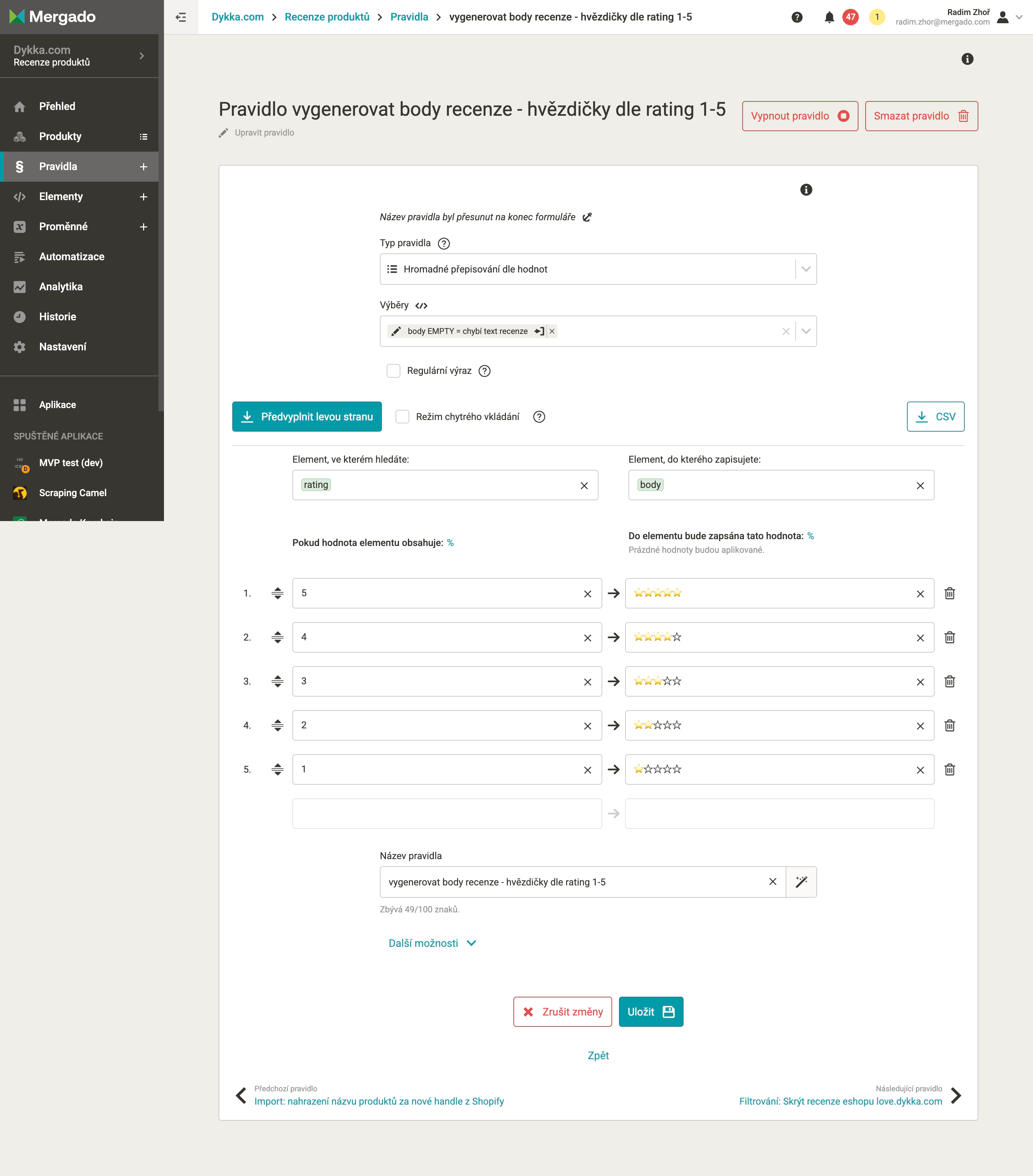
- Stáhněte CSV soubor.
Shopify
- Zapněte aplikaci Judge.me Reviews.
- Otevřete aplikaci a projděte základní nastavení.
- V menu přejděte na Apps → Judge.me Reviews → Reviews → Import reviews → Judgeme Format → Upload file.
- Nahrajte připravený CSV soubor s recenzemi.
3.5. Recenze e‑shopu
3.5.1 Co potřebujeme
Stejně jako u recenzí produktů, Shoptet neumožňuje exportovat ani recenze na e‑shop ve standardizovaném formátu a do Shopify je nelze importovat přes API. Opět jsme tedy stáhli CSV s recenzemi ze Shoptetu pomocí vlastního skriptu ve formátu vhodném pro Judge.me a skrze něj recenze nahráli do Shopify.
Shopify navíc neumožňuje přidávat recenze na e‑shop jako celek. Vyřešili jsme to vytvořením fiktivního produktu, ke kterému jsme recenze přiřadili.
Pro tento postup je nutné mít:
- Mergado účet – pro přípravu dat
- Vlastní kód (skript) – pro stažení CSV
- Přístup do Shoptet administrace – pro export recenzí
- Přístup do Shopify administrace – pro import dat
- Google Sheets – pro úpravu dat
- Shopify aplikace: Judge.me – pro import recenzí (judgeme.com)
- Fiktivní produkt v Shopify pro přiřazení recenzí e‑shopu
3.5.2 Postup
Shoptet
- V administraci přejděte na Marketing → Hodnocení → Hodnocení obchodu.
- Klikněte pravým tlačítkem na stránku a zvolte Prozkoumat.
- V záložce Zdroje vytvořte nový snippet a vložte skript, který:
- Vygeneruje CSV v Judge.me formátu.
- Automaticky spustí stahování.
- Spusťte skript na všech stránkách – max. 50 recenzí na stránku.
- Spojte všechny soubory v Google Sheets.
Mergado
- Importujte CSV (z Google Sheets) do Mergada pro úpravu dat. Na vstupu i na výstupu budete mít Plain CSV.
- Úpravy dat
- Skryjte nezveřejněné recenze (
hidden=TRUE).
- U recenzí bez textu (
body) doplňte text nebo vygenerujte emoji hvězdiček podle hodnocení (rating → body), viz segment 3.4.3.
- Stáhněte připravený CSV pro import do Shopify.
3.6 Značky
3.6.1 Co potřebujeme
Shoptet umožňuje export značek ve formátu CSV na URL adrese. Nezbytné úpravy tohoto souboru před nahráním do Shopify proběhly v Mergado Editoru.
Upravené Shoptet CSV jsme následně nahráli do Shopify přes API pomocí rozšíření Shopify Importer. Shopify ale nepracuje se značkami jako s oddělenou sekcí, proto jsme značky importovali jako tzv. Smart Collections.
Pro tento postup je nutné mít:
- Přístup do Shoptet administrace – pro export značek
- Přístup do Shopify administrace – pro import dat
- Mergado účet – pro odstranění HTML znaků, opravu prolinkování a filtrování dat
- Mergado rozšíření: Shopify Importer – pro import dat do Shopify přes API
3.6.2 Postup
Shoptet
- V administraci Shoptetu přejděte na Produkty → Značky → Export (CSV) a vyberte jazyk CZ.
- Zkopírujte URL adresu feedu (spodní část stránky).
3.7 Články a stránky webu
3.7.1 Co potřebujeme
Shoptet neumožňuje export článků ve formátu CSV. Abychom články a ostatní stránky získali, využili jsme Mergado rozšíření Scraping Camel. Stažená data jsme upravili v Mergado Editoru (např. přiřazení blog_handle, formátování textu nebo oprava prolinkování) a následně je do Shopify importovali přes API s pomocí dalšího rozšíření Shopify Importer.
Původní rubriky na Shoptetu byli převedeny do blogů, které jsou jejich ekvivalentem na Shopify. V Shopify je možné vytvořit jich více, my články přesunuli do dvou různých blogů.
Pro tento postup je nutné mít:
- Přístup do Shoptet administrace
- Přístup do Shopify administrace – pro import dat
- Mergado účet – pro úpravu dat
- Mergado rozšíření: Shopify Importer – pro import dat do Shopify přes API
- Mergado rozšíření: Scraping Camel – pro stažení článků z původního e‑shopu
3.7.2 Postup
Shopify
- Vytvořte na Shopify blogy podle rubrik na Shoptetu: Content → Blog posts → Manage blogs → Add blog.
- Titulek blogu nastavte dle názvu rubriky, případně upravte handle (část URL), který budete potřebovat pro prolinkování.
3.8 Objednávky
3.8.1 Co potřebujeme
Shoptet umožňuje export objednávek ve formátu CSV. Soubor však nejde nahrát přímo uploadem, protože Shopify vyžaduje import objednávek pouze přes API. Opět jsme tedy využili Mergado rozšíření Shopify Importer.
Jednotlivé položky v objednávkách se spárovali s již existujícími zákazníky v Shopify na základě e‑mailu a SKU produktu.
Pro tento postup je nutné mít:
- Mergado účet – pro použití rozšíření Shopify Importer
- Přístup do Shoptet administrace – pro export objednávek
- Přístup do Shopify administrace – pro import dat
- Mergado rozšíření: Shopify Importer – pro import dat do Shopify přes API
3.8.2 Postup
Shoptet
- V administraci přejděte na Objednávky → Export → systémový formát: Shoptet CSV.
- Stažený CSV soubor použijte pro import.
Mergado
- Otevřete Mergado rozšíření Shopify Importer.
- Nahrajte CSV soubor s objednávkami. Shopify Importer dokáže data zpracovat přímo, není potřeba dalších úprav.
- Import probíhá bez spuštění dalších akcí (např. automatické e‑maily) a objednávky se nastaví jako „vyřízené“.
- Rozšíření páruje objednávky k zákazníkům podle e‑mailu. Pokud zákazník neexistuje, vytvoří se automaticky nový.
Shopify
V Shopify zkontrolujte importované objednávky v sekci Orders.
💡 Zajímavost: Shoptet CSV s objednávkami zobrazuje každou položku objednávky na samostatném řádku, což znamená, že jedna objednávka může být v souboru uvedena na více řádcích. Z tohoto důvodu se objednávky nenahrávají přímo do Mergada, protože by jednotlivé položky objednávky byly vyhodnoceny jako duplicity, a Mergado by vždy nahrálo pouze jednu položku.
3.9 Obrázky (v textech)
3.9.1 Co potřebujeme
Při převodu obrázků jsme zvažovali variantu jejich stažení a nahrání přes FTP. Tento postup ale není ideální, protože se při tomto procesu generovali nové handle u části obrázků.
Rozhodli jsme se proto obrázky, které jsou nahrané v textech (např. v popisech produktů, článcích, kategoriích, značkách) a které odkazují na úložiště původního e‑shopu, nahrát do Shopify přes Shopify Importer. Díky tomu jsme získali soubor s původními i novými URL adresami obrázků. Následně jsme v Mergado Editoru pomocí pravidla vyměnili staré URL za nové.
Pro tento postup je nutné mít:
- Přístup do Shopify administrace – pro import dat
- Mergado účet – pro úpravu dat a použití rozšíření Shopify Importer
- Mergado rozšíření: Shopify Importer – pro import upravených dat do Shopify přes API
3.9.2 Postup
Mergado
- Vyberte CSV soubor objektů (produkty, články, kategorie, značky), které obsahují URL obrázků v rámci textu. Jsou to stejné soubory jako pro samotný upload do Shopify.
- Nahrajte je do Shopify Importeru a zvolte element, který obsahuje URL obrázků (např. description).
- Výstupem bude pro každý objekt samostatný CSV se sloupci URL a ALT obrázků.
- Spojte CSV soubory a odstraňte duplicitní hodnoty v rámci Shopify Importeru.
Shopify
Nahrajte obrázky přes API do Content → Files pomocí Shopify Importeru. Po nahrání se vygeneruje mapovací CSV soubor s původní a novou URL.
Tip: Při nahrávání je možné obrázky automaticky zmenšit, pokud je potřeba.
Aktualizace URL v textech
- V Mergadu otevřete všechny objekty (produkty, články, kategorie, značky) a vytvořte pravidlo Najít a nahradit.
- V pravidle vyberte element obsahující texty s obrázky.
- Použijte funkci chytré vkládání a nahrajte sloupce původních a nových URL.
- CSV soubory znovu importujte – aktualizují se pouze URL adresy obrázků.
3.10 Prolinkování
3.10.1 Co potřebujeme
Při migraci ze Shoptetu na Shopify je správné nastavení interních odkazů v HTML zásadní pro funkčnost i SEO.
Možné scénáře:
- Pouze 301 přesměrování – rychlé řešení bez úprav obsahu, ale může zpomalit načítání a vést k SEO ztrátám.
- Úplné přepsání odkazů – čisté HTML a lepší SEO, ale složitější implementace, vyžaduje nalezení a přepsání všech odkazů podle nové struktury.
- Hybridní přístup (doporučený) – přepsat všechny odkazy, které lze jasně namapovat, zbytek nechat na 301 přesměrování a po spuštění webu zkontrolovat interní odkazy crawlerem.
Pro správné nastavení interních odkazů je nutné mít:
- Přístup do Shopify administrace – pro import dat
- Mergado účet – pro úpravu dat
- Mergado rozšíření: Shopify Importer – pro import upravených dat do Shopify přes API
3.10.2 Postup
- V Mergadu otevřete všechny textové objekty (produkty, kategorie, značky, články) obsahující URL.
- Nahrajte je bez úprav URL adres do Shopify.
- V Shopify vytvořte 2 metafields – original ID a original URL, které obsahují původní ID a URL ze Shoptetu. Cílem je, aby měl každý objekt novou URL a uloženou původní URL i ID.
- V Mergado rozšíření Shopify Importer (v sekci Migrator) spusťte Extrakci všech URL:
- Nahrajte všechny soubory nahrané do Shopify (produkty, články, kategorie, značky) v jednom CSV.
- Určete element s URL adresami (např.
description). Pokud máte více elementů, postup opakujte.
- Zadejte původní doménu (např. www.dykka.com), aby systém nepracoval s externími odkazy.
- Vyberte typ objektu (produkt, článek, značka, kategorie).
- U Shopify CSV formátu uveďte původní ID ze Shoptetu (např.
variantSKU).
- Spusťte Extract URLs – výsledkem je CSV se všemi URL (včetně duplicit).
- Exportujte mapu nových a původních URL ze Shopify:
- Zadejte doménu (např.
example.myshopify.com), Admin API token z Mergado custom app (ze Shopify) a veřejnou doménu nového e‑shopu (např.shop.dykka.com).
- Stáhněte CSV soubor.
- Vytvořte podklad pro pravidlo Najít a nahradit:
- Nahrajte mapu, zapněte include path-only variant a wrap as href “…”.
- Výstup obsahuje 2 sloupce – původní a novou URL (včetně verzí s doménou i bez).
- V Mergadu v jednotlivých objektech vytvořte pravidlo Najít a nahradit:
- Vyberte element s URL adresami.
- Použijte chytré vložení a nahrajte sloupce původní/nová URL.
-
Projekt přegenerujte a zkontrolujte odkazy.
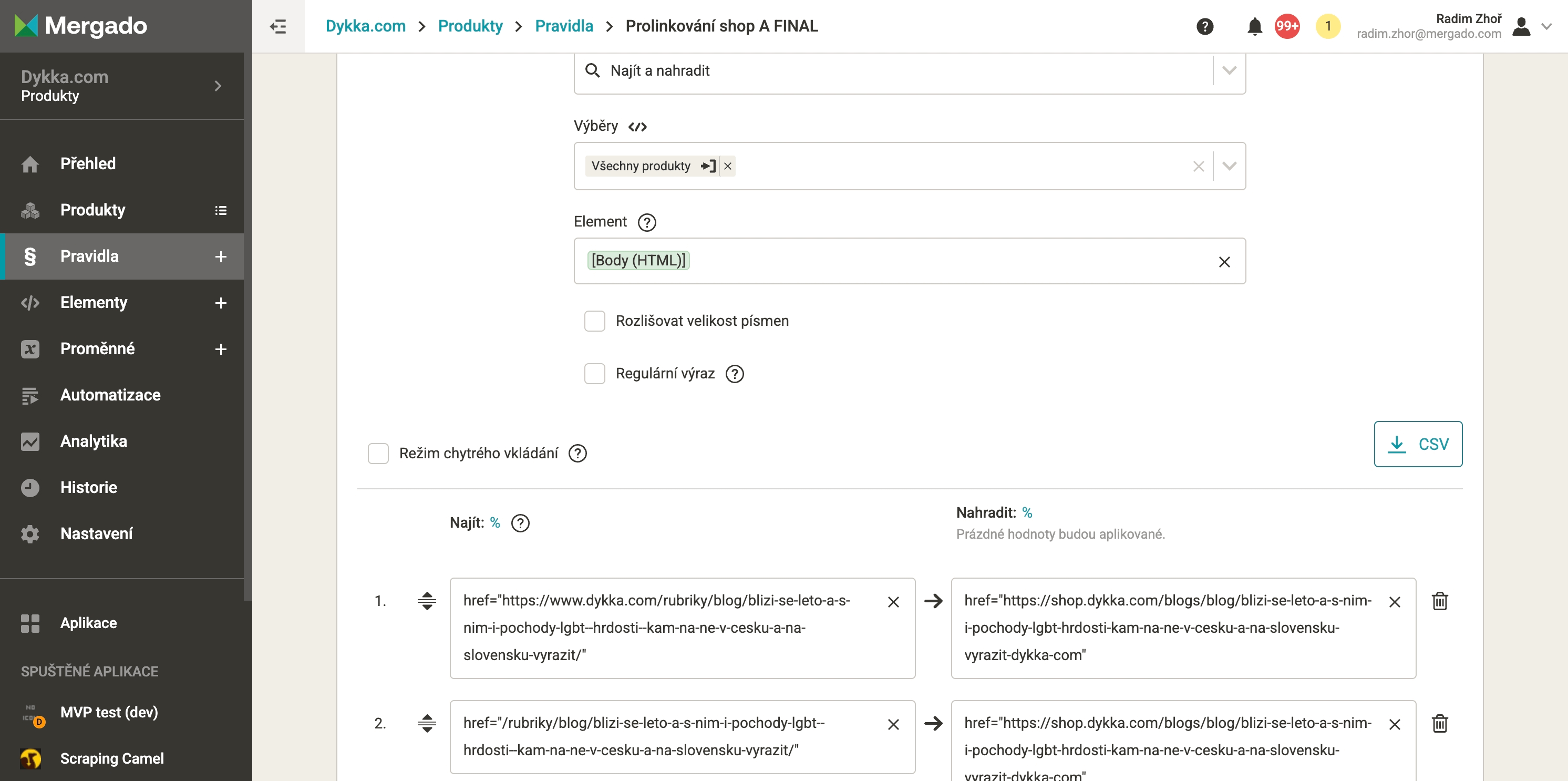
- Znovu nahrajte CSV do Shopify – aktualizují se pouze URL adresy.
3.11 Jazykové mutace
3.11.1 Co potřebujeme
Shoptet umožňuje export překladů pro většinu objektů do CSV souboru. Shopify však vyžaduje jejich import pouze přes API, nikoliv manuálním nahráním. Data jsme proto upravili v Mergado Editoru a následně do Shopify nahráli přes API s pomocí rozšíření Shopify Importer.
Pro tento postup je nutné mít:
- Přístup do Shoptet administrace – pro export překladů
- Přístup do Shopify administrace – pro import
- Mergado účet – pro úpravu dat
- Mergado rozšíření: Shopify Importer – pro nahrání dat do Shopify přes API
3.11.3 Postup
Shoptet – Produkty
- V administraci přejděte na Produkty → Export → Jazyky – CSV.
- Formát CSV, v sekci Jazyk zvolte English.
- V exportu najdete párovací element, defaultní jazyk a přeložený text.
-
Pokud překlad chybí, daný element se neimportuje.
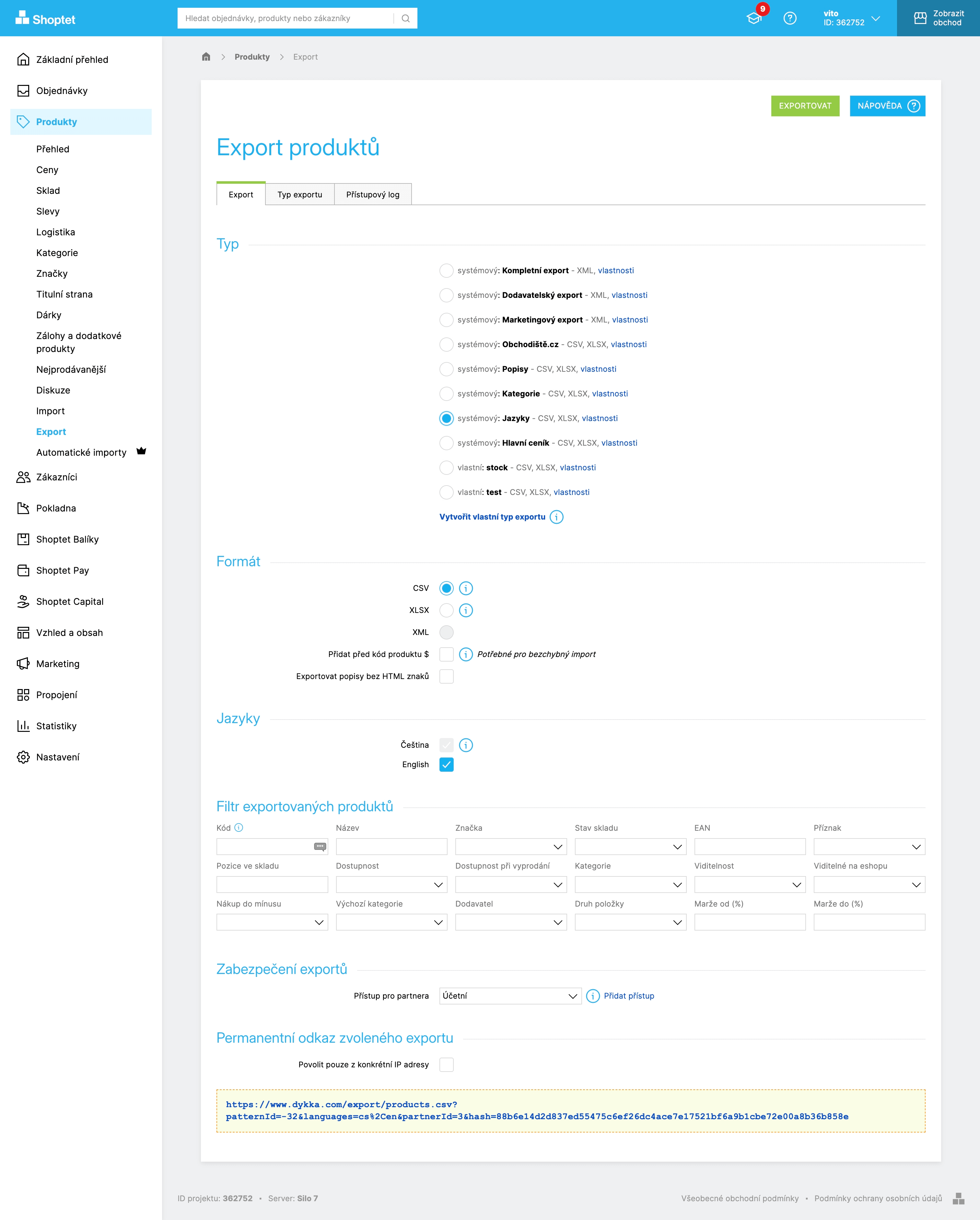
💡 Chybějící překlady lze doplnit pomocí rozšíření nebo funkcí Mergada (např. Mergado Translate nebo Importní pravidlo).
Mergado
- CSV soubor importujte do Mergada – vstupní formát Plain CSV, výstupní Plain CSV.
- U produktů vytvořte 2 projekty – produktové (základní informace) a variantní (parametry a jejich hodnoty).
- Vytvořte nové elementy pro funkční import do Shopify:
- Type – typ objektu (např. product, article, category)
- ID – párovací ID položky (u produktů např. CODE, u Shopify ID)
- Locale – jazyk (např. en)
- Field1, Field2… – název pole (např. title, body_html)
-
Value1, Value2… – hodnota překladu
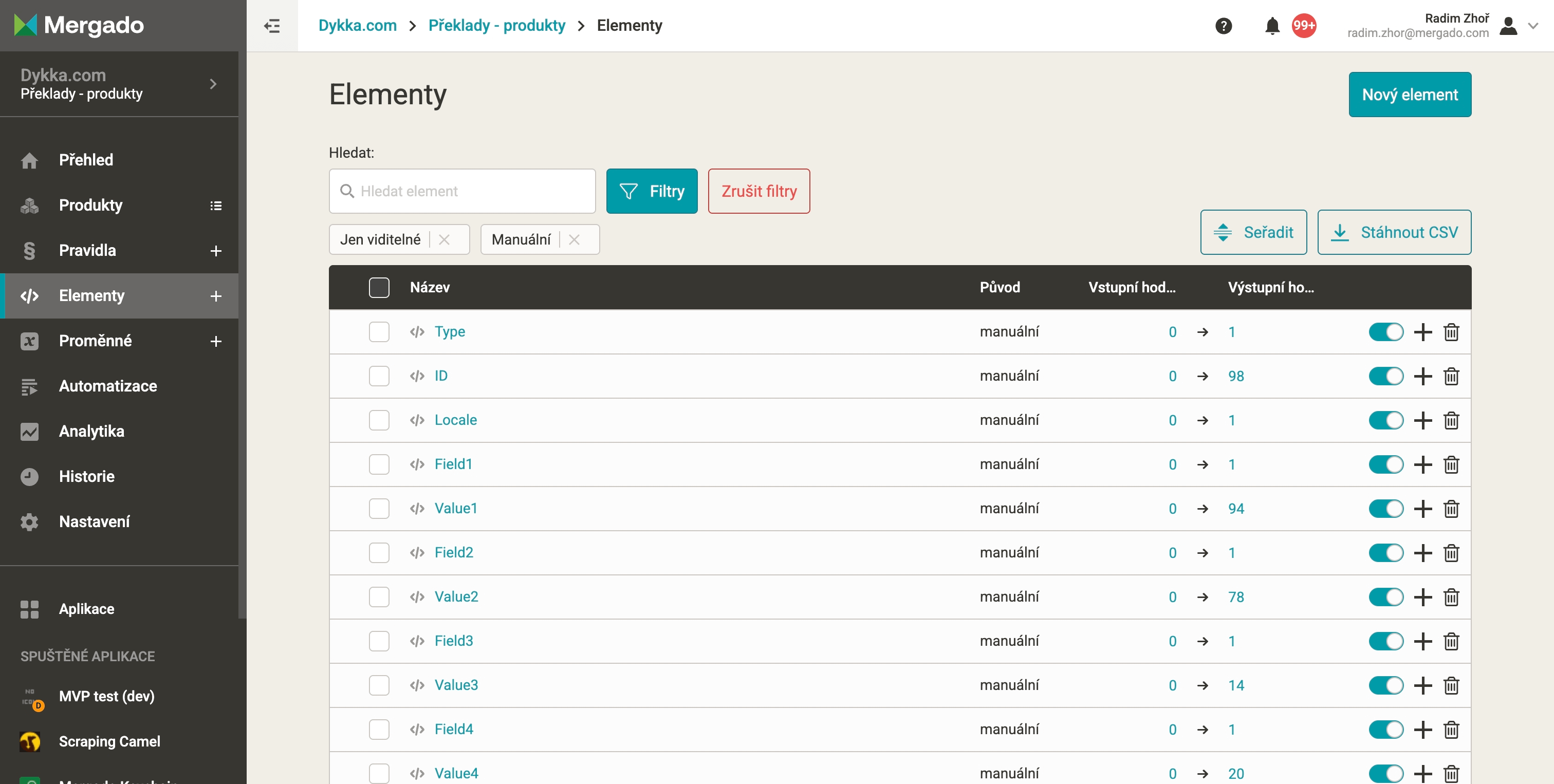
- Příklad mapování:
- Type → product
- Locale → en
- Field1 → title
- Value1 → %name:en%
- Field2 → body_html
- Value2 → %description:en%
- Field3 → meta_title
- Value3 → %seoTitle:en%
- Field4 → meta_description
-
Value4 → %metaDescription:en%
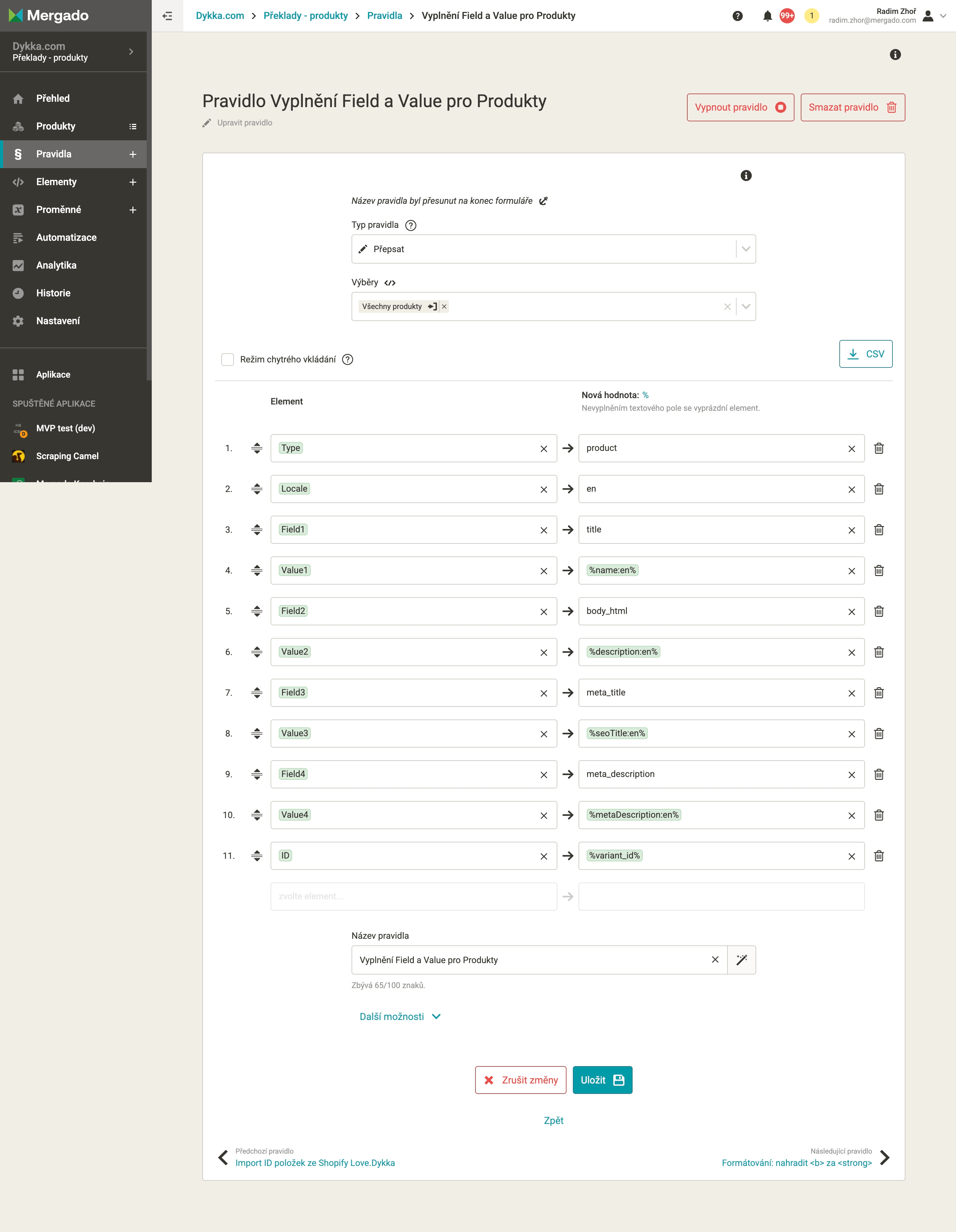
- Importujte Shopify ID:
- Proč: každý překlad je potřeba přiřadit k již existujícímu objektu v Shopify.
- Produkty: zpětný import produktů přes integraci Shopify v Mergadu při importu produktů.
- Ostatní objekty: mapovací CSV z rozšíření Shopify Importer.
- Formátování textu – na element, který obsahuje formátovaný text (v našem případě např. Value2 → %description:en%), zapněte automatizaci Shoptet export: úprava HTML formátování.
Shopify
- CSV nahrajte přes rozšíření Shopify Importer.
- Kontrolu proveďte v Settings → Languages → English → aplikace Translate & Adapt (nutné mít tuto Shopify aplikaci nainstalovanou).
- Vyberte objekt (např. Products) a ověřte překlady. Ne všechny fields se v náhledu zobrazí.
Tento postup opakujte u všech objektů s texty.
3.12 Menu v Shopify
3.12.1 Co potřebujeme
V Shopify určuje strukturu navigace pro uživatele tzv. Menu. Po nahrání kategorií (Collections) je potřeba je ručně přidat do jednotlivých Menu.
Pro tento postup je nutné mít:
- Přístup do Shopify administrace – pro úpravu menu
3.12.3 Postup
- V Shopify administraci přejděte na Content → Menus.
- Klikněte na Create menu nebo vyberte již existující menu.
- Klikněte na Add menu item.
- Do pole Link vyberte Collections a následně požadovanou kategorii (pole Label se vyplní automaticky).
- Pro zanoření kategorií použijte drag and drop.
- Uložte změny.
4. Závěr
Shrnutí výsledků
- 99 převedených produktů
- love.dykka.com: 36
- dykka.com: 63
- 30 man‑days – délka migrace
- 100% úspěšného importu
Tým a proces
Na projektu se podílelo pět lidí. Největší kus práce odmakal Radim Zhoř a po většinu času jeli intenzivně 2 – 3 lidé. Spolupráce probíhala formou předávání úkolů mezi členy týmu, intenzivních sezení a průběžných kontrol s rychlým vyhodnocováním, což nám pomohlo držet tempo a minimalizovat chyby.
Nečekané objevy
V průběhu migrace jsme pomocí AI vytvořili vlastní aplikaci, která nejen importuje data přes API, ale zároveň je automaticky upravuje; na rozvoji téhle appky budeme dál pracovat.
Doporučení pro ostatní e‑shopy
💡 TIP: Naplánujte si na migraci klidně celý měsíc a určete člověka, který tomu bude věnovat 100 % svého času, zatímco ostatní budou pomáhat.
⚠️ POZOR: Kontrolujte průběh na každém kroku a nečekejte, že to bude jednoduchý proces.